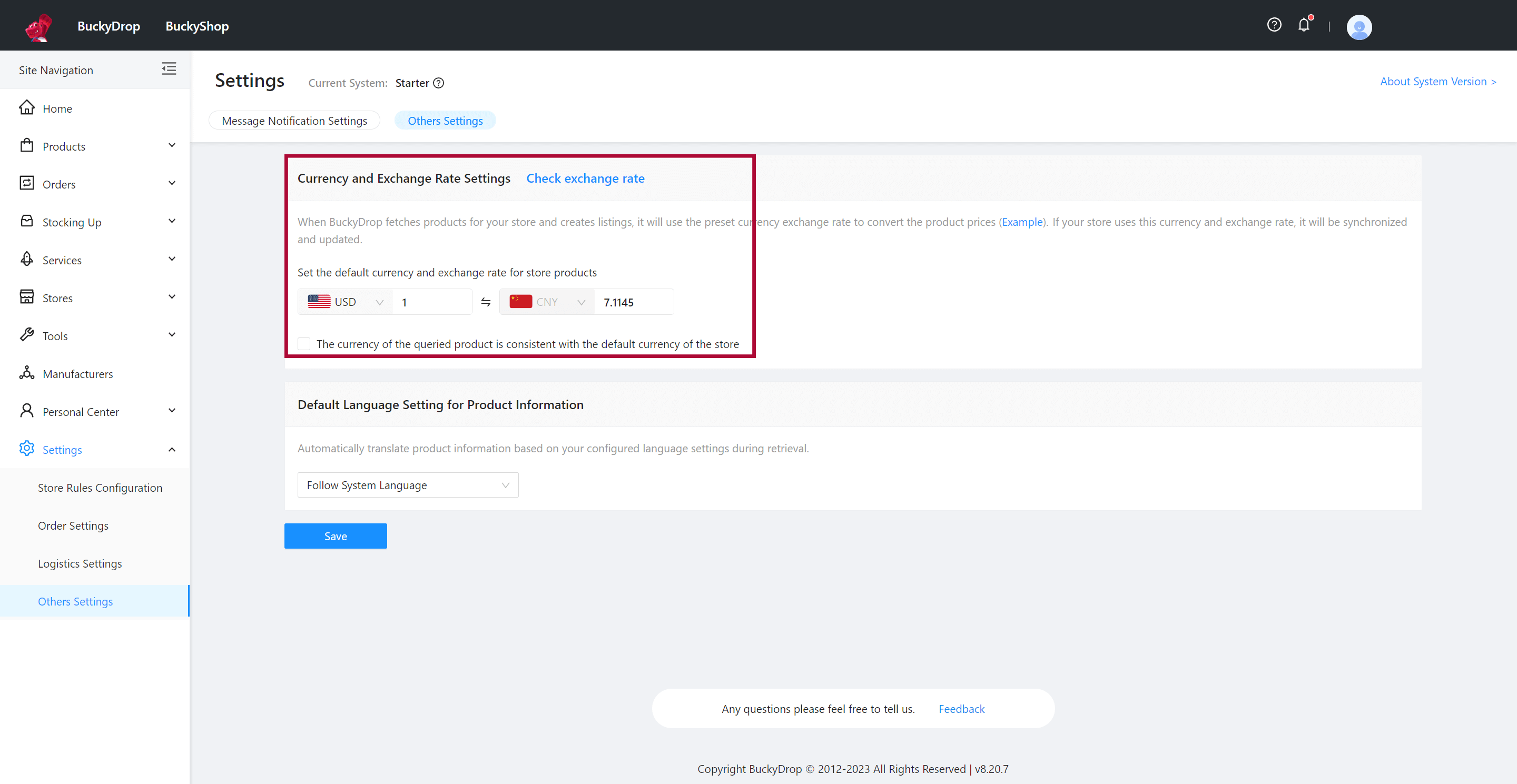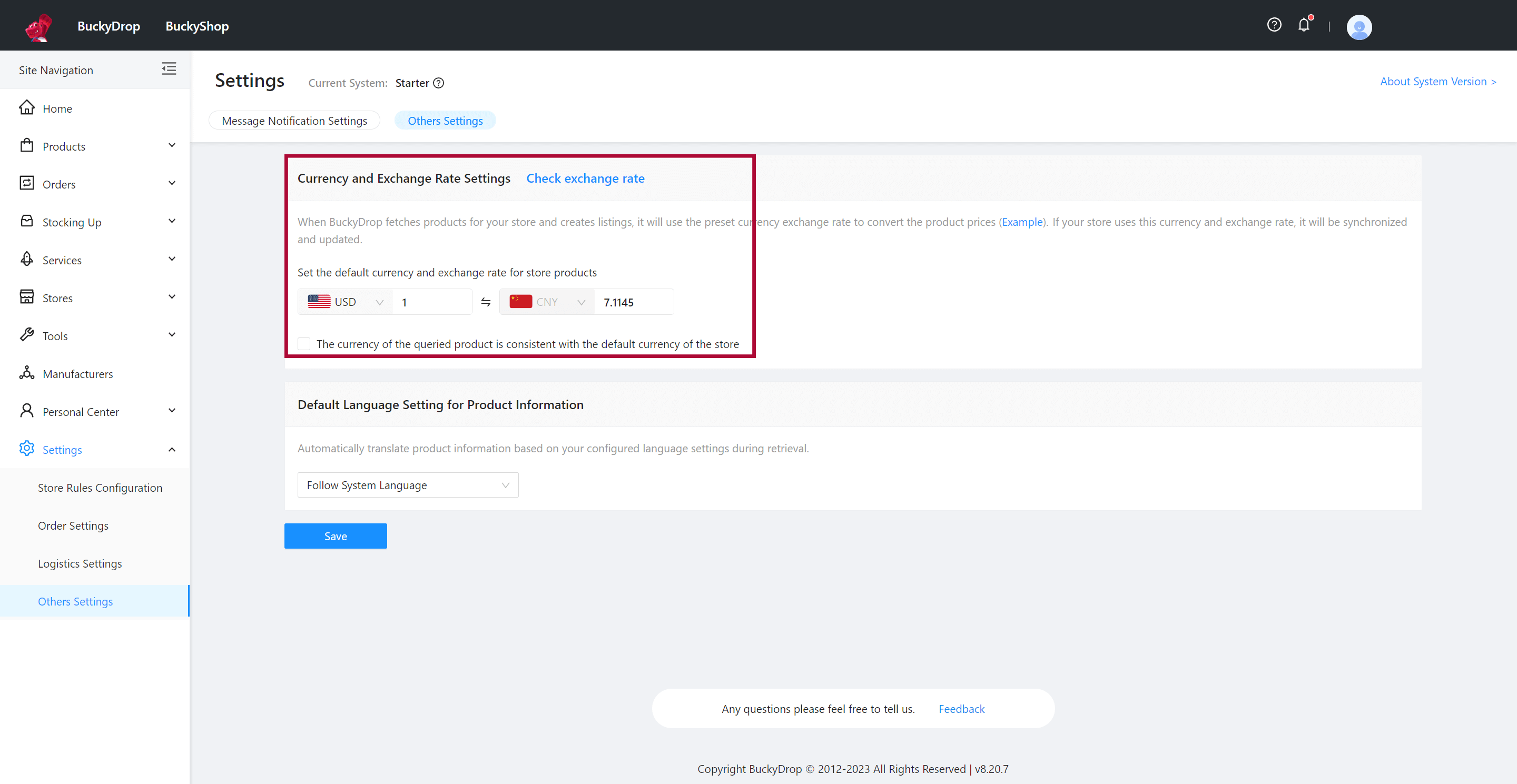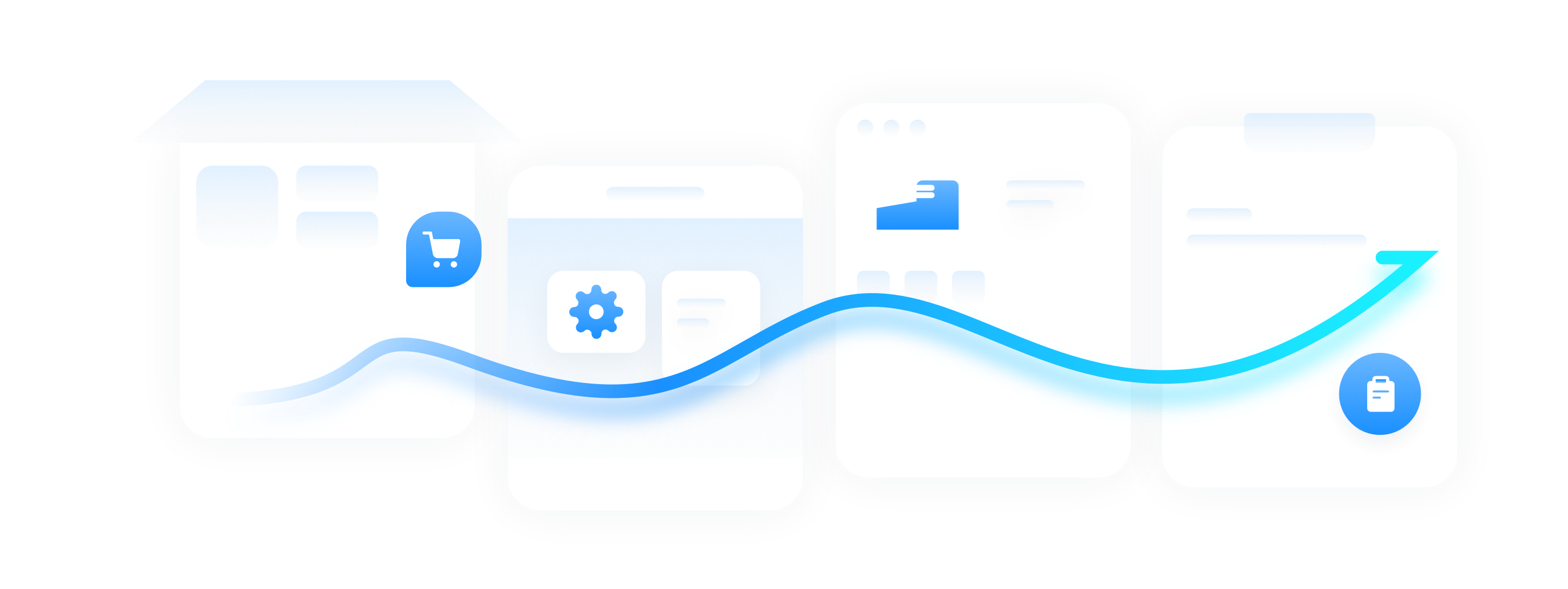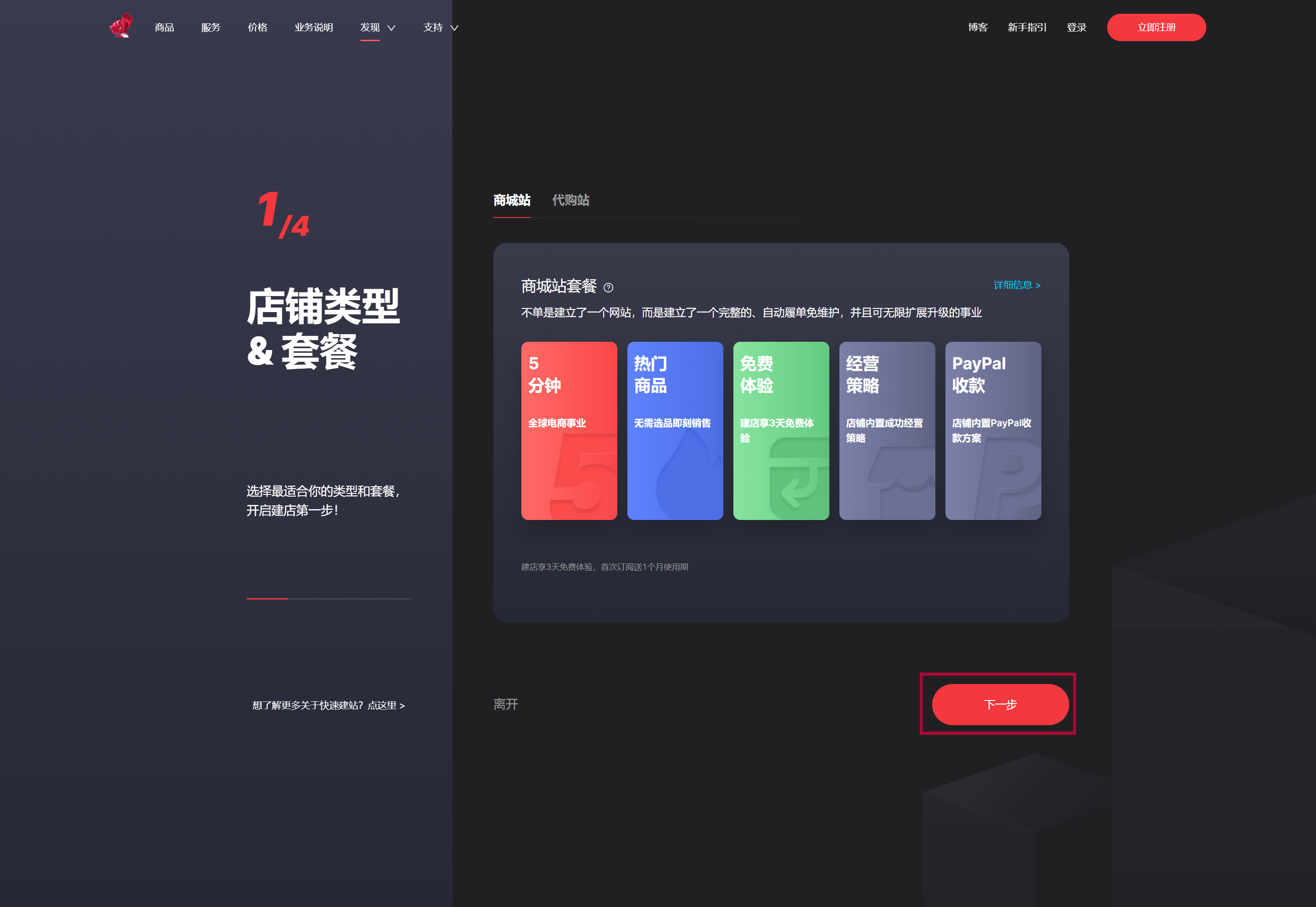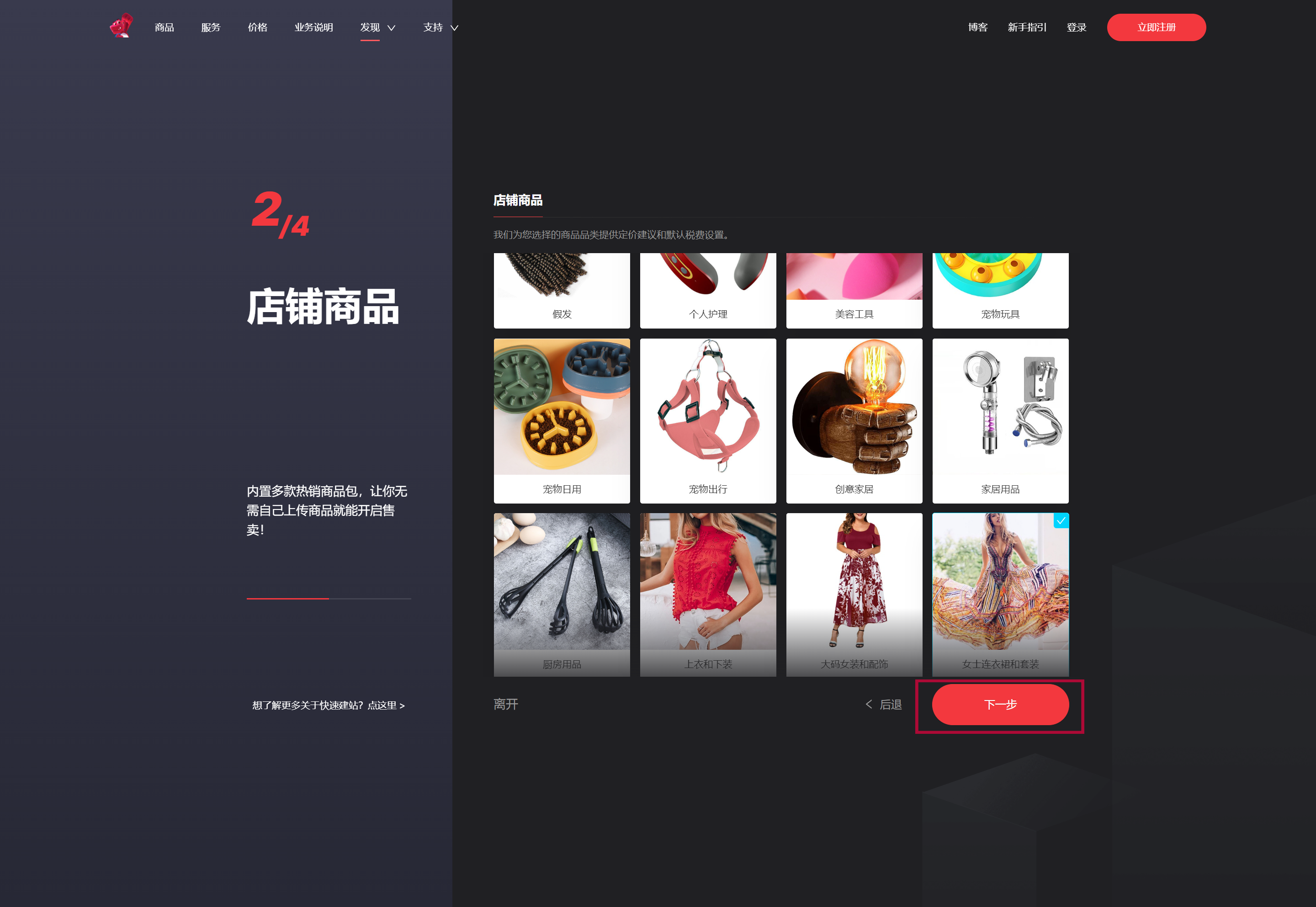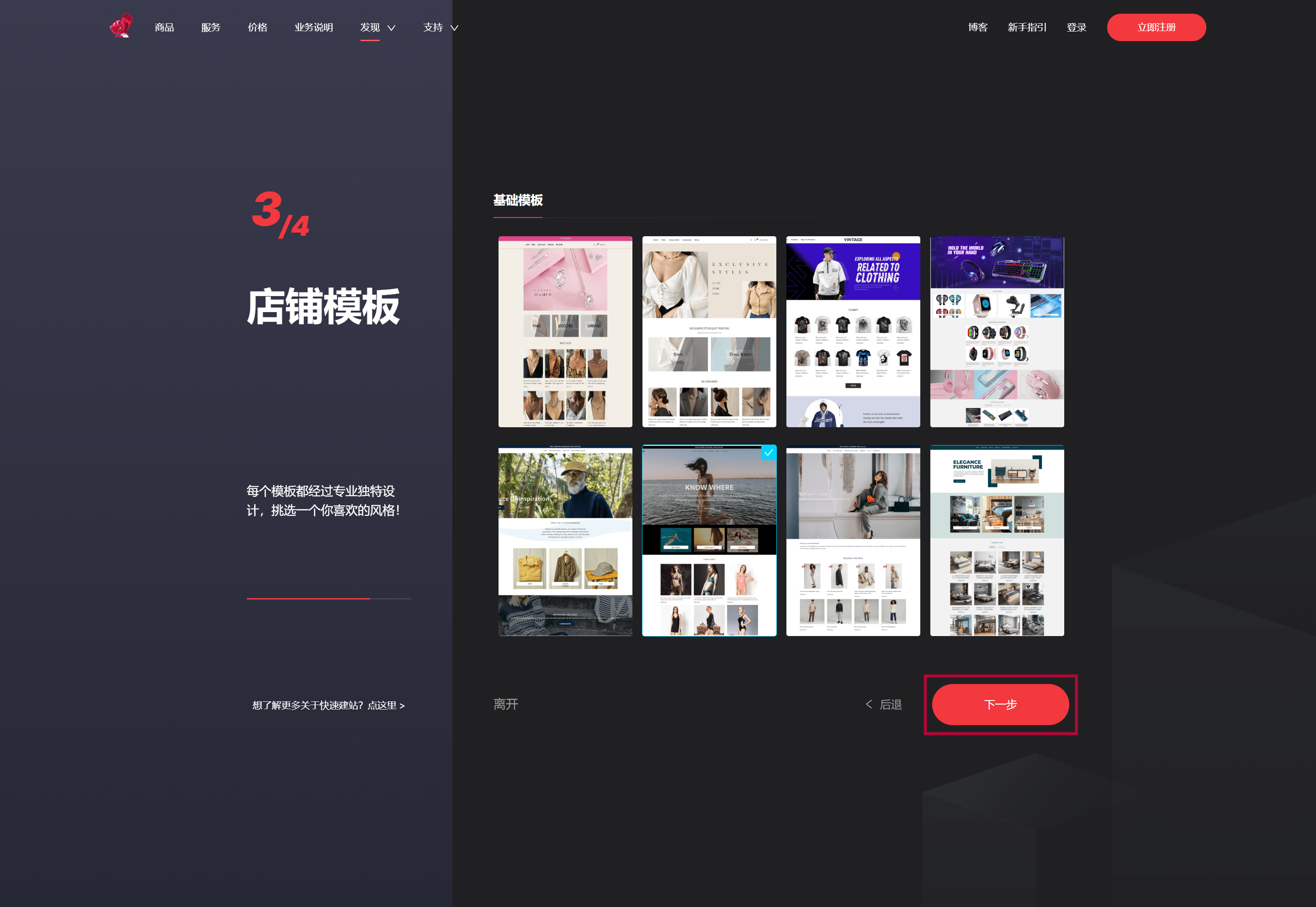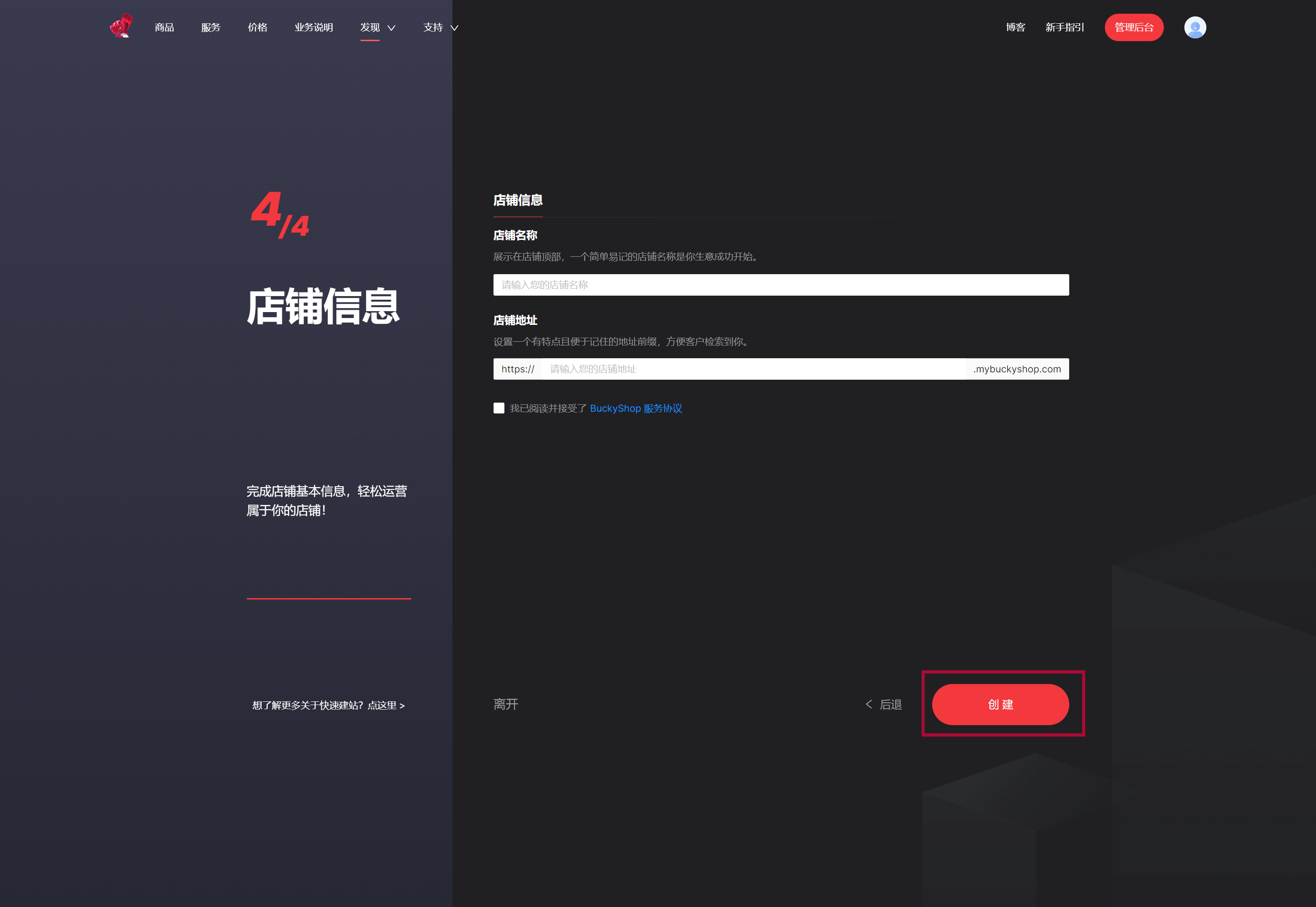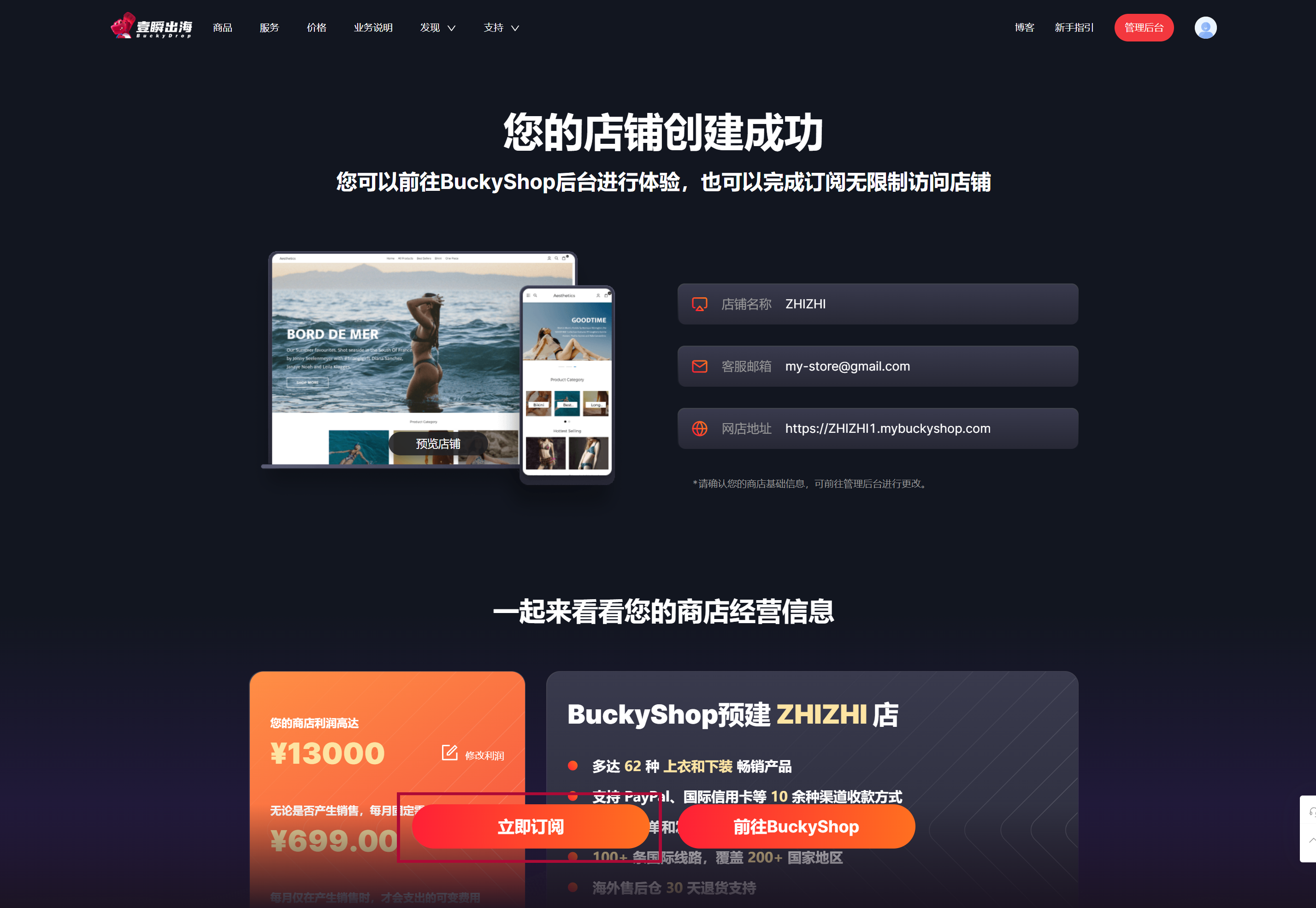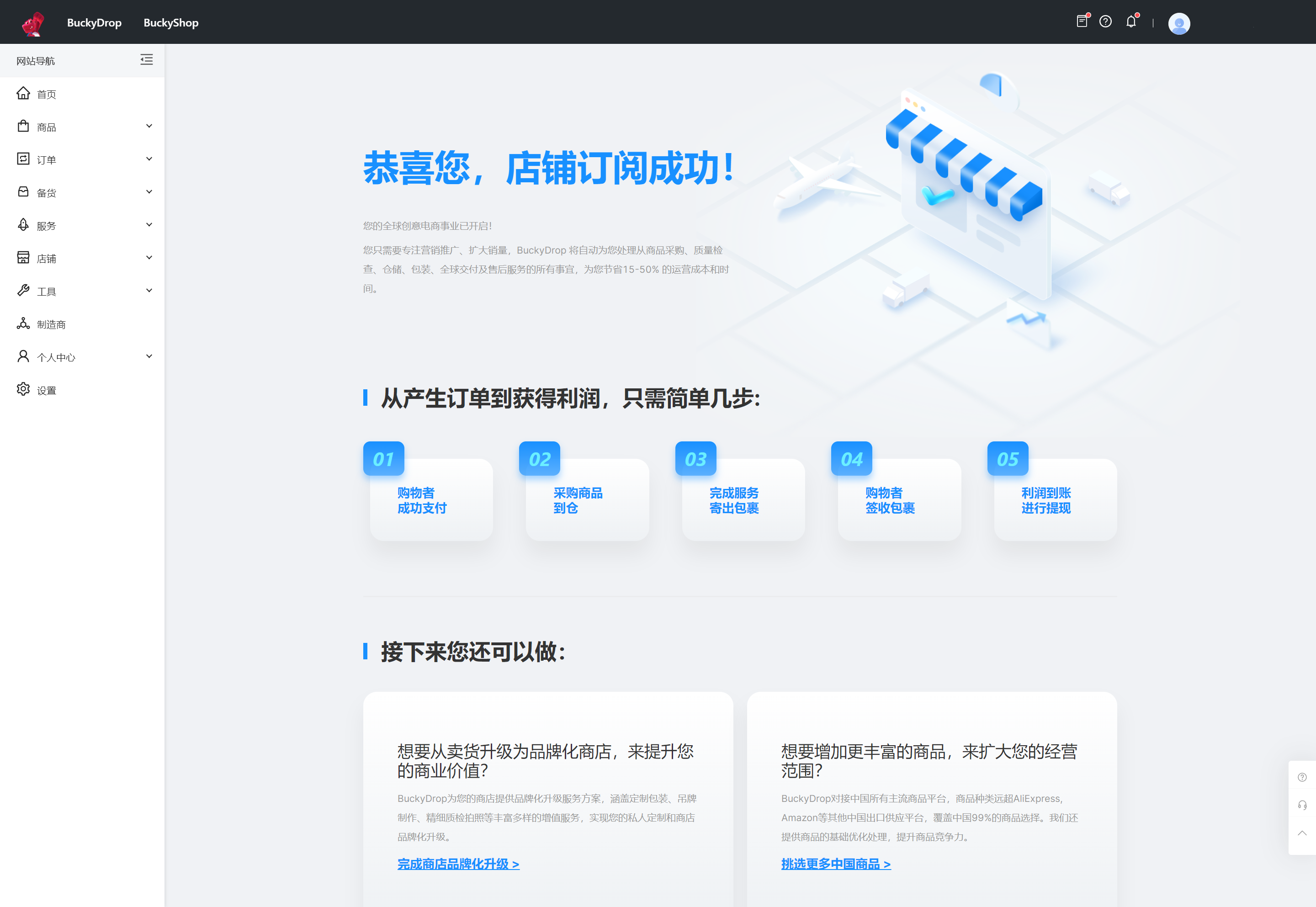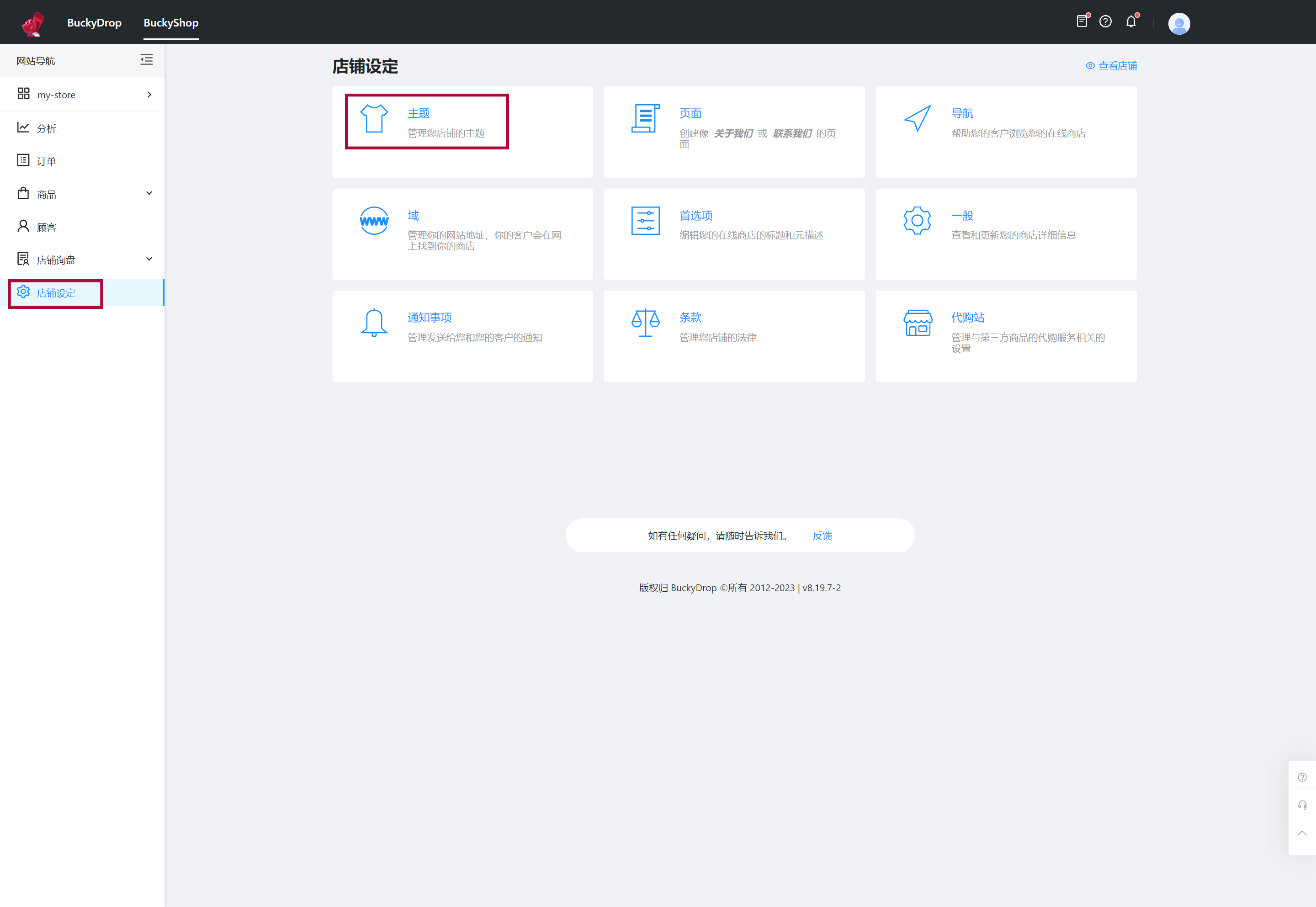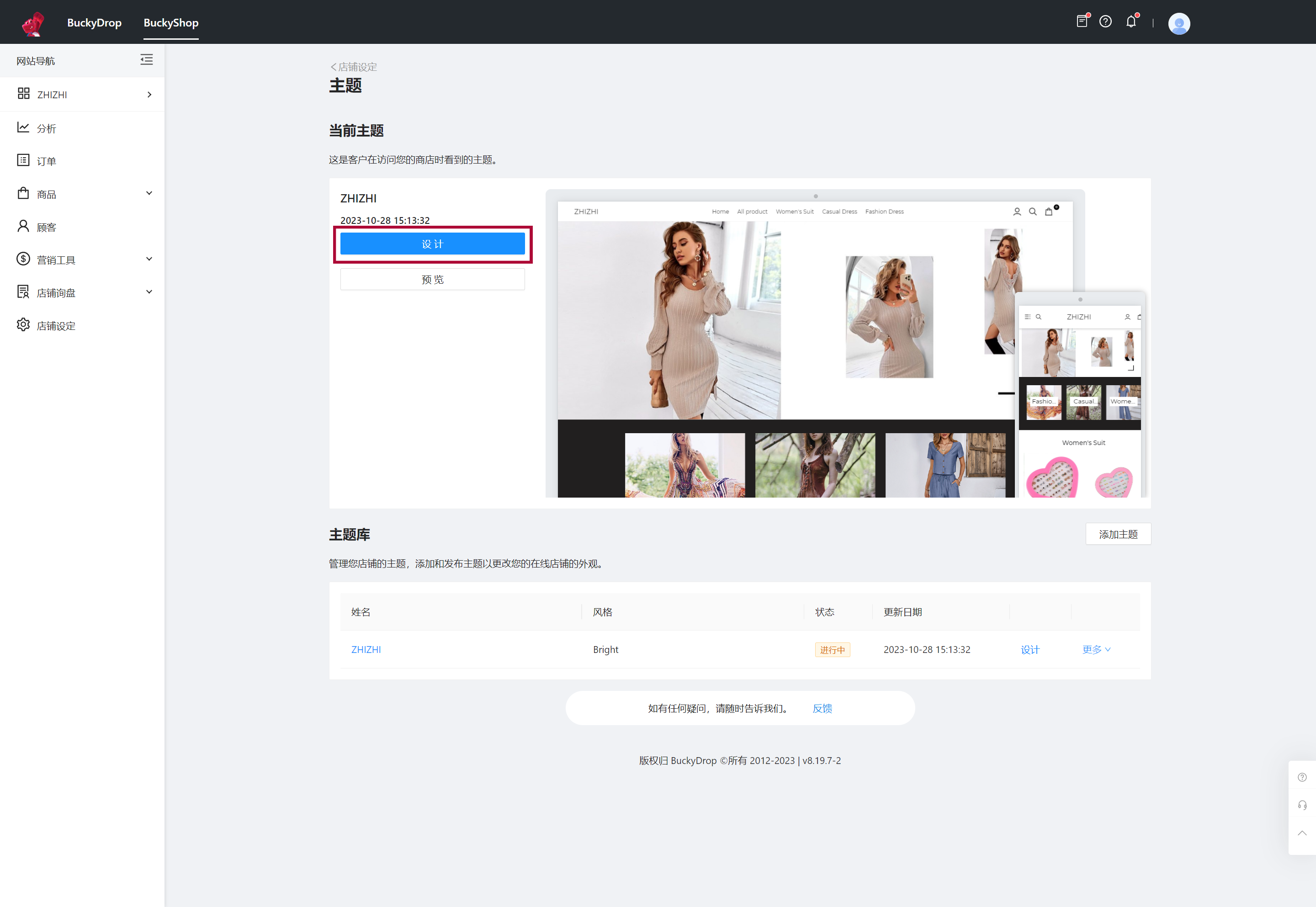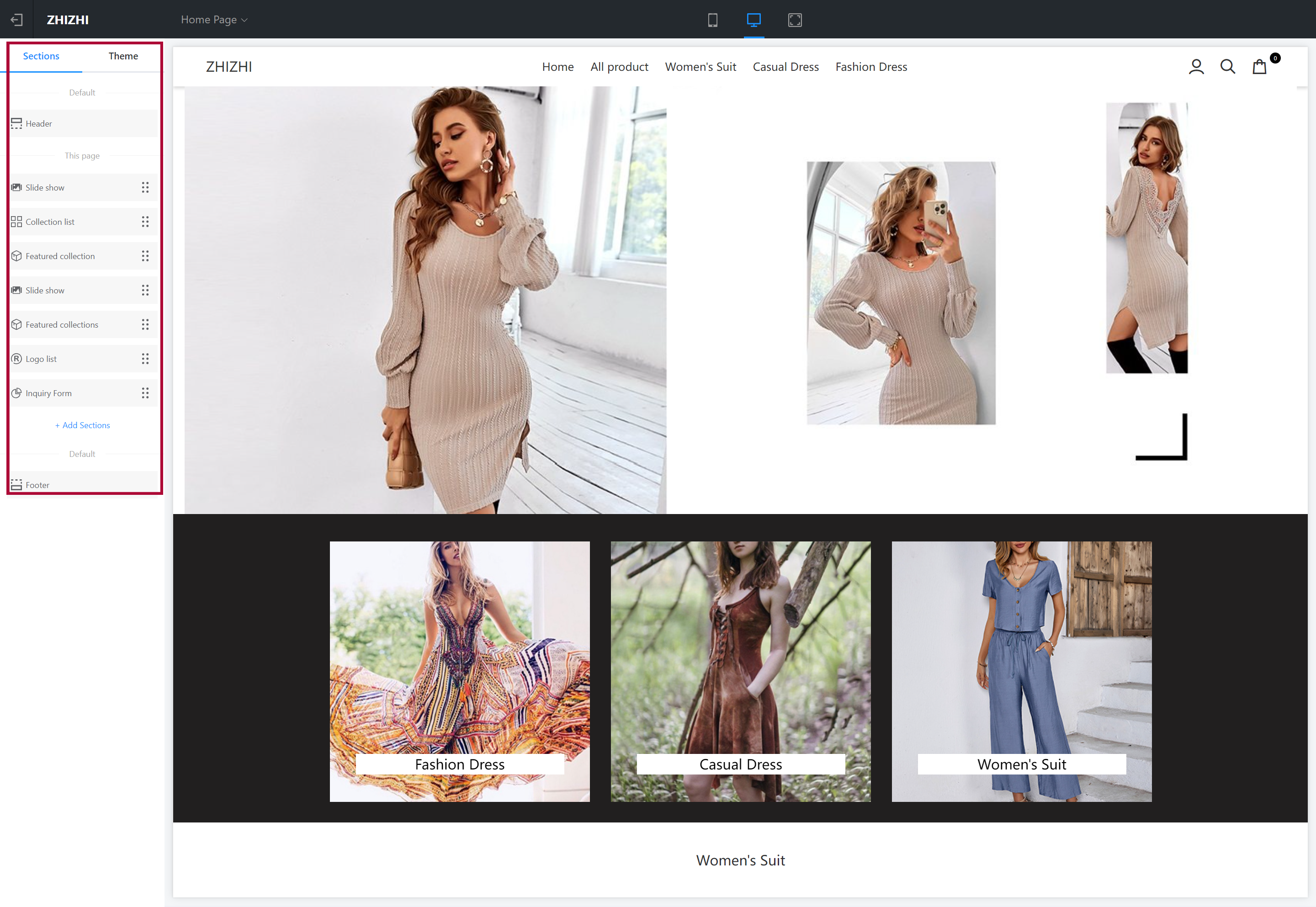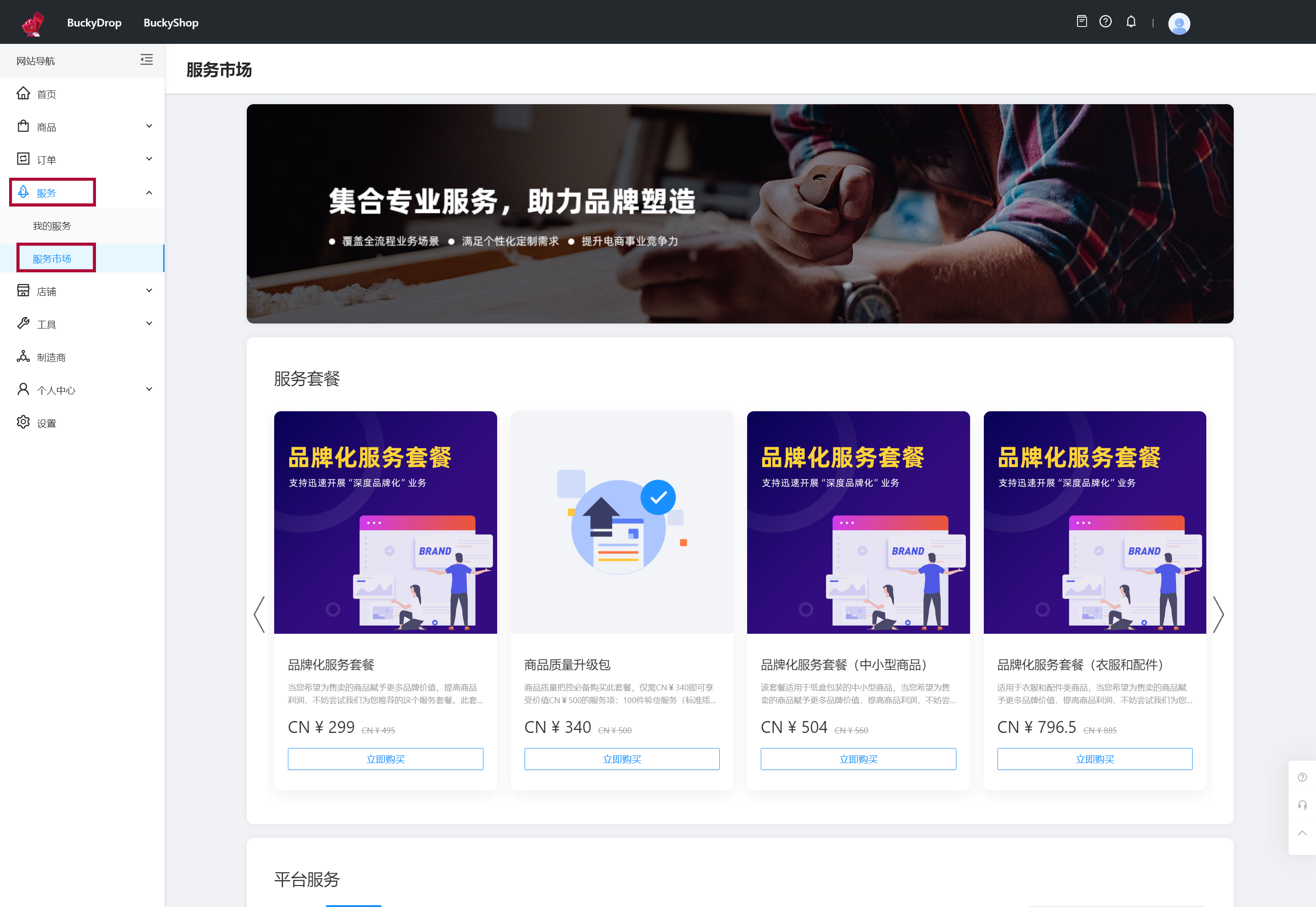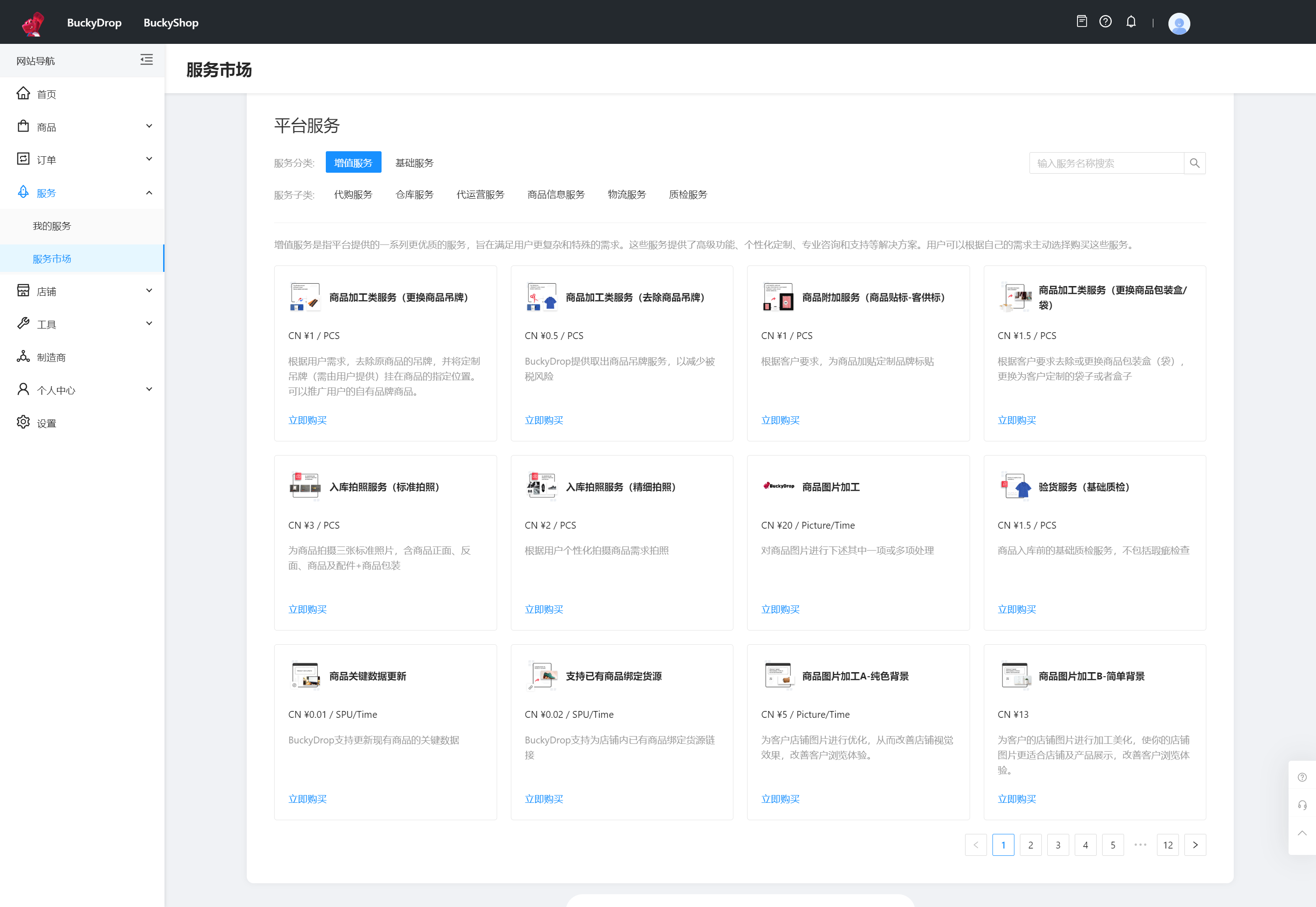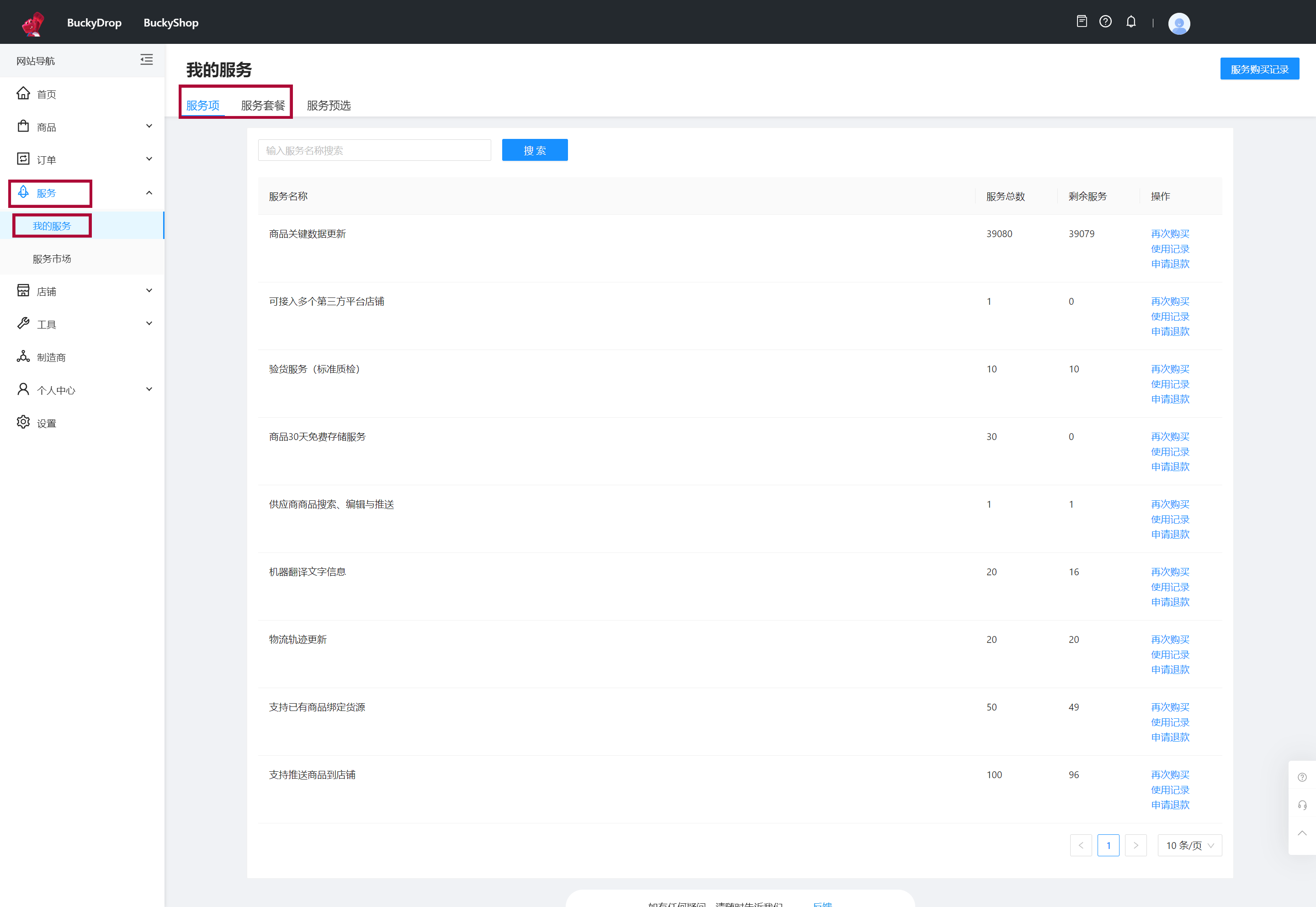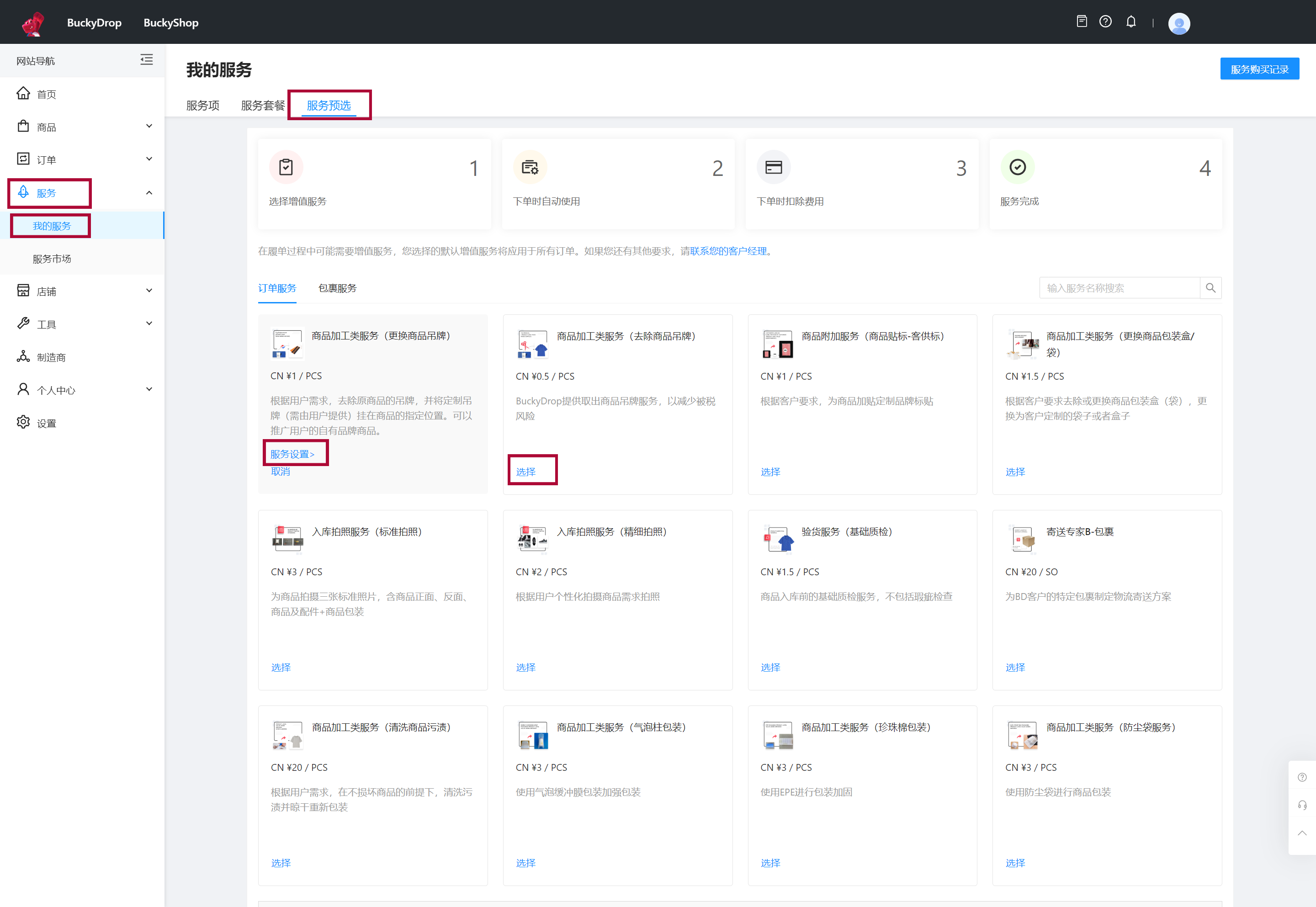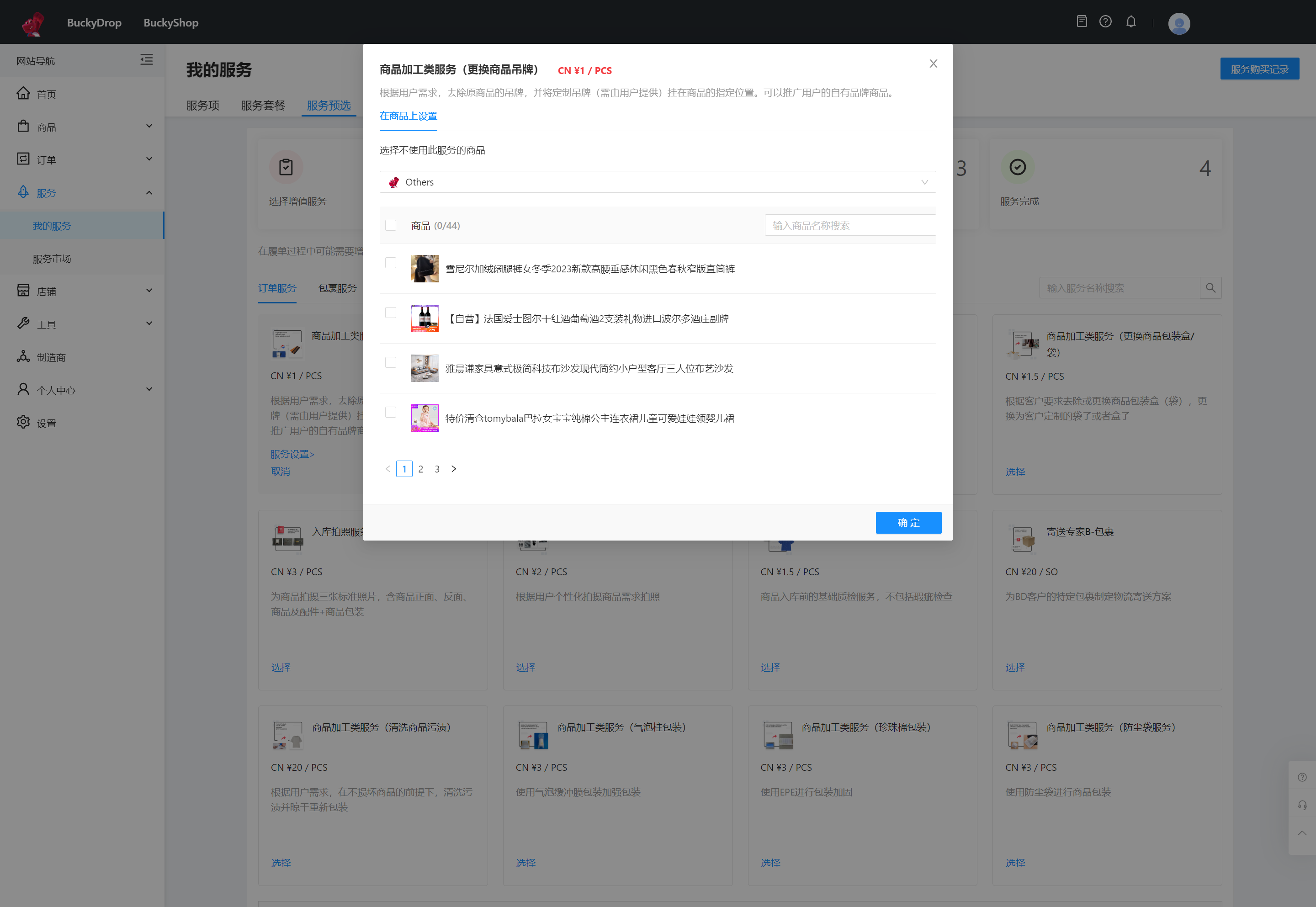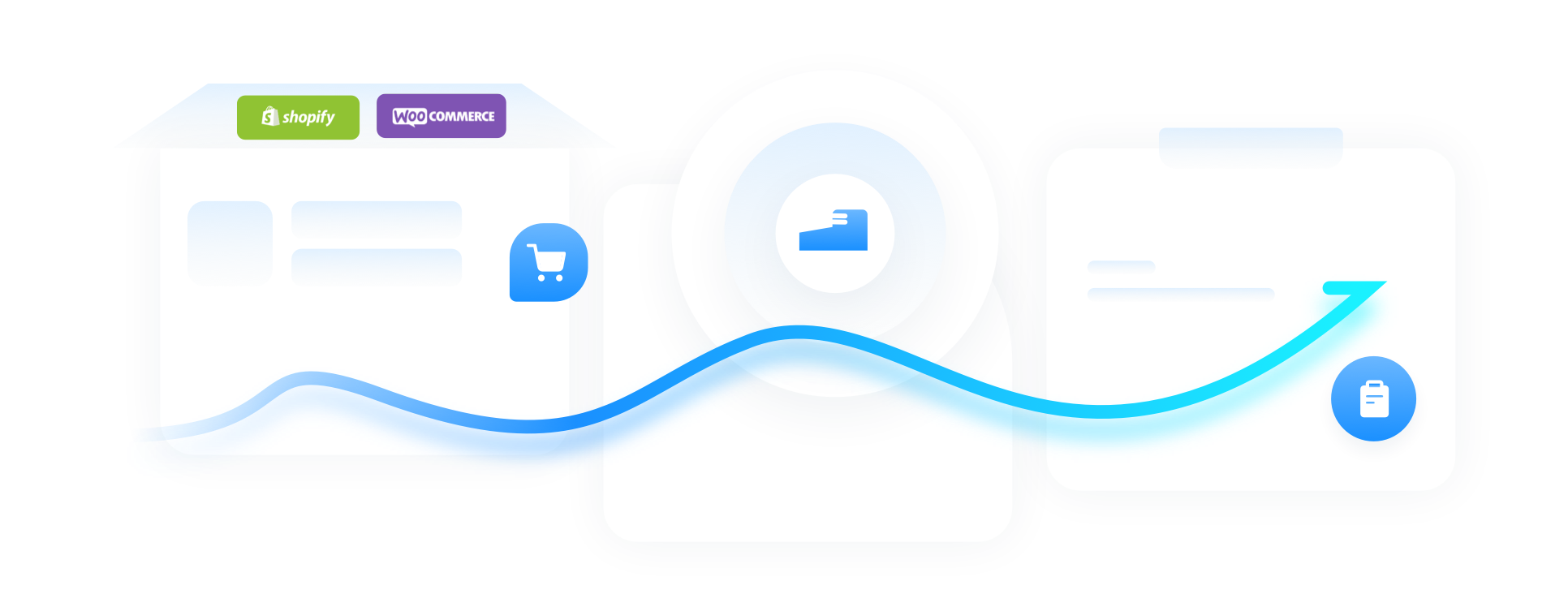
嘿,跨境电商卖家!想要事半功倍、提高效率吗?不要犹豫,立即使用BuckyDrop来轻松管理和拓展您的业务吧!BuckyDrop为您准备了一份使用BuckyDrop的入门操作指引,详细介绍了如何将您的Shopify或WooCommerce店铺与BuckyDrop链接、选择商品、上架商品、绑定商品货源、完成订单履约以及自定义设置等方面的详细步骤,确保您掌握所有必要的操作技巧。
现在就行动起来吧,让您的店铺蓬勃发展,取得更大的成功!
1、链接Shopify店铺
将您的Shopify店铺链接到BuckyDrop,可以最大程度地发挥BuckyDrop的功能和服务优势,让您轻松管理和处理店铺的各种关键业务流程,包括商品管理、订单处理以及自动化设置等。将店铺与BuckyDrop紧密衔接,让您能够从繁琐的任务中解放出来,全身心地专注于店铺的成功运营。
在BuckyDrop管理后台,定位到店铺 > Shopify,点击”去链接“。


跳转至Shopify应用商店,点击”安装“,安装BuckyDrop应用。
![[object Object] 0](https://cdn.buckydrop.com/starit-buckydrop/media/beginner-guide/shopify-woocommerce/cn/connect-shopify/02.png)
![[object Object] 0](https://cdn.buckydrop.com/starit-buckydrop/media/beginner-guide/shopify-woocommerce/cn/connect-shopify/02.png)
跳转至Shopify管理后台,点击”安装应用“。
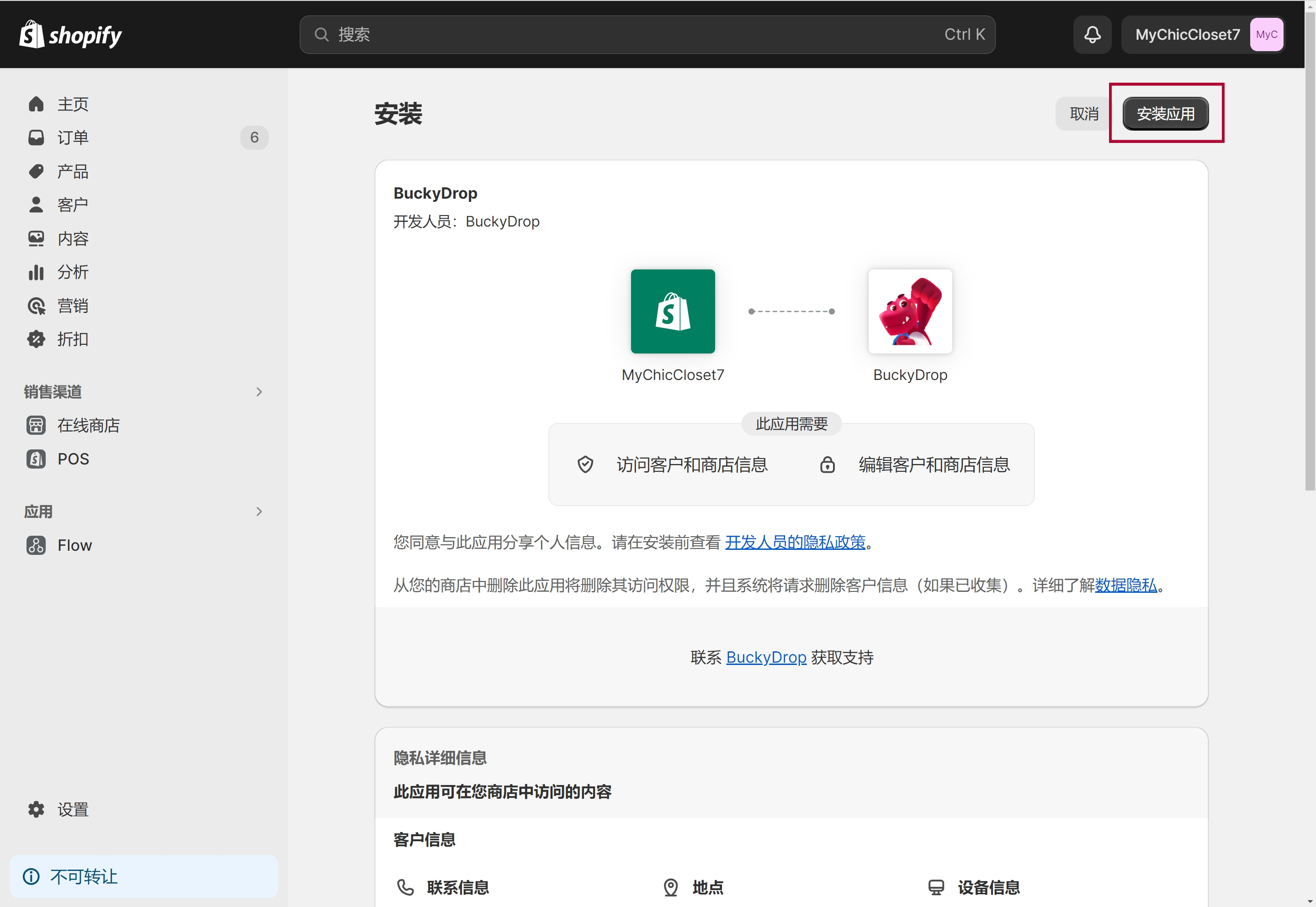
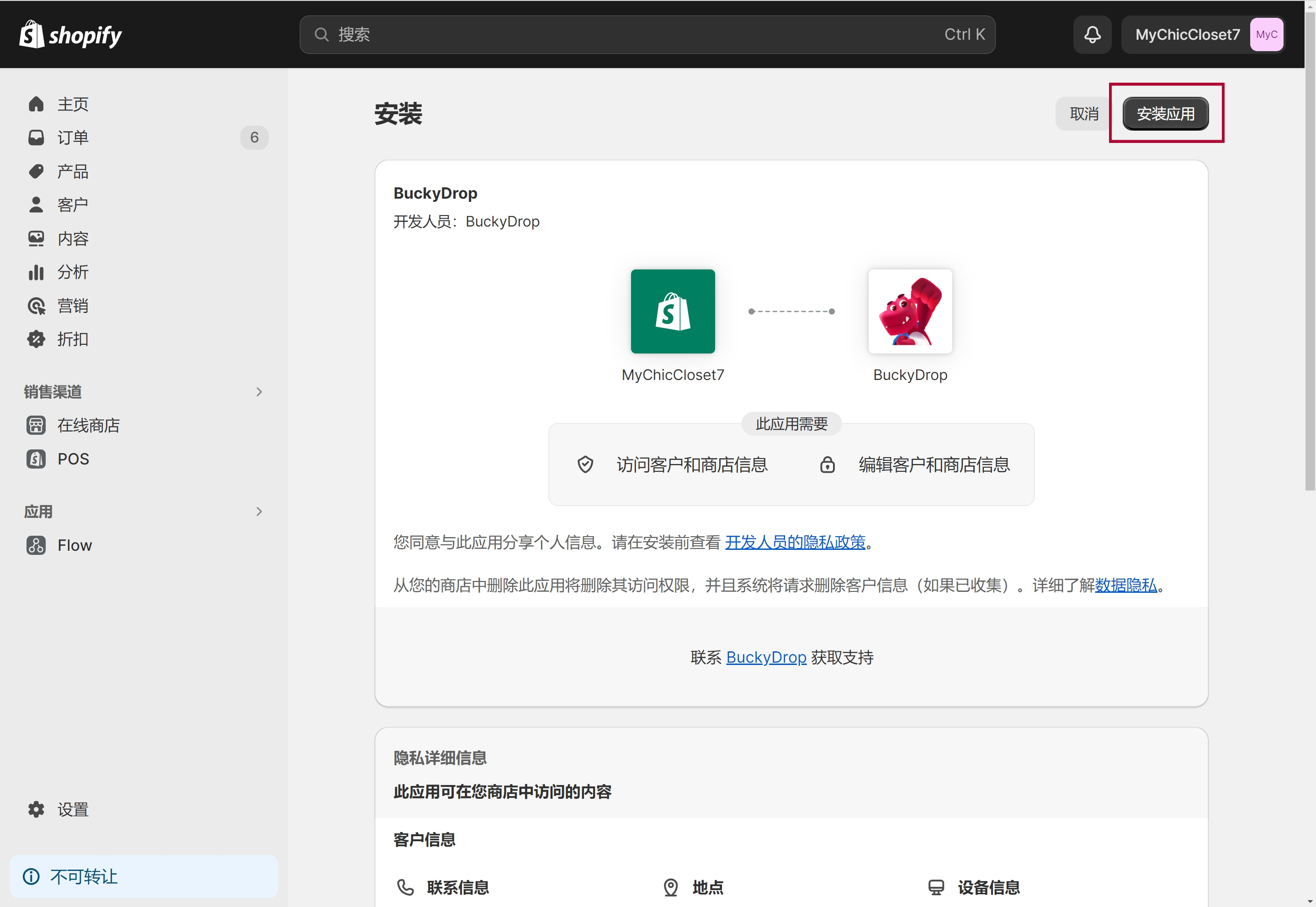
填写您的BuckyDrop账号,点击“将BuckyDrop与Shopify连接起来”。
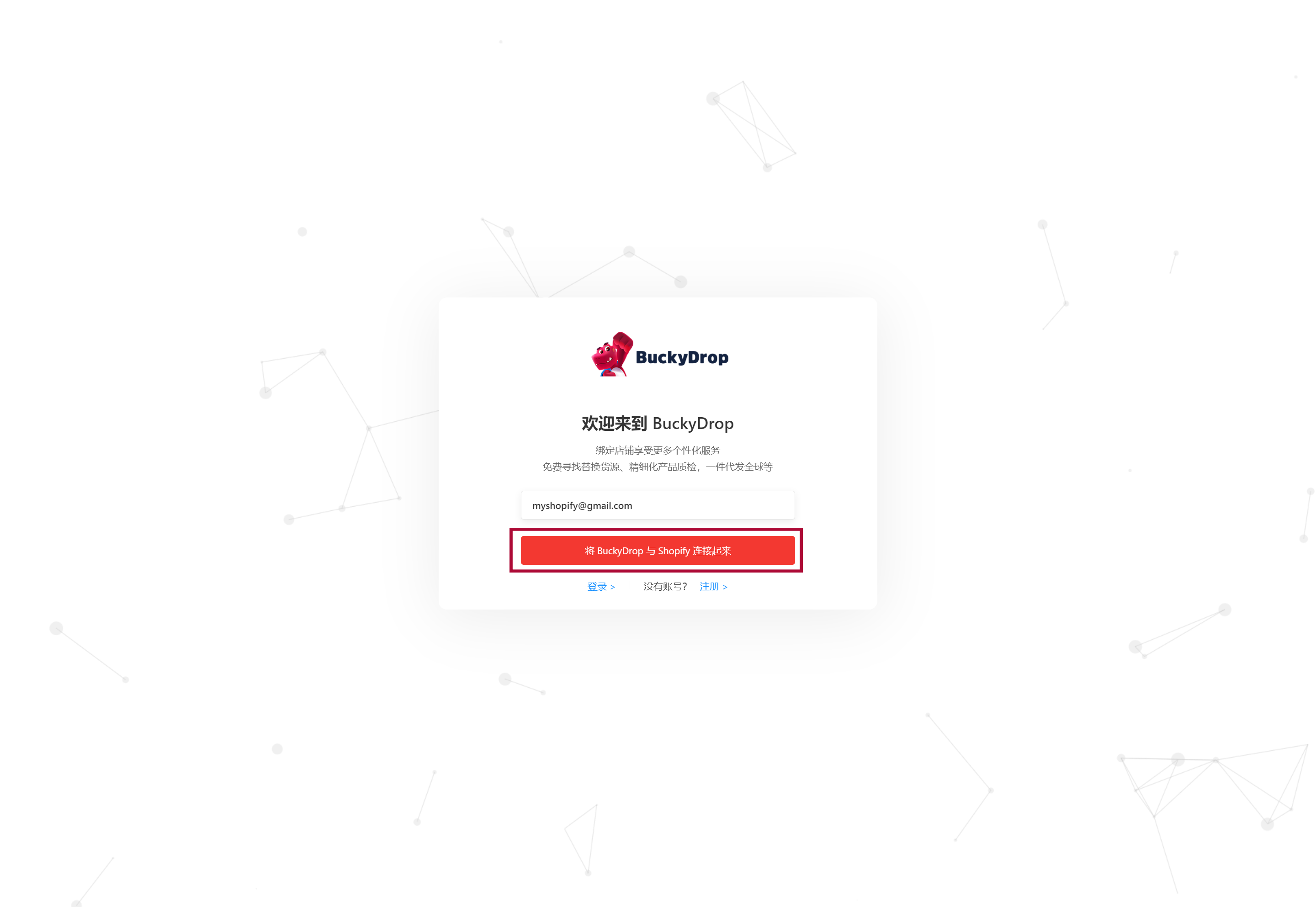
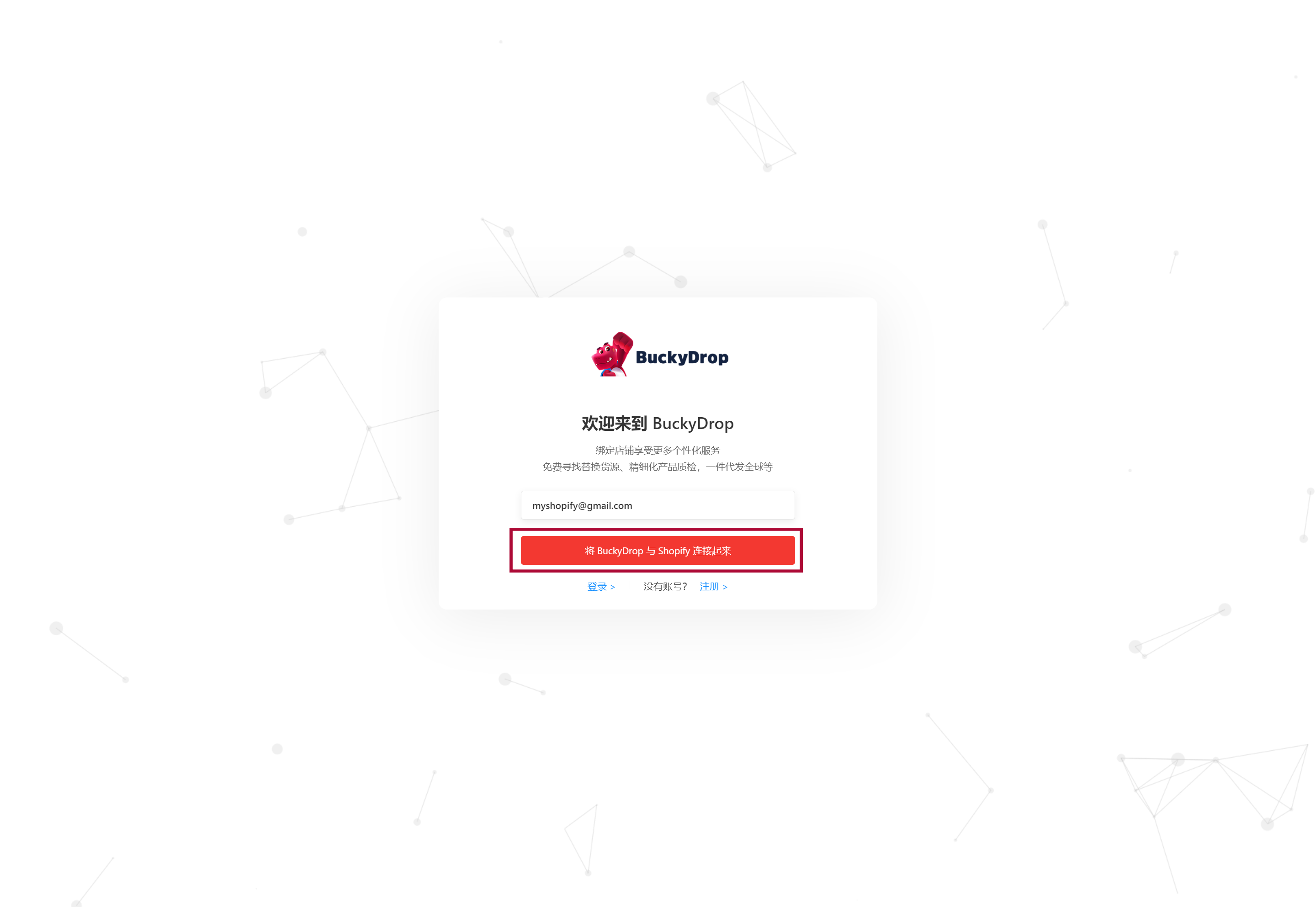
选择合适您的BuckyDrop套餐。
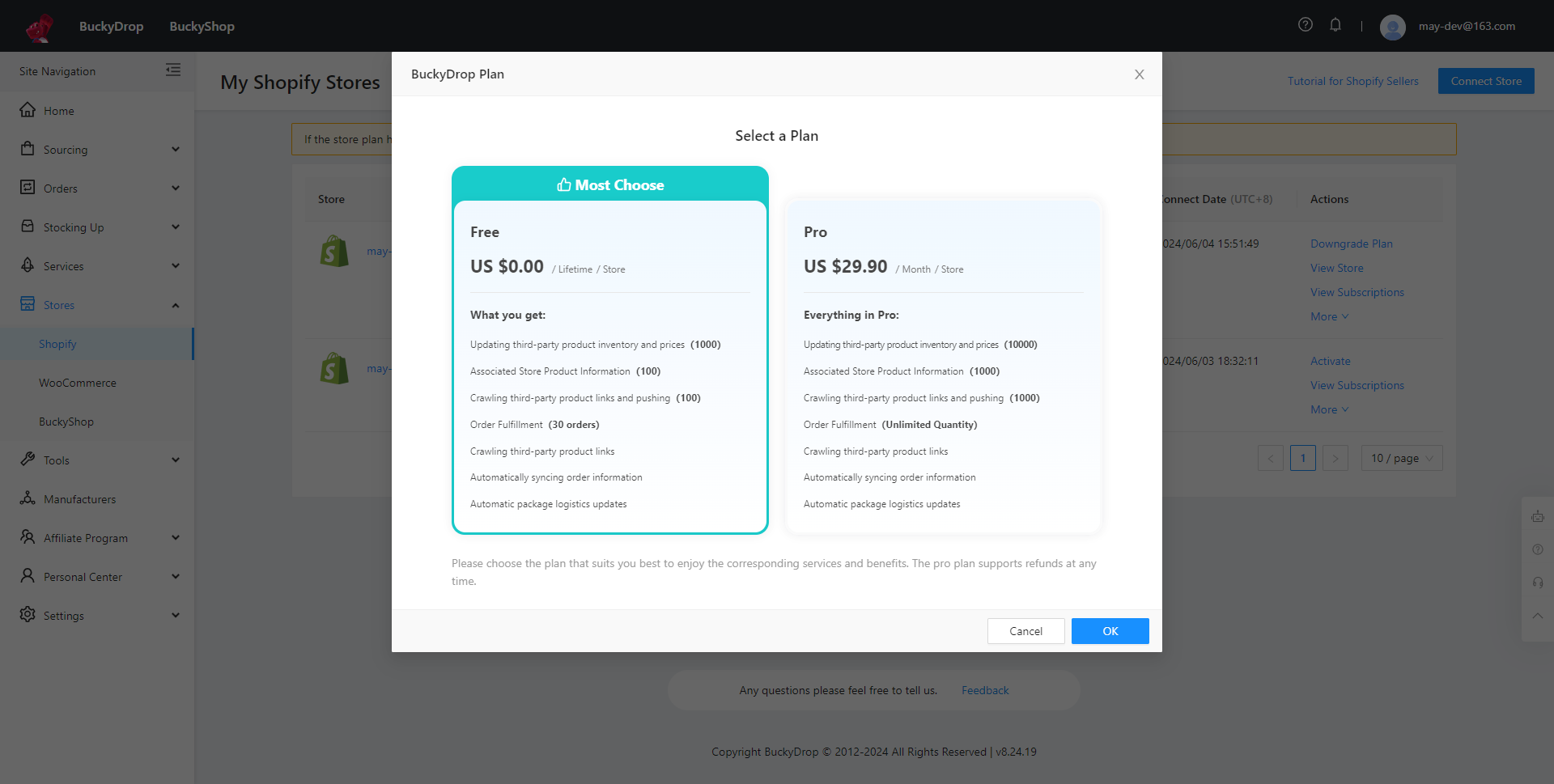
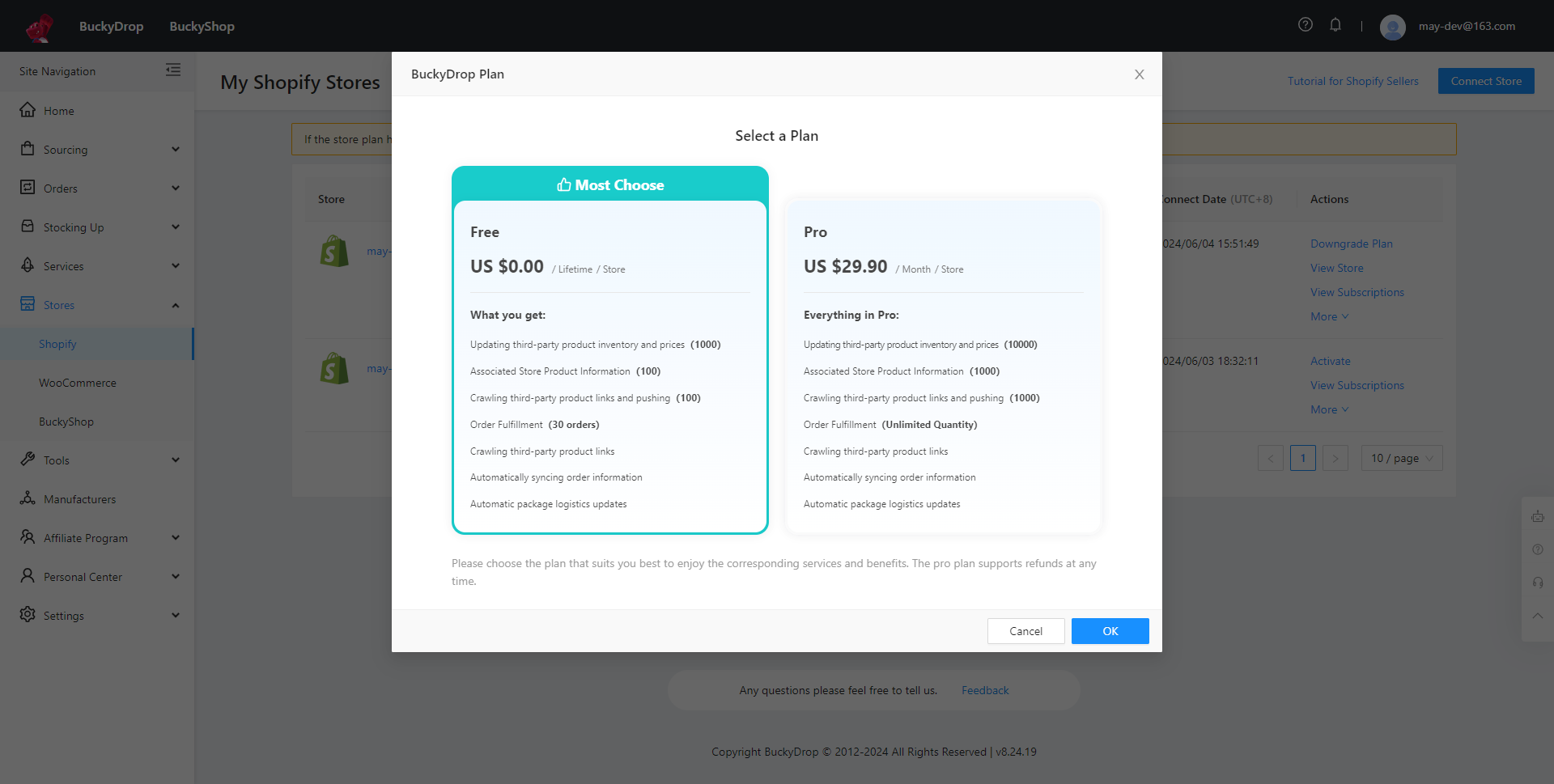
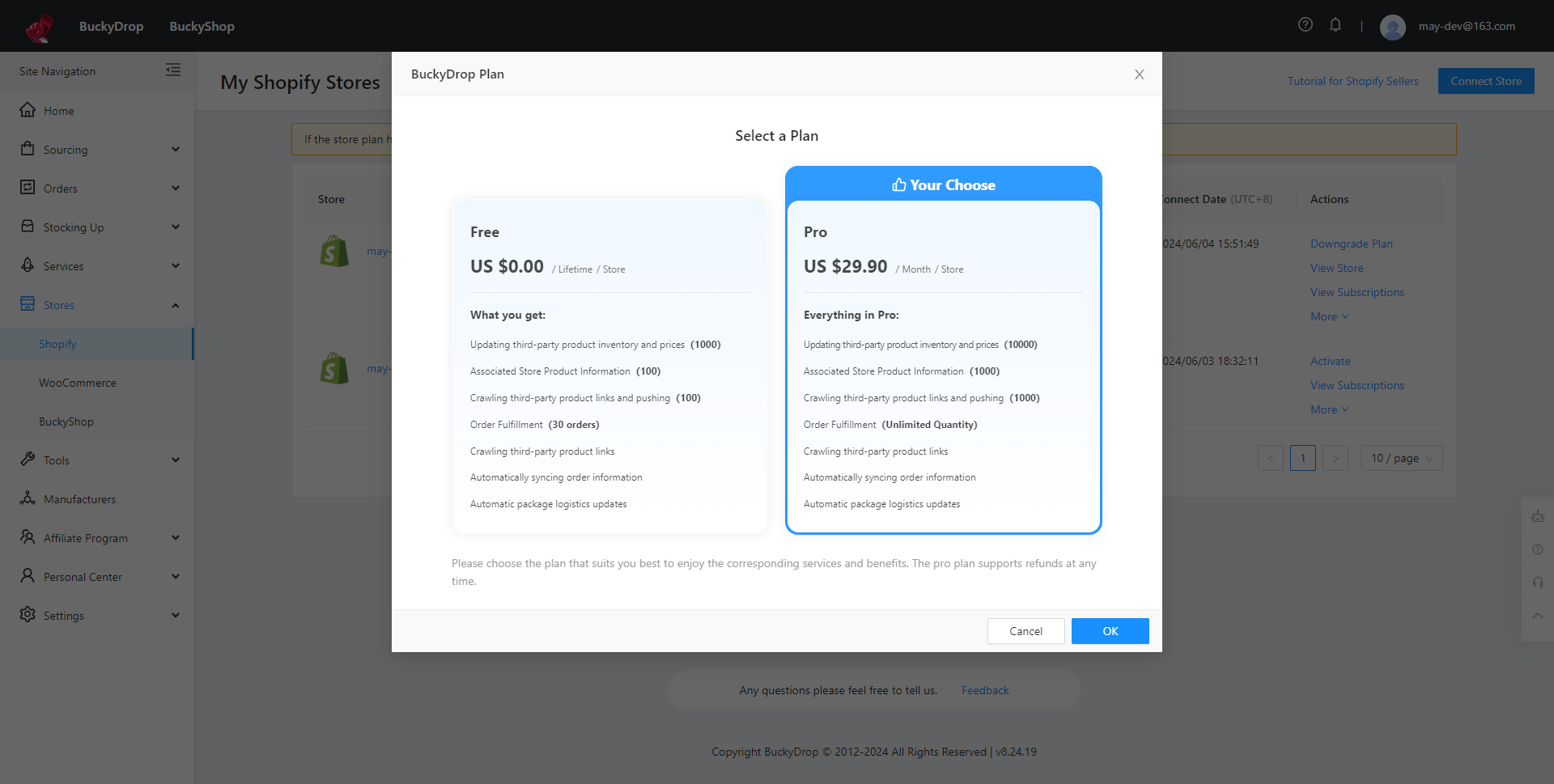
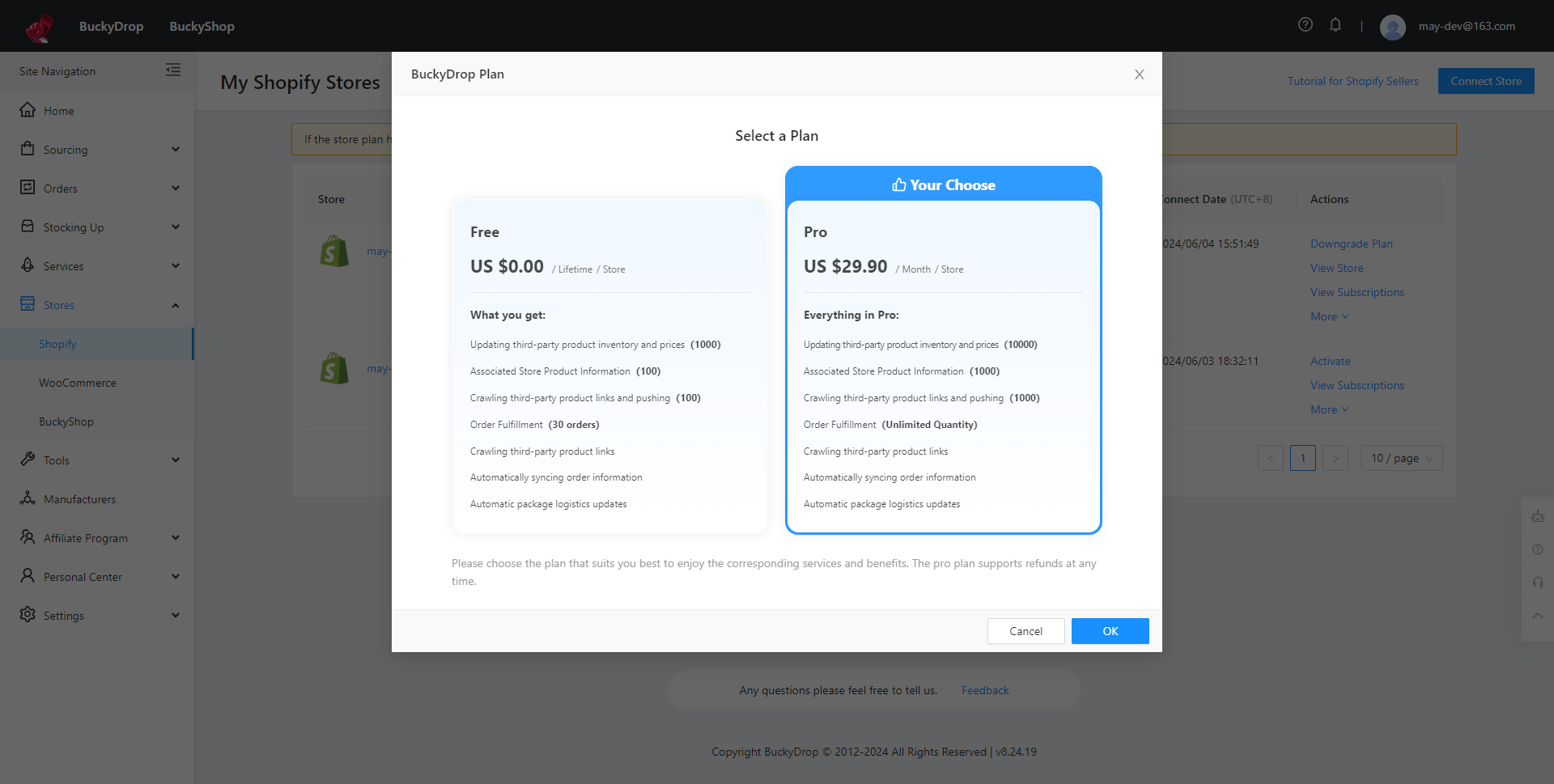
若您选择Pro Plan,需进入 Shopify 的“批准订阅”页面,确认订阅计划详情,选择支付方式,并在核对账单后点击“批准”。


返回 BuckyDrop 管理页面,点击“返回我的店铺”,您就可以看到已激活的店铺。
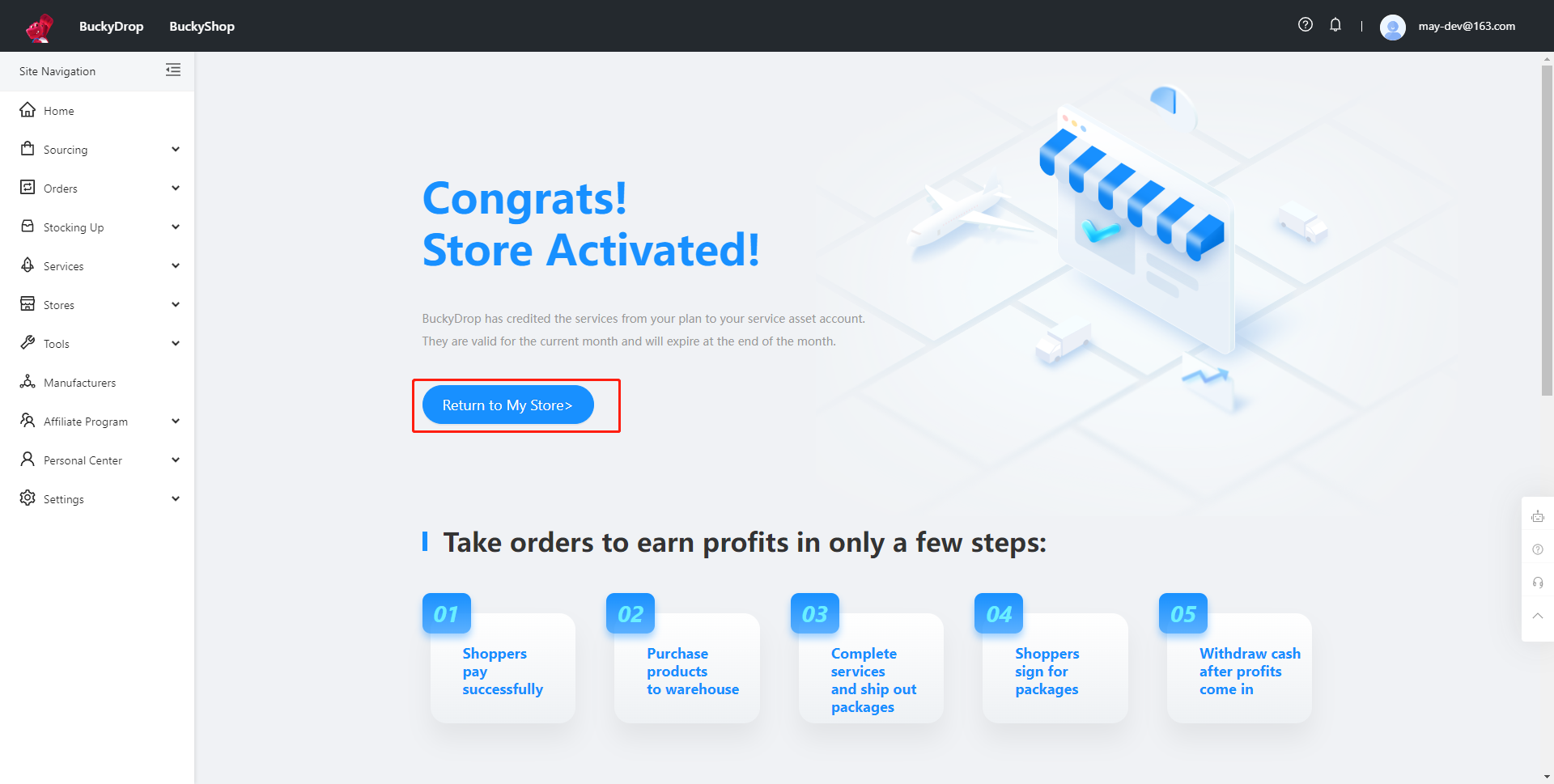
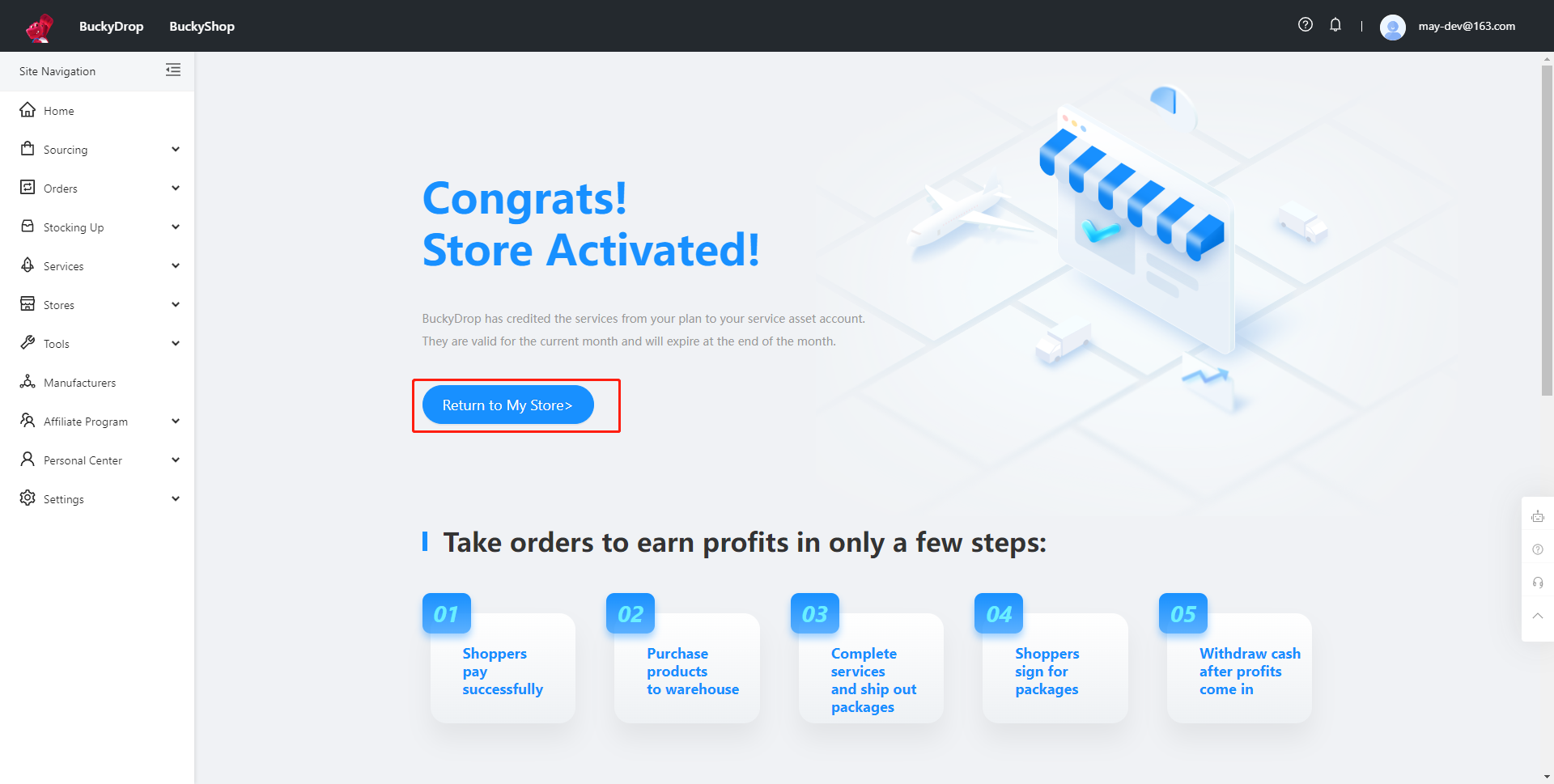
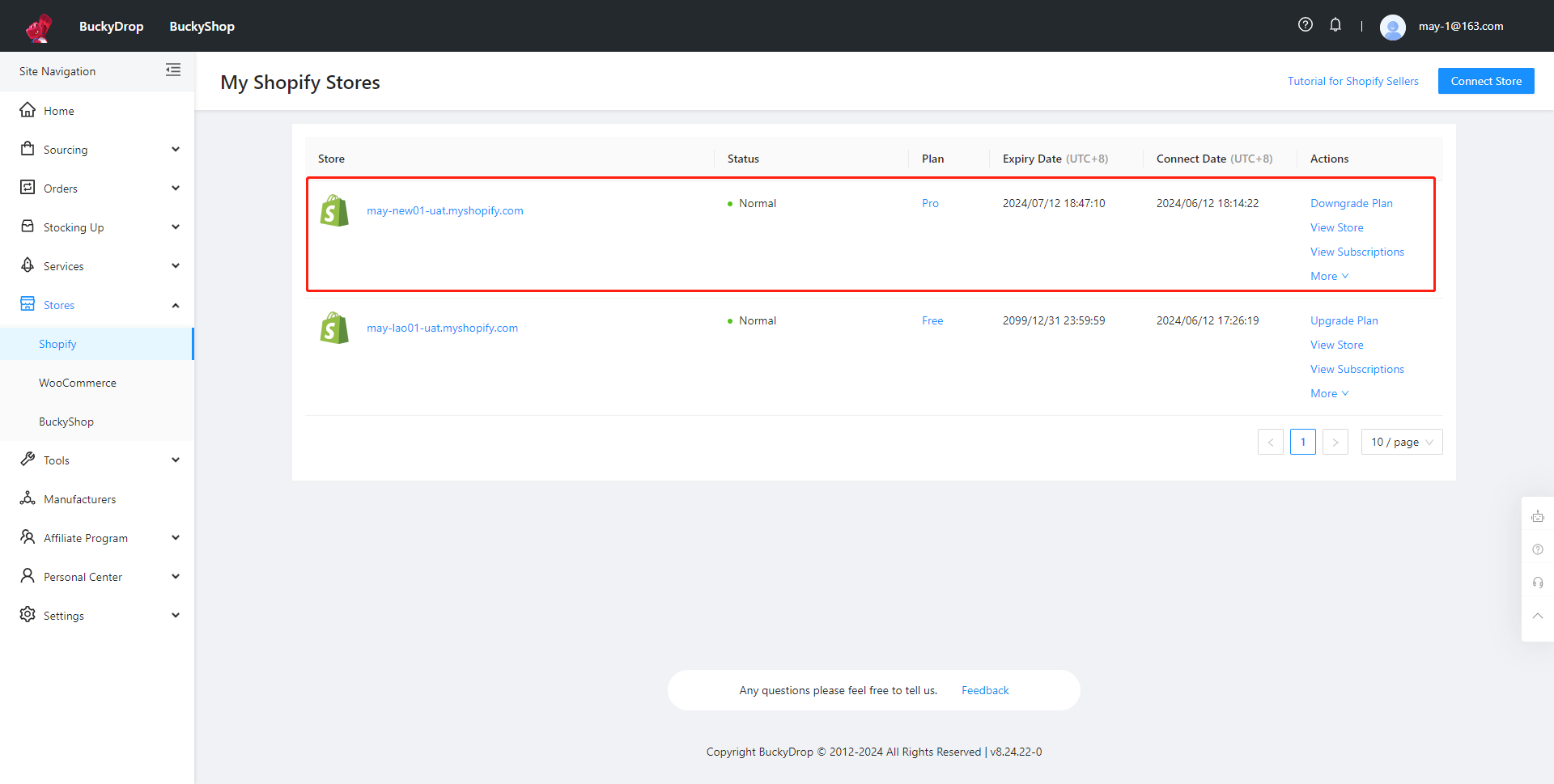
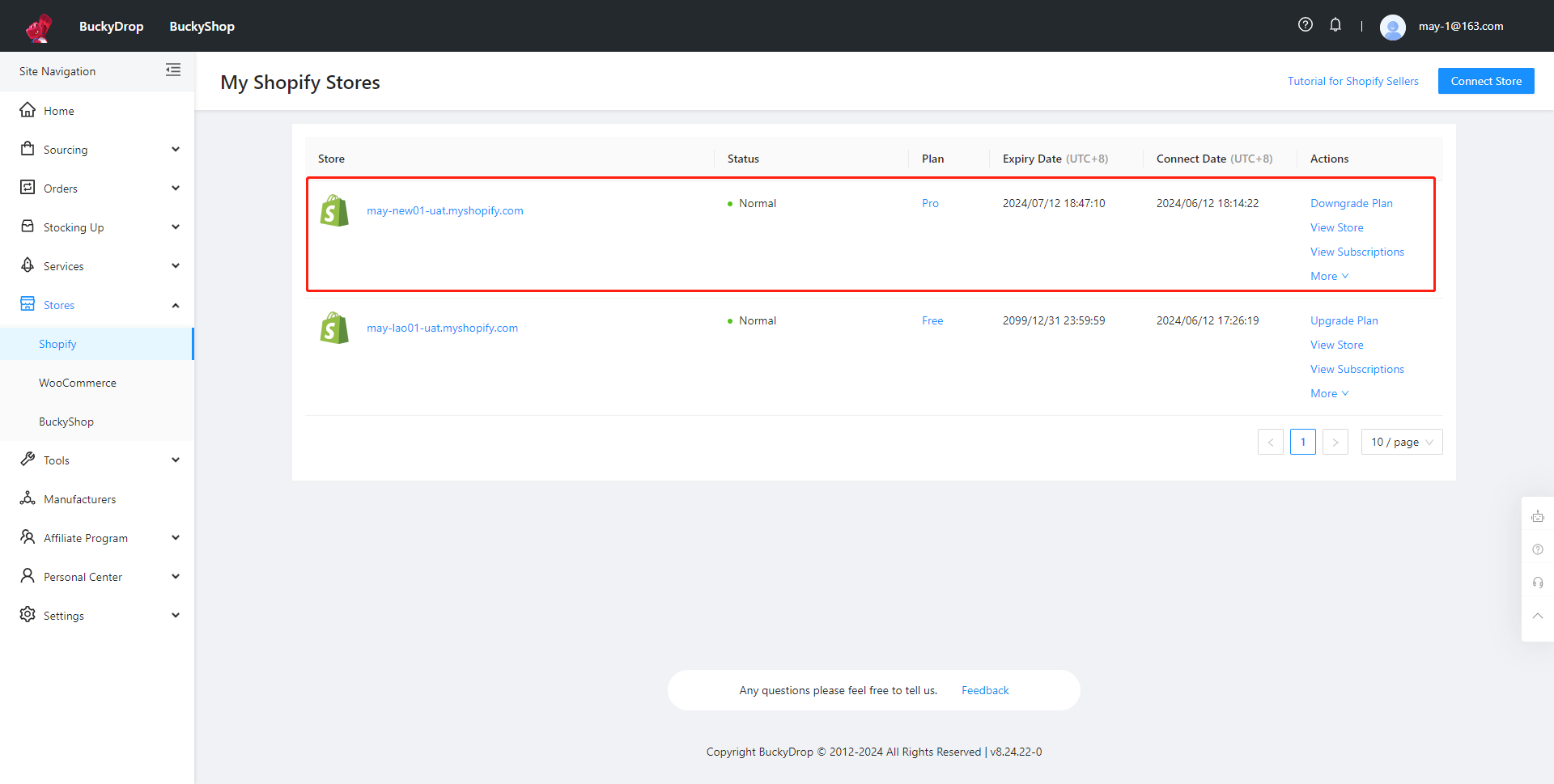
2、链接WooCommerce店铺
将您的WooCommerce店铺链接到BuckyDrop,可以充分发挥BuckyDrop的功能和服务优势,轻松管理和处理您店铺的商品、订单和自动化设置等各种关键业务流程。就像搭建了一座高效的桥梁,让您的店铺与BuckyDrop紧密衔接,为您创造一个高效畅通的经营环境。
在BuckyDrop管理后台,定位到店铺 > WooCommerce,点击”去链接“。


输入您的WooCommerce店铺网址,点击“下一步”


点击“接受”
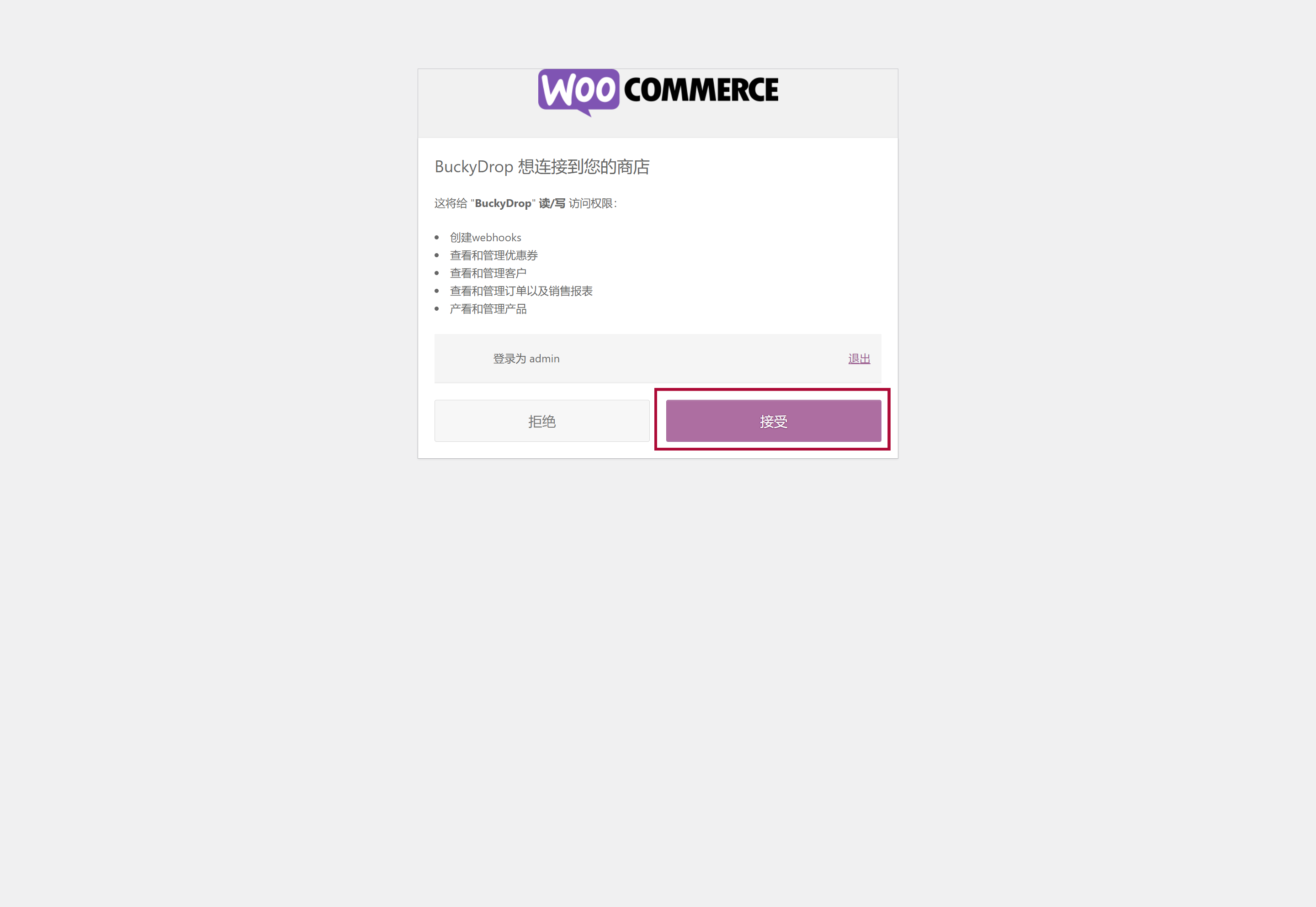
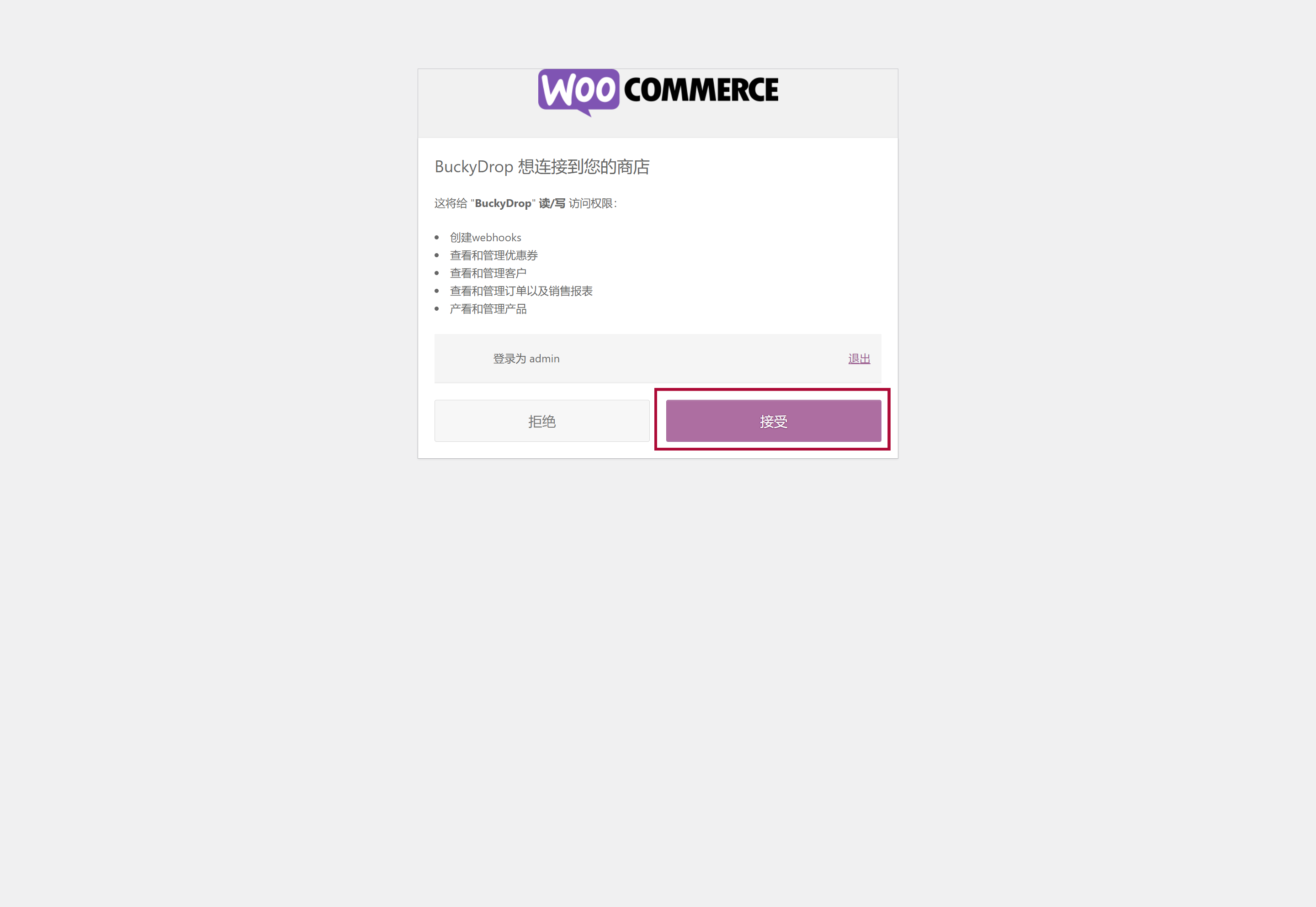
选择合适您的BuckyDrop套餐。
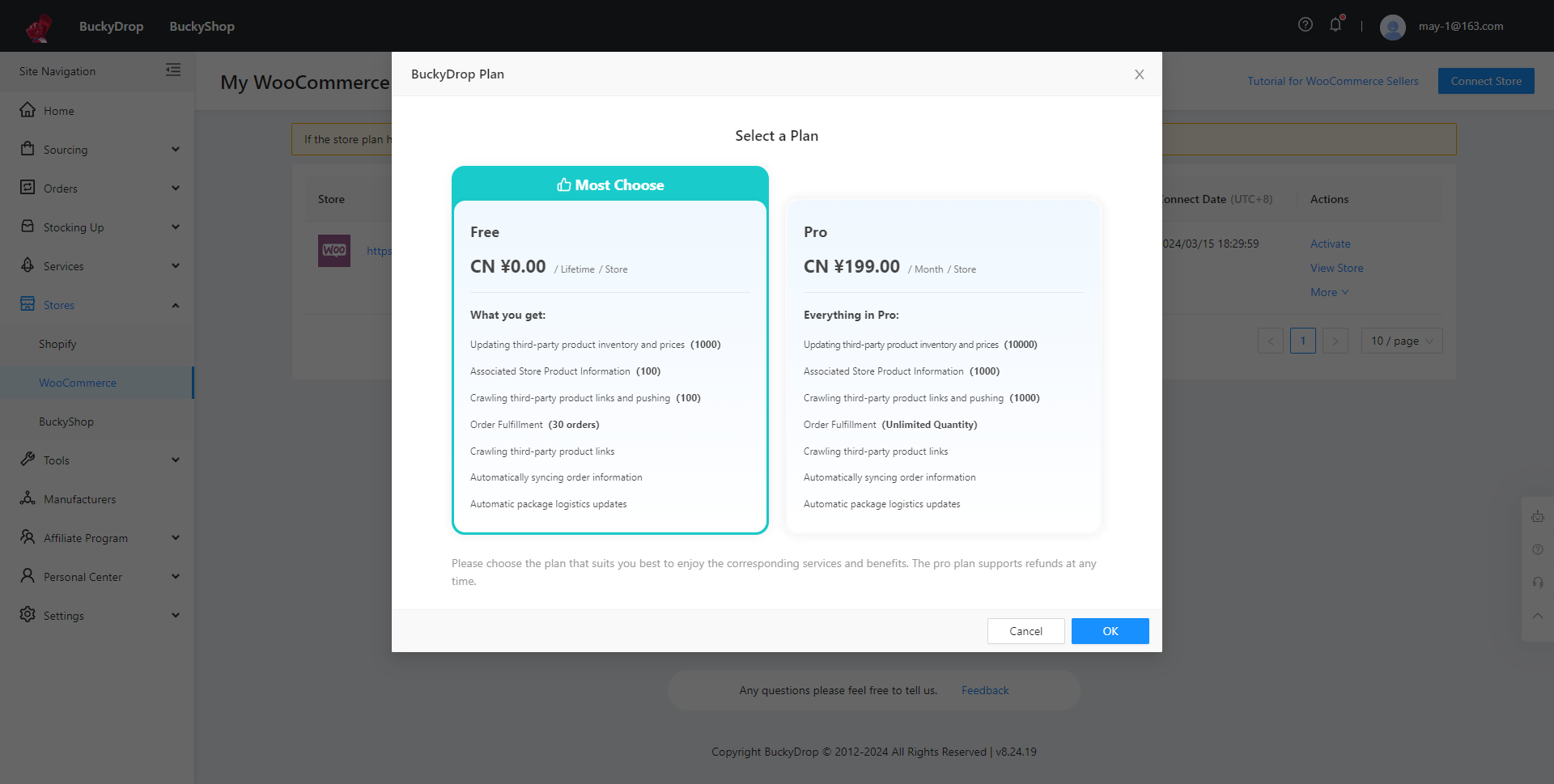
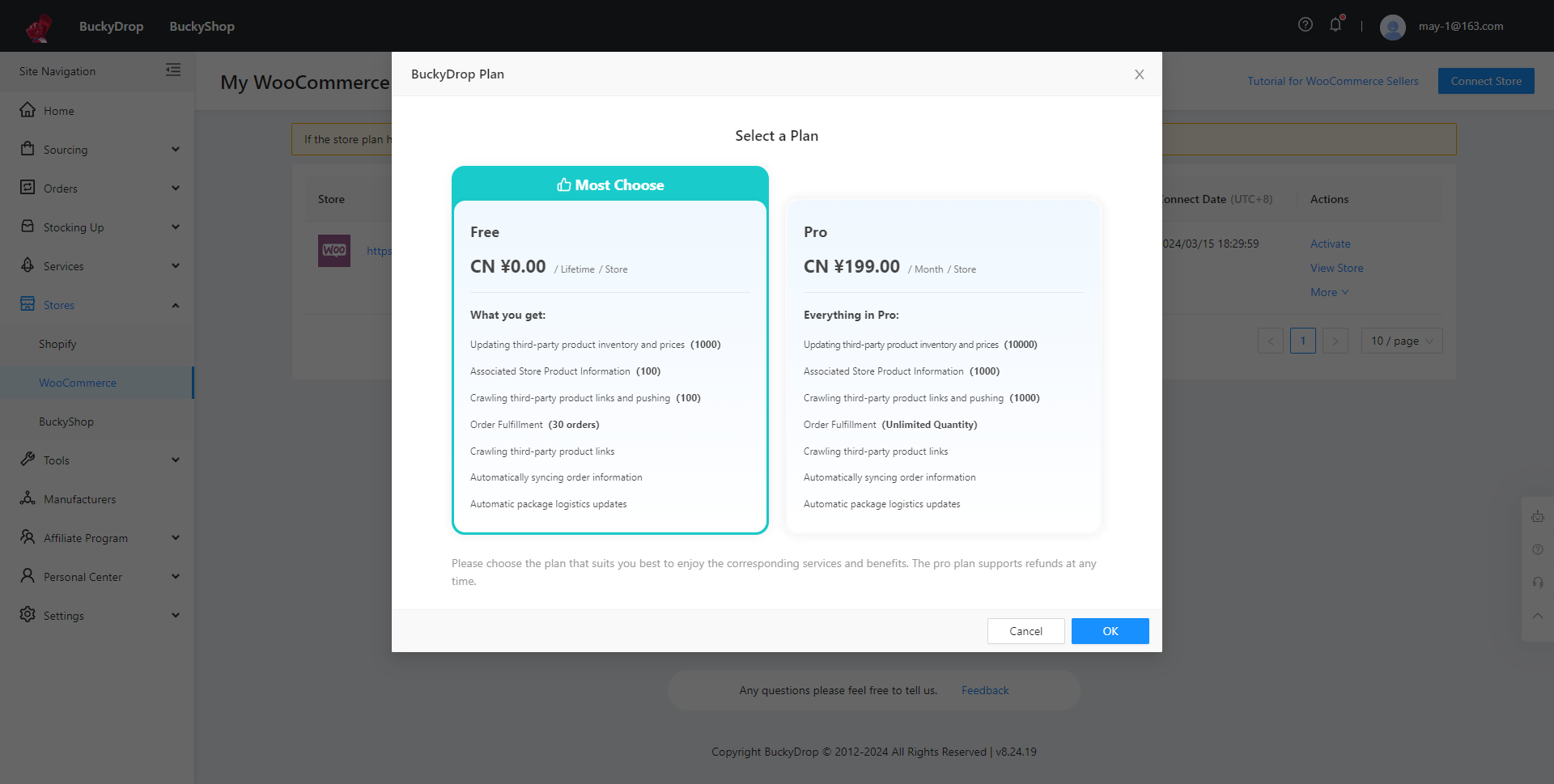
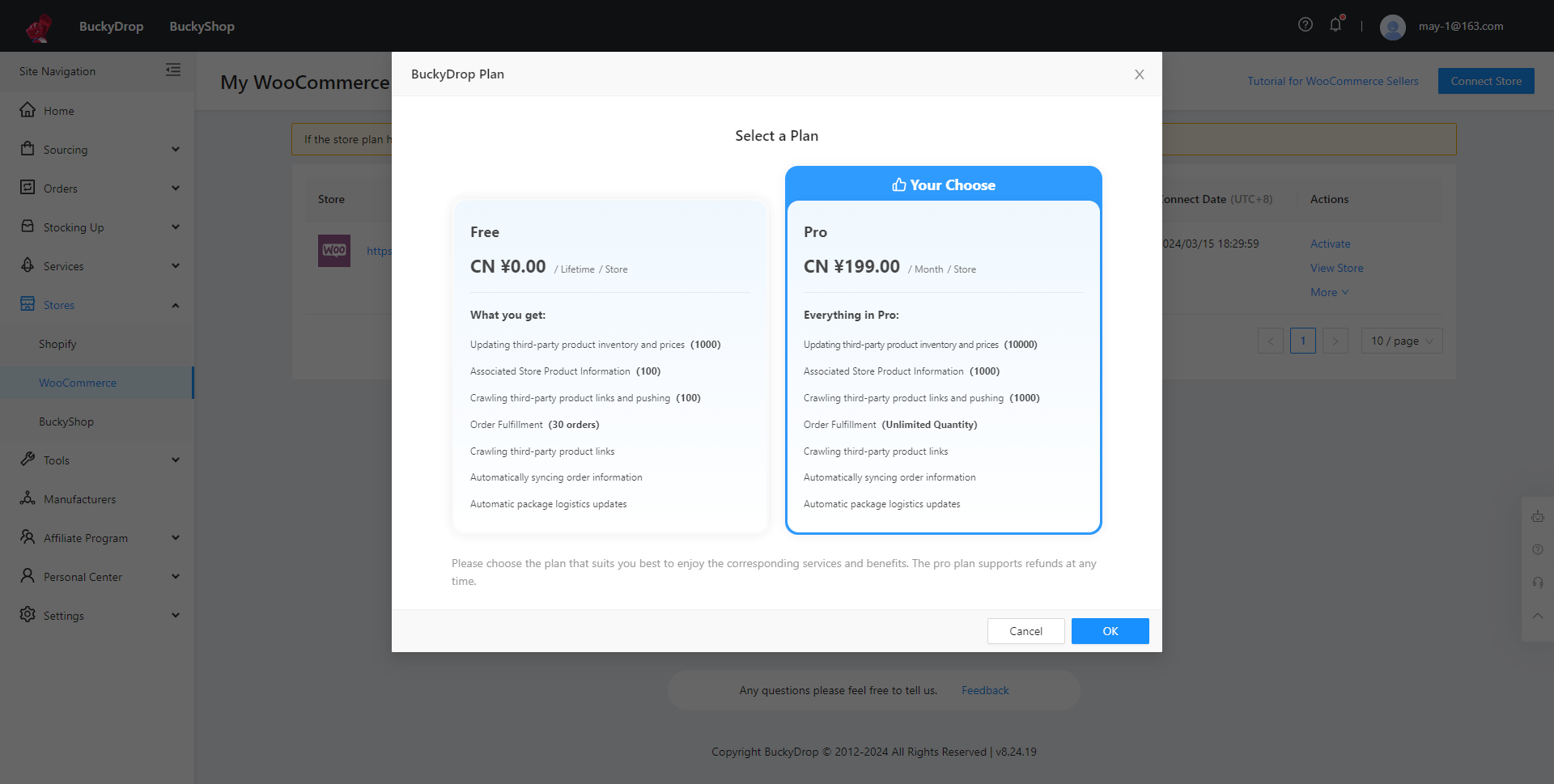
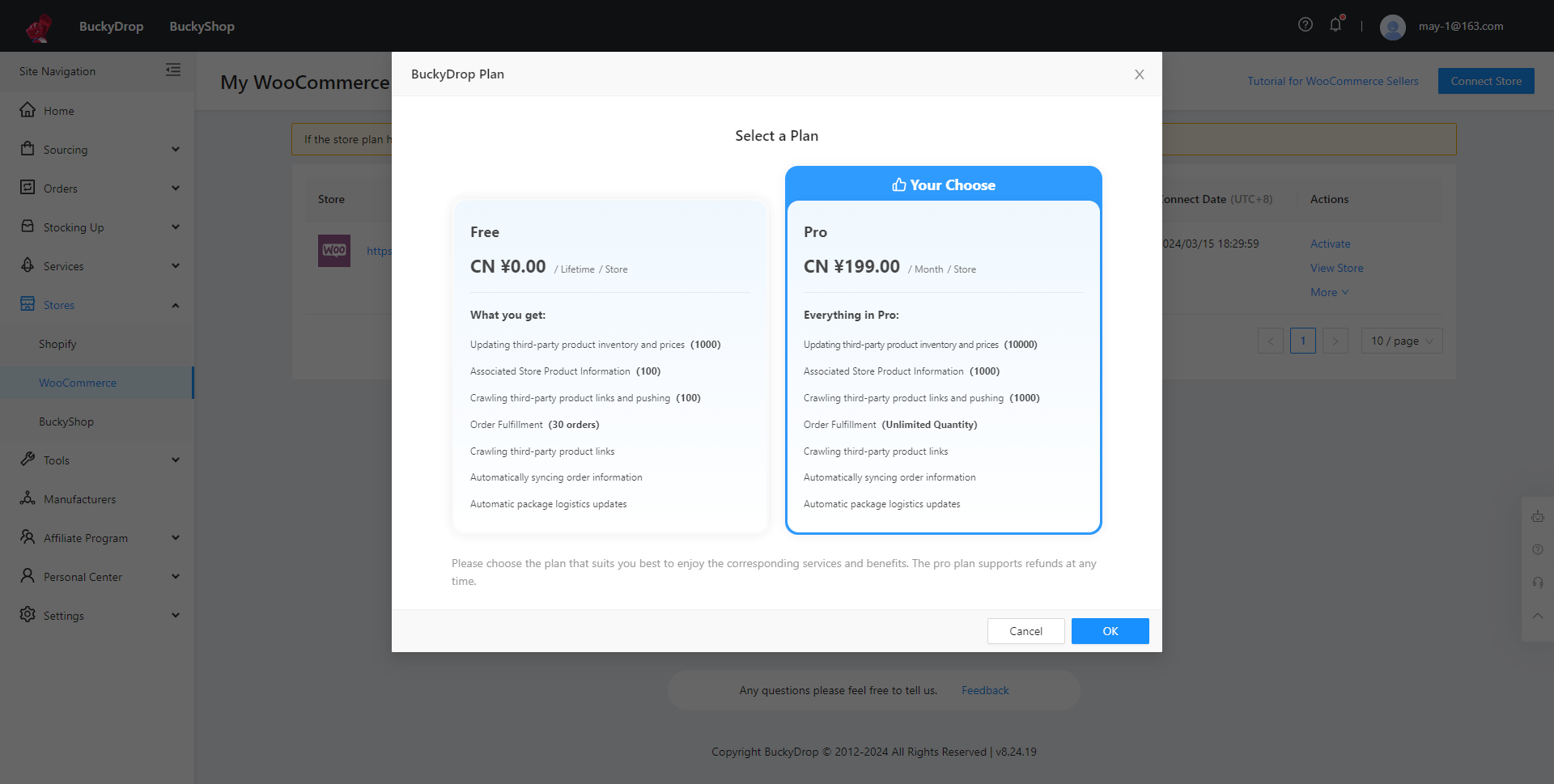
若您选择Pro Plan,需确认订阅计划详情,选择支付方式,并在核对账单后点击“批准”。
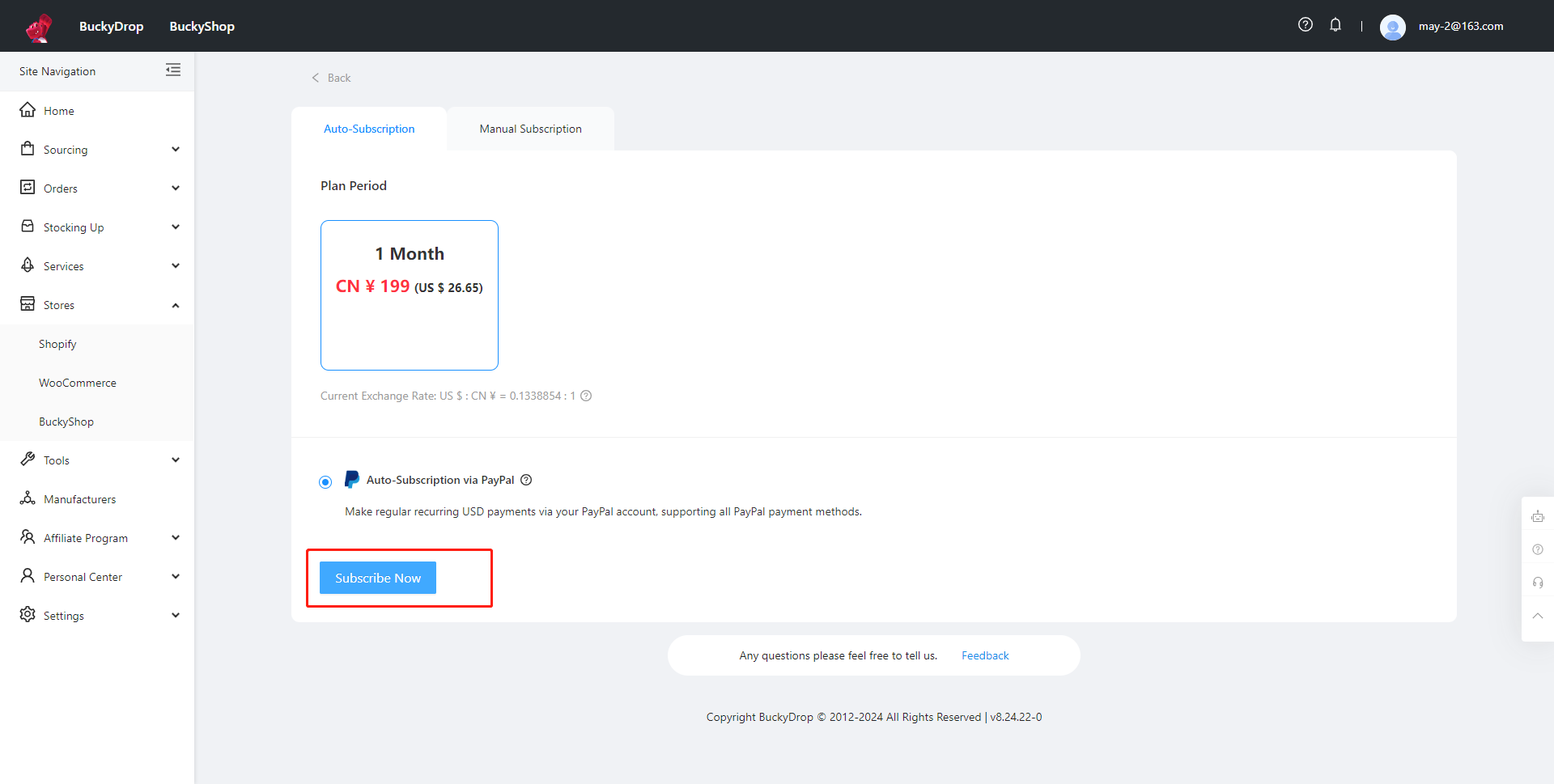
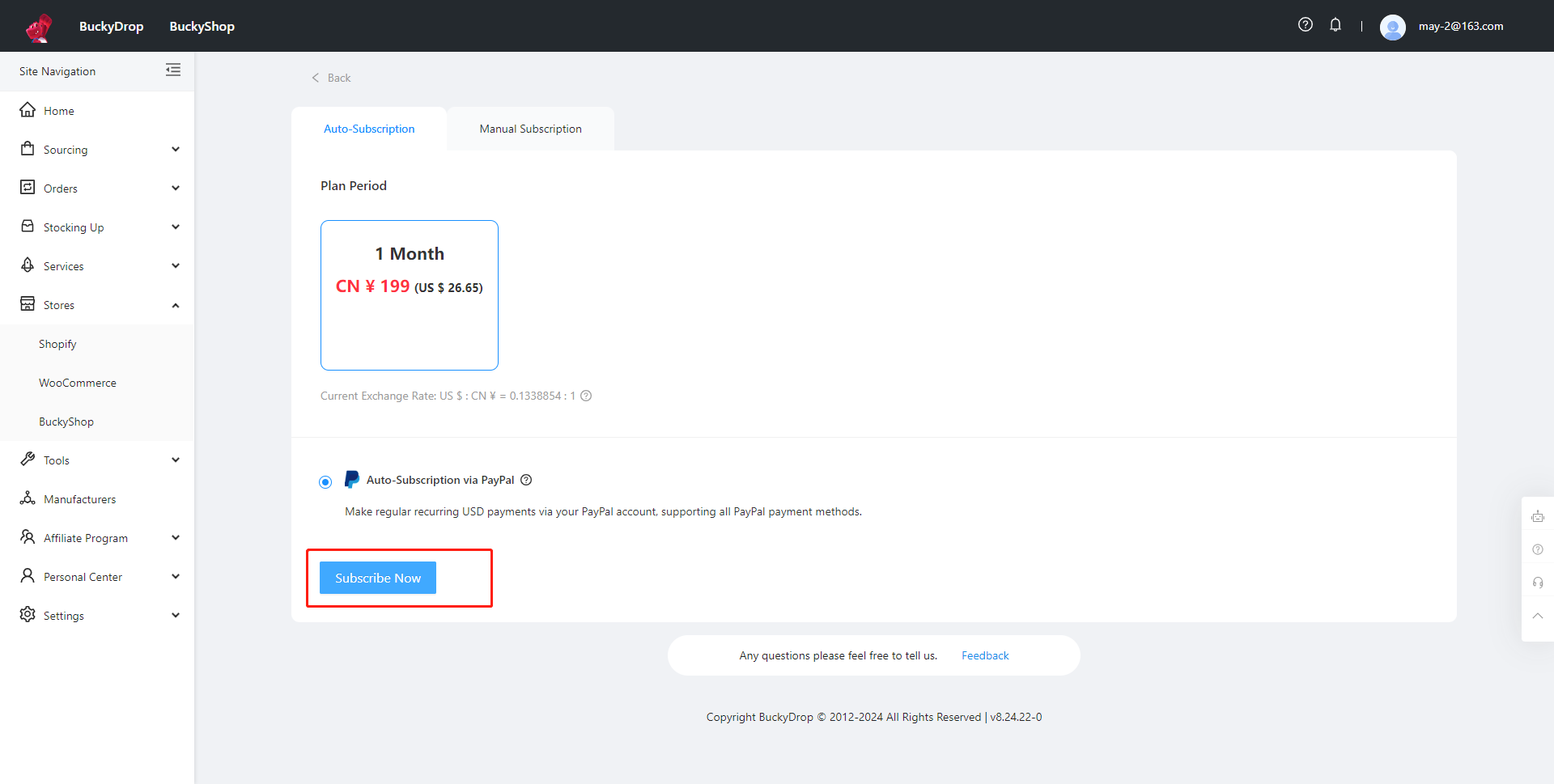
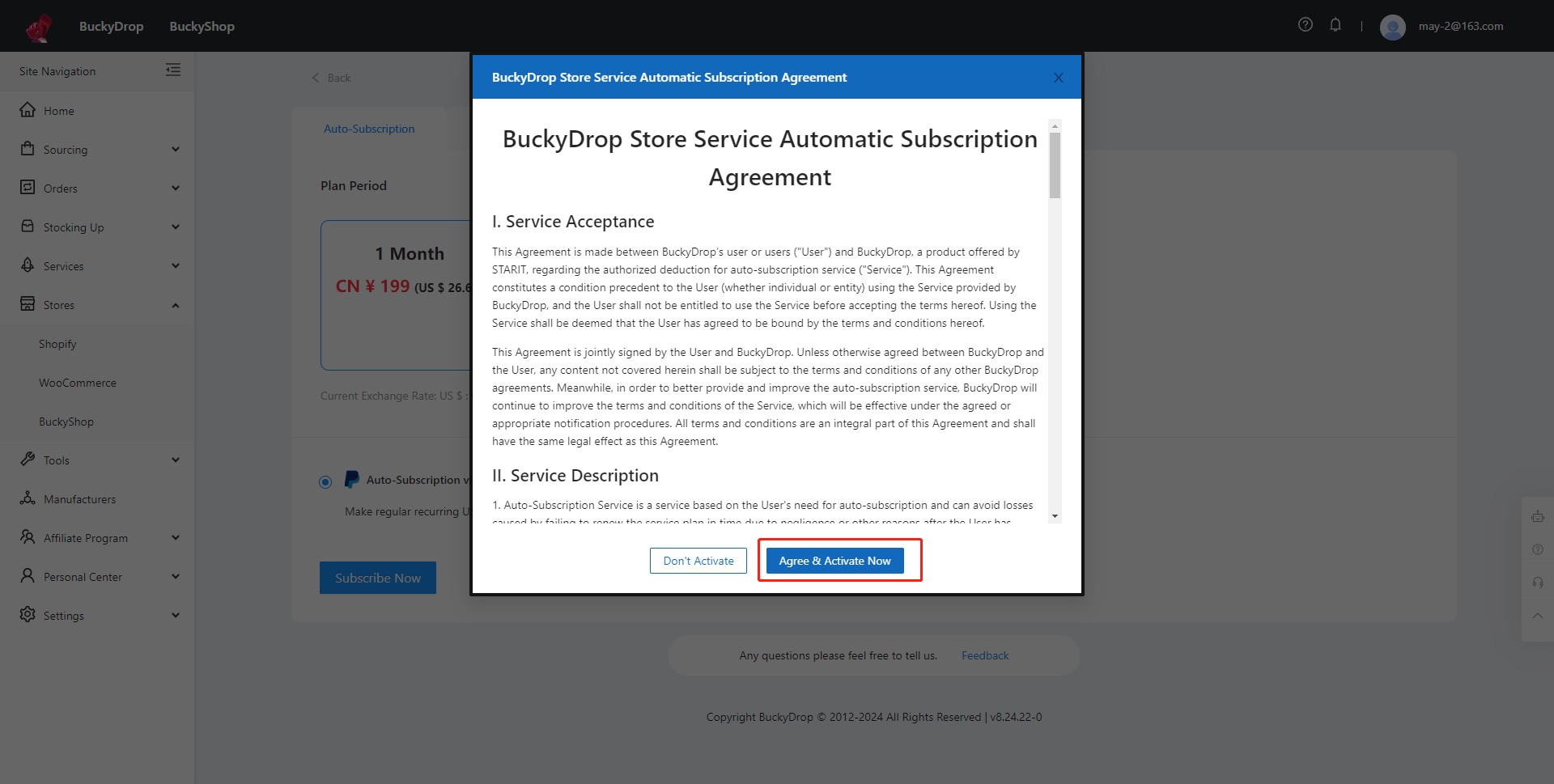
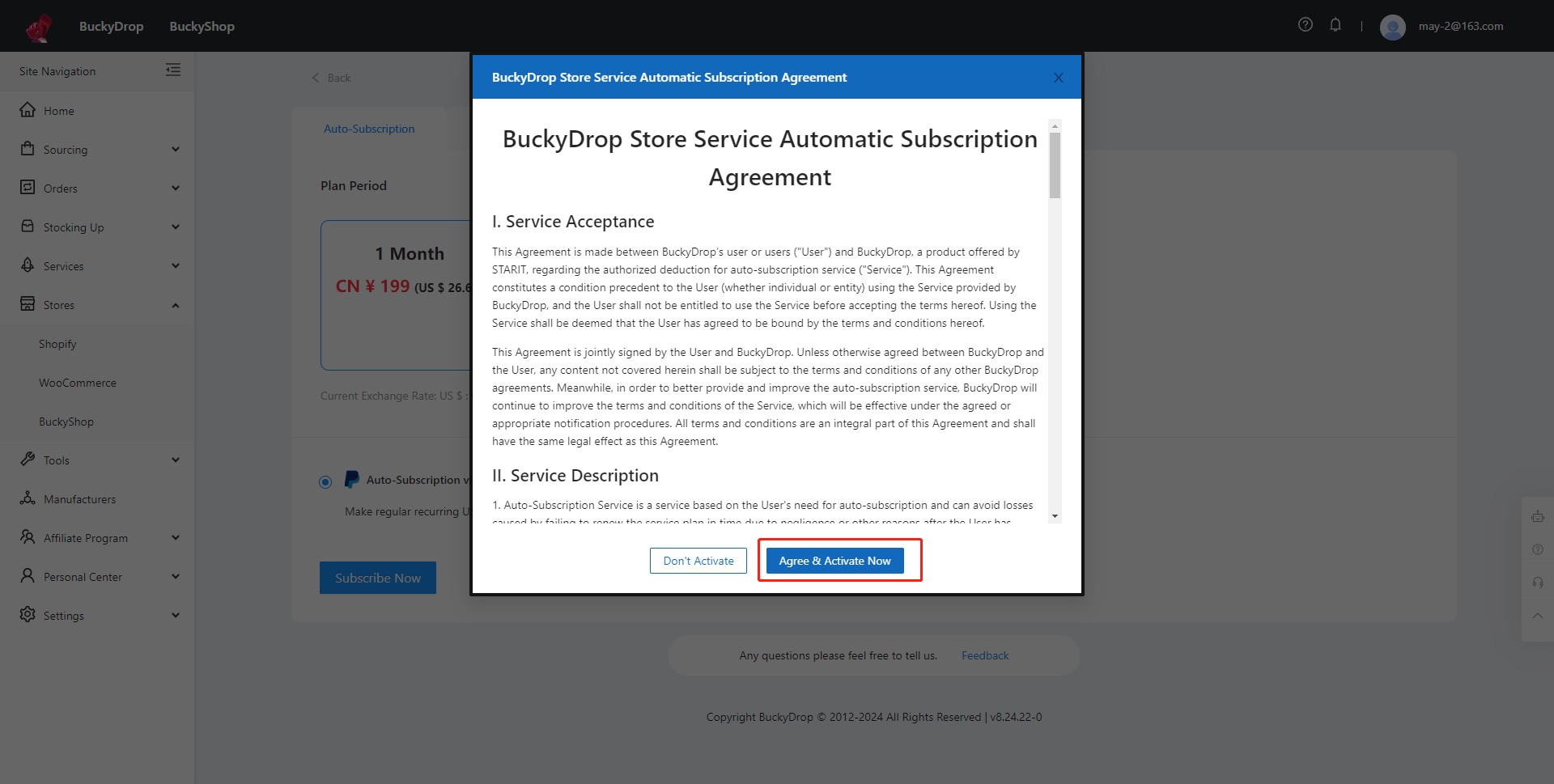
返回 BuckyDrop 管理页面,点击“返回我的店铺”,您就可以看到已激活的店铺。
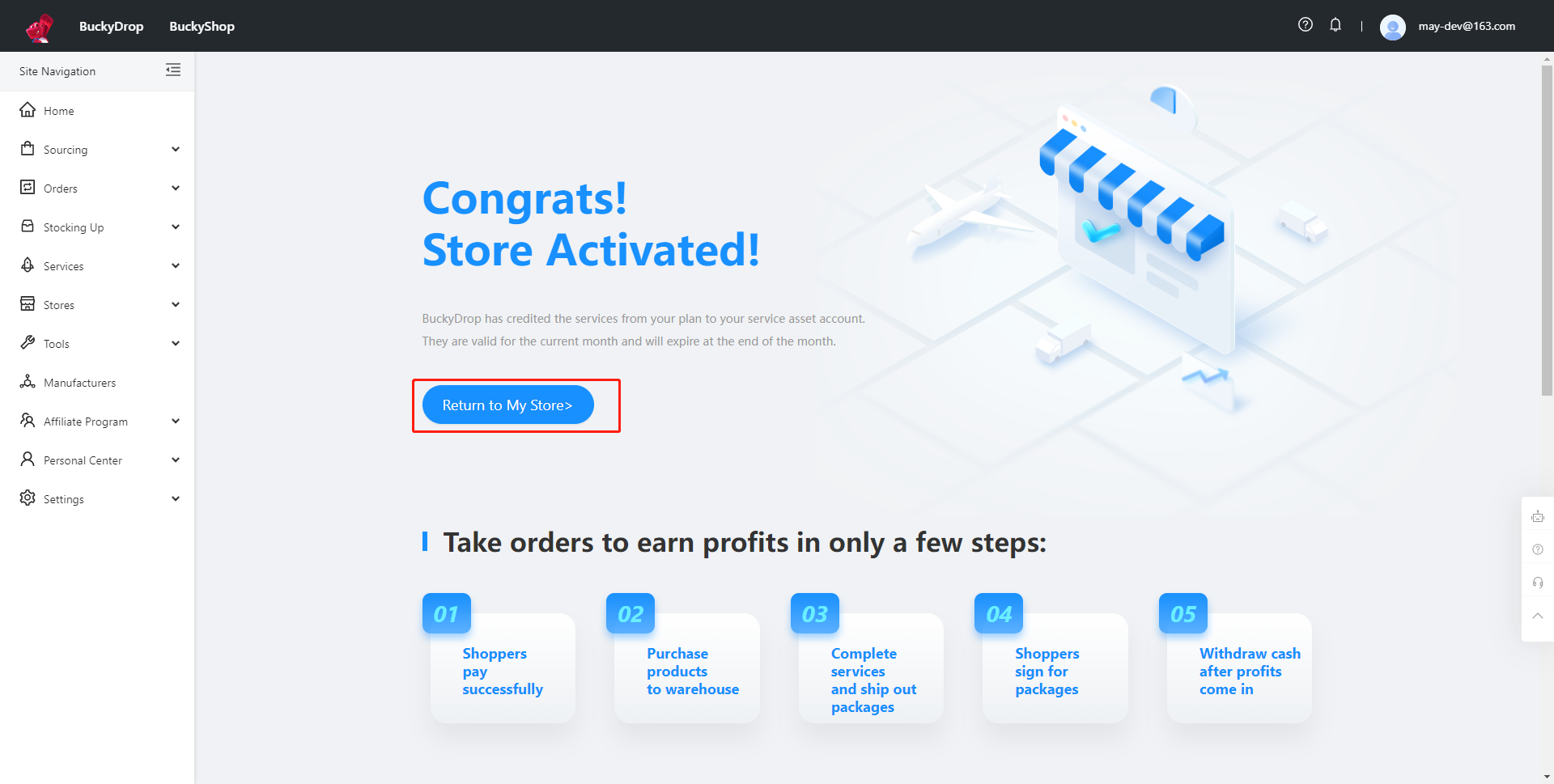
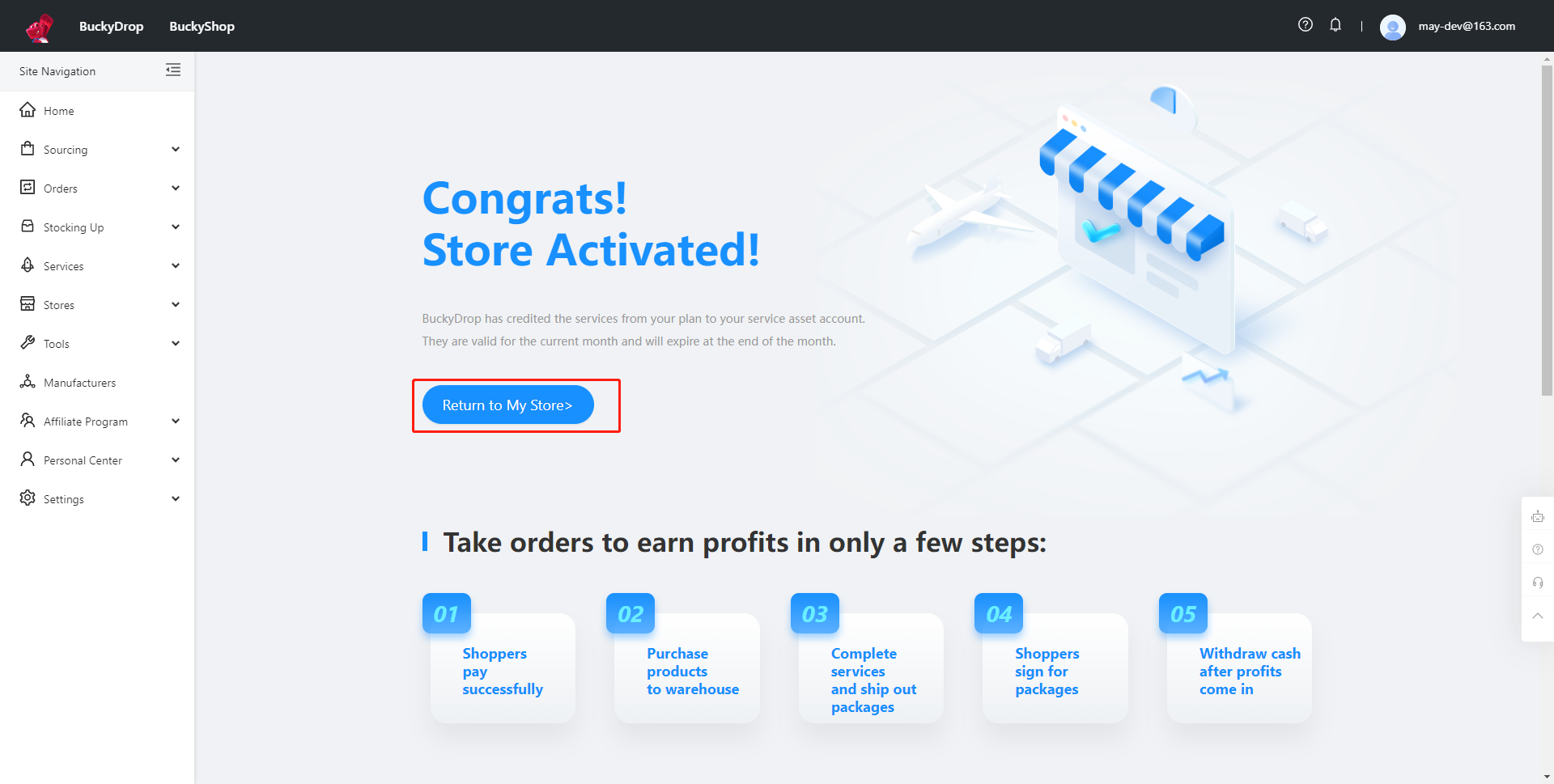
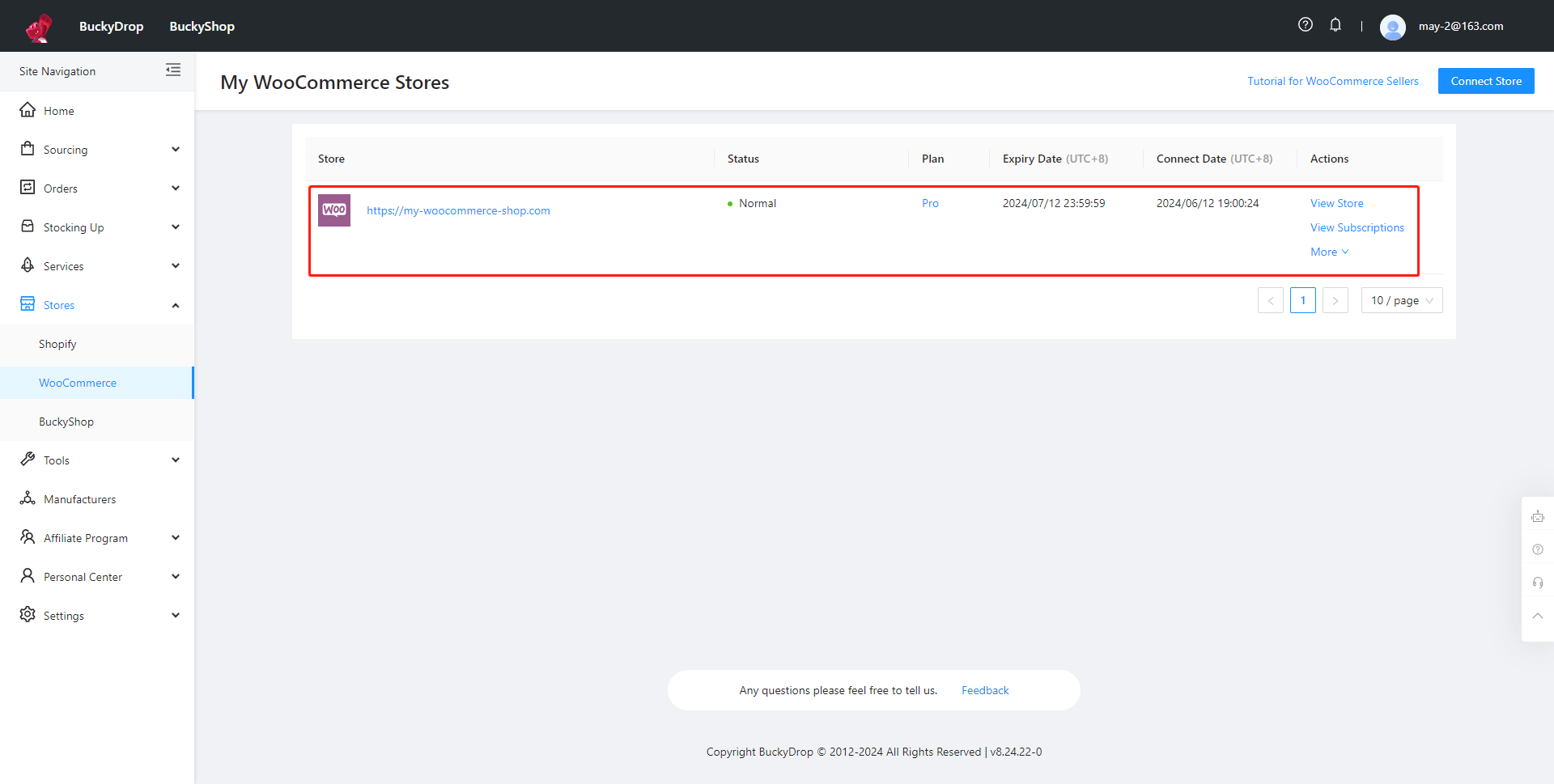
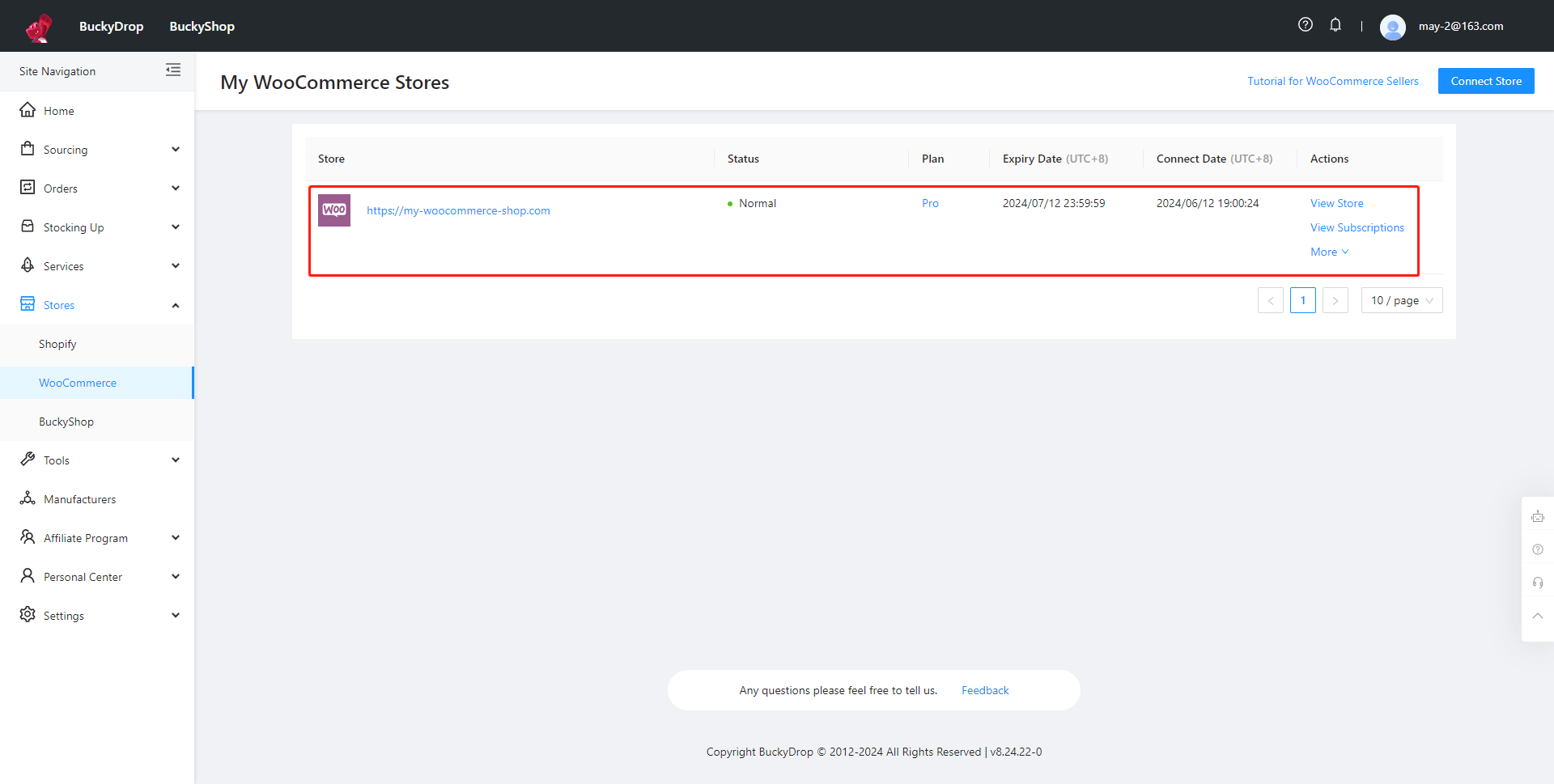
Log in to the WordPress admin, go to Settings > Permalinks and select "Post name" as the permalink structure.
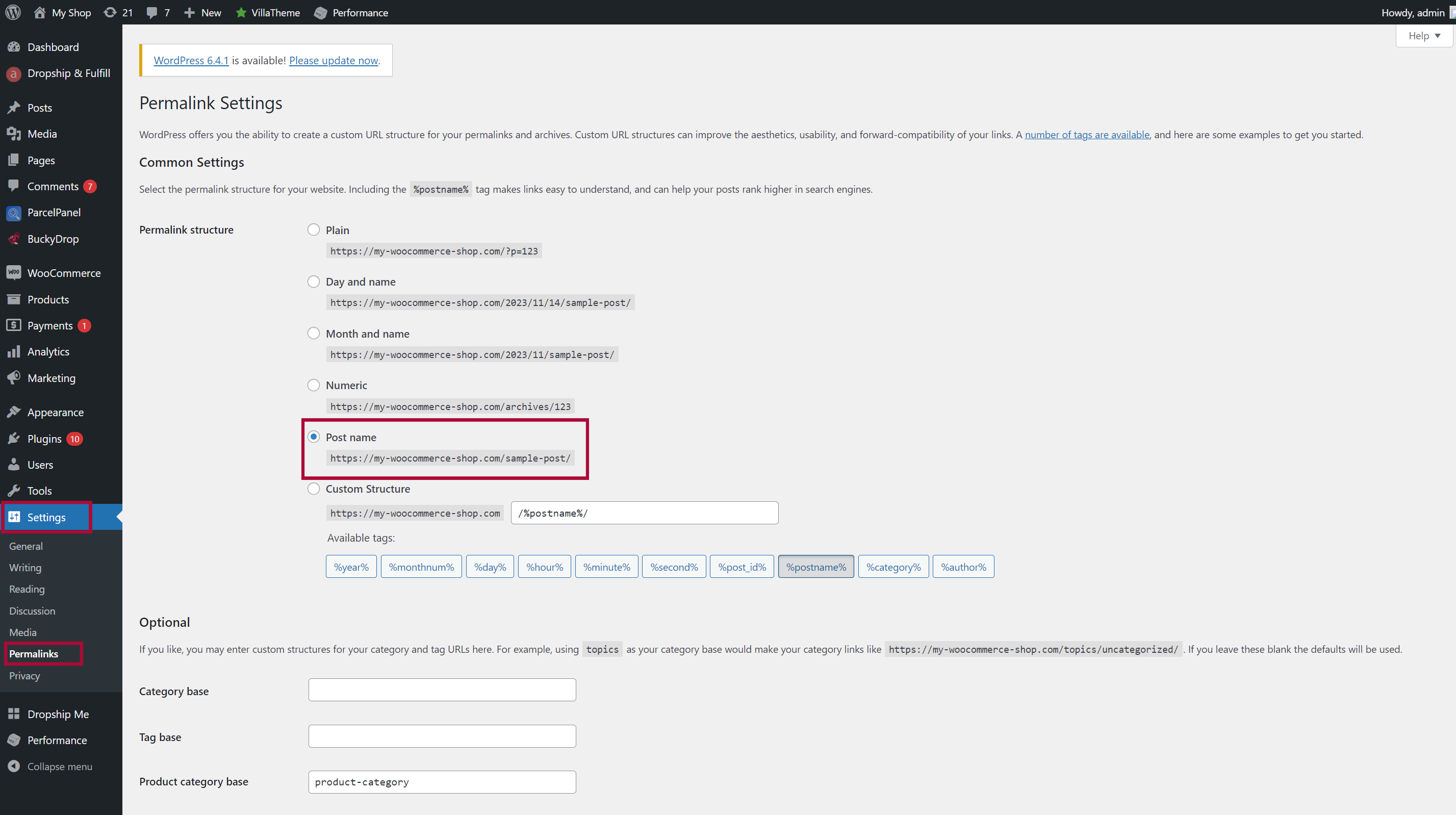
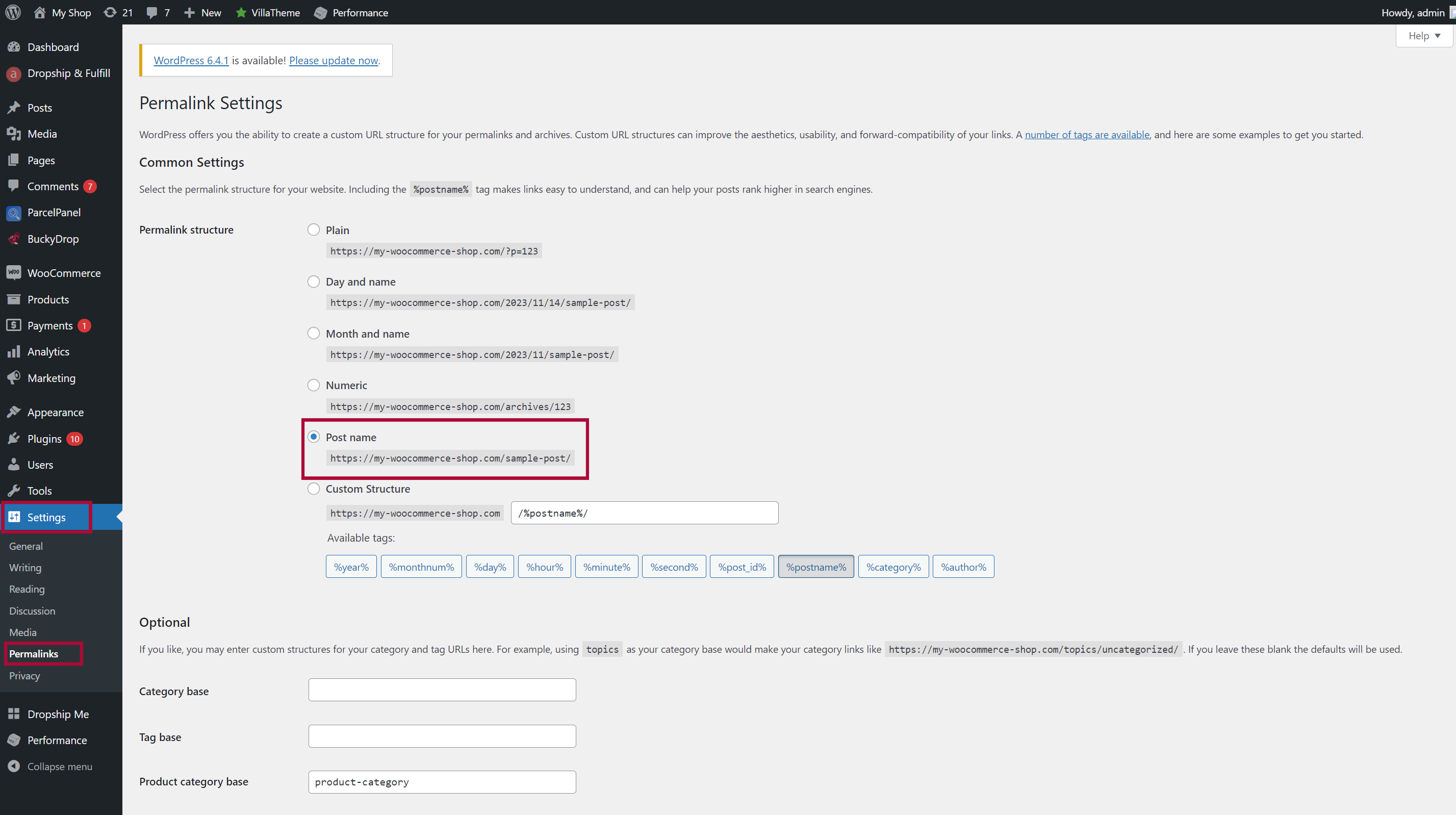
3、选品
如果您的Shopify或者WooCommerce店铺还没有商品,或者您希望为店铺提供更多种类和更丰富的商品,您可以在BuckyDrop进行选品。BuckyDrop选品紧密对接了中国所有主流电商平台,拥有庞大的商品信息库。这意味着BuckyDrop不同于传统的一件代发平台,您可以将中国所有电商平台视为货源供应商。不论是淘宝、京东、天猫还是其他电商平台的商品都可以轻松成为您店铺的货源。您可以挑选这些平台上最受欢迎、品质优良的商品,并将它们无缝添加到您的店铺中。借助BuckyDrop,您能够满足不同顾客的需求,拓展业务范围,实现更大规模的销售增长,开启商品的无限可能。
在BuckyDrop管理后台,定位到商品 > 选品


您可以输入商品关键词搜索商品,也可以复制中国电商平台的商品链接并粘贴到搜索框来查找您想要的商品。






选择商品,点击进入商品详情页,点击“添加至商品列表”,将商品添加到商品列表。


回到商品列表,即可看到挑选保存的商品。


4、上架商品
在找到理想的商品后,您可以通过编辑商品信息来增加其吸引力。选择精美的商品图片,撰写详细的描述,并设置有吸引力的价格。确保提供准确而完整的商品信息,包括尺寸、颜色、材质等关键细节。接下来,将这些商品上架到您的Shopify或WooCommerce店铺中,让顾客能够挑选购买。
在BuckyDrop管理后台,定位到商品 > 商品列表,对想要上架的商品,点击“编辑”。


编辑优化商品名称。


修改商品属性,如商品颜色、尺码、销售价格(展示给顾客看的价格)、比较价格(市场上该商品的价格)、国际运费、重量单位以及库存。


调整商品详情页图片


点击“翻译”,翻译商品信息语言为所需展示在店铺中的语言。支持商品信息翻译为中文、英文、日文、韩文、阿拉伯文、法文、葡萄牙文、西班牙文、俄罗斯文、德文、越南文、泰文和蒙古西里尔文等。




点击“保存并推送到店铺”,商品完成上架。


完成商品上架后,您可以在“我的店铺商品”中查看已上架的商品,也可以在您的Shopify或WooCommerce的管理后台和店铺中找到这个商品。此外,您可以在此处启用店铺商品自动更新功能,并且还需要前往“设置”启用商品更新功能。确保您店铺中的商品信息始终准确和最新。






5、货源绑定
如果您已经在Shopify或WooCommerce店铺上销售商品,而希望通过BuckyDrop来完成订单履约,那么您可以为这些商品绑定货源。通过货源绑定,您将能够充分利用中国商品多样化的选择和价格优势,摆脱对有限货源渠道的依赖,让您享受更高的利润回报。
在BuckyDrop管理后台,定位到商品 > 我的店铺商品,找到想要绑定货源的商品,点击“绑定货源”。


选择来自中国主要电子商务平台的所需商品来源。将链接复制并粘贴到“URL”字段中。系统将自动抓取商品的相关变体信息。




在店铺商品右侧选择相应的货源变体进行链接操作。全部变体链接完成后点击“保存”完成操作。


当产品的供应商货源链接完成后,您可以在“My Store Products”中看到该产品的关联状态为“Linked”。此外,您可以在此部分启用店铺产品的自动更新功能。但是,请确保商品自动更新总开关已开启设定。






在您的店铺中即可开始销售该商品。


6、订单履约
一旦您的Shopify或WooCommerce店铺产生订单,所有订单都会自动同步至BuckyDrop,并能够全程自动化处理。这意味着采购、质检、入库、出库、打包和发货等操作将完全自动完成,就像有个智能助手帮您自动处理一切,让您轻松管理,事半功倍。
在BuckyDrop管理后台,定位到订单 > 订单履约,可以跟踪商品下单后的采购全流程。包括商品采购、供应商发货、仓库签收、验货、入库以及提交包裹等环节。您可以查看订单的状态和金额,并可以对订单使用增值服务。我们已经默认为您开启了订单和包裹的自动提交,无需手动操作。为了避免在采购流程中出现停滞情况,请您务必提前预充值,确保账户余额充足,以便及时支付所需费用。




定位到订单 > 退换货记录,可以跟踪采购商品的问题处理情况,查看所有退换货订单情况和处理进度。


定位到订单 > 发货履约,可以跟踪包裹的发货全流程。您可以查看包裹的状态和物流信息、处理异常包裹,并可以对包裹使用增值服务。为了避免在发货流程中出现停滞情况,请您务必提前预充值,确保账户余额充足,以便及时支付所需费用。








7、增值服务
BuckyDrop提供了丰富的增值服务,旨在满足个性化业务和品牌化需求。这些服务涵盖了采购、商品管理、质检、仓储、代运营以及物流等各个环节,覆盖电商经营的全流程,帮助您打造定制化的解决方案,在竞争激烈的电商市场中脱颖而出
定位到服务 > 服务市场,可以查看和购买所有服务和套餐。
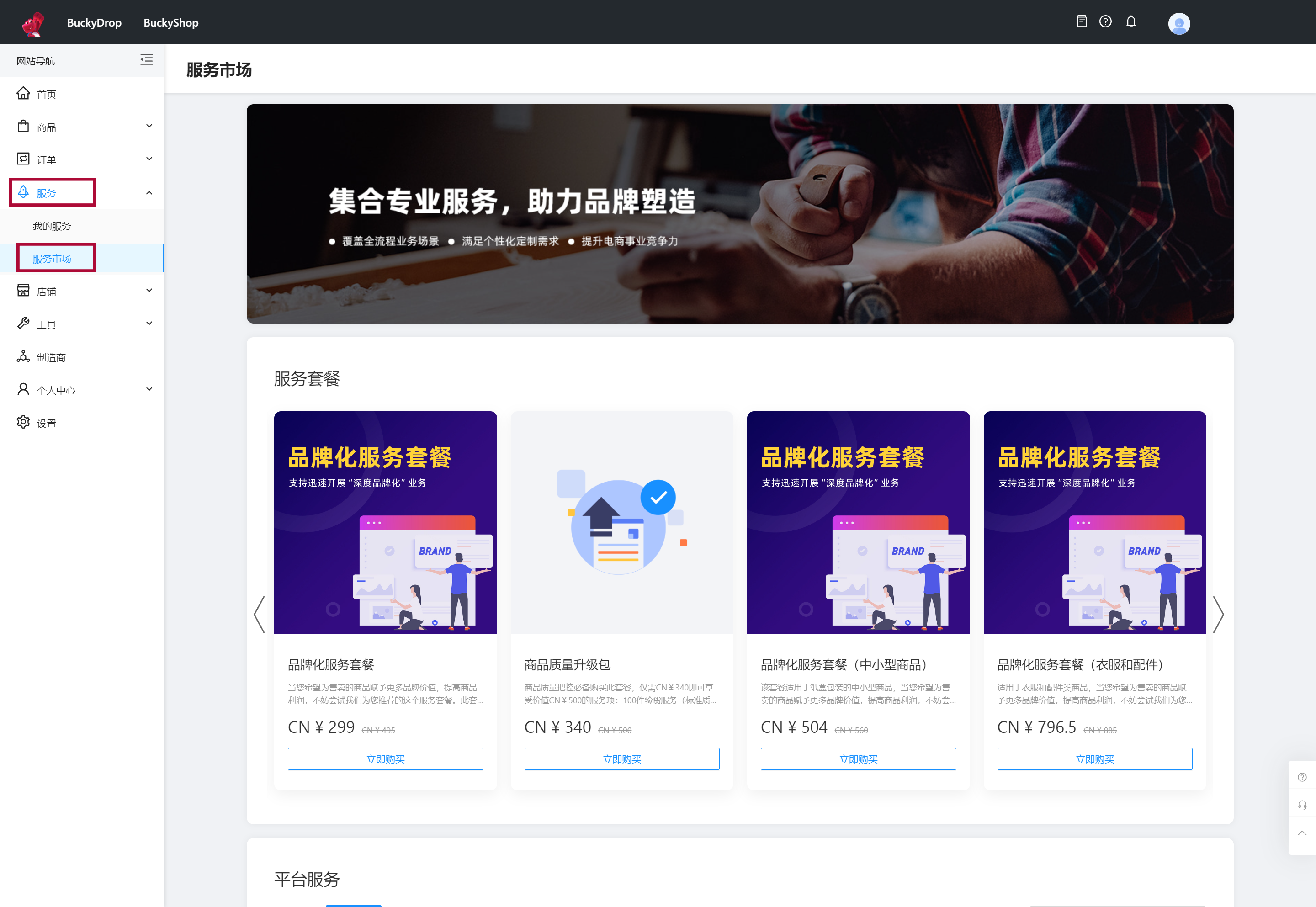
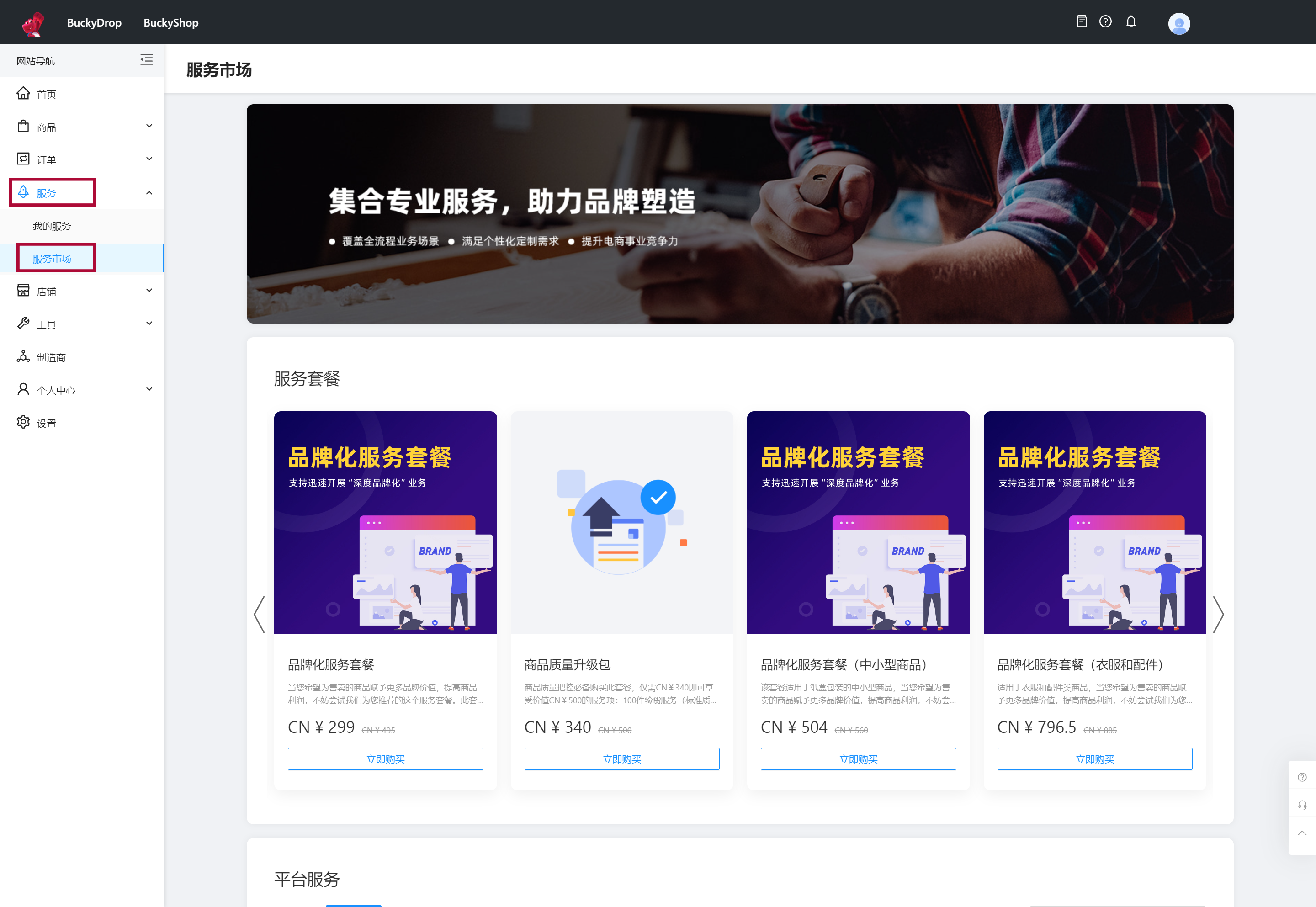
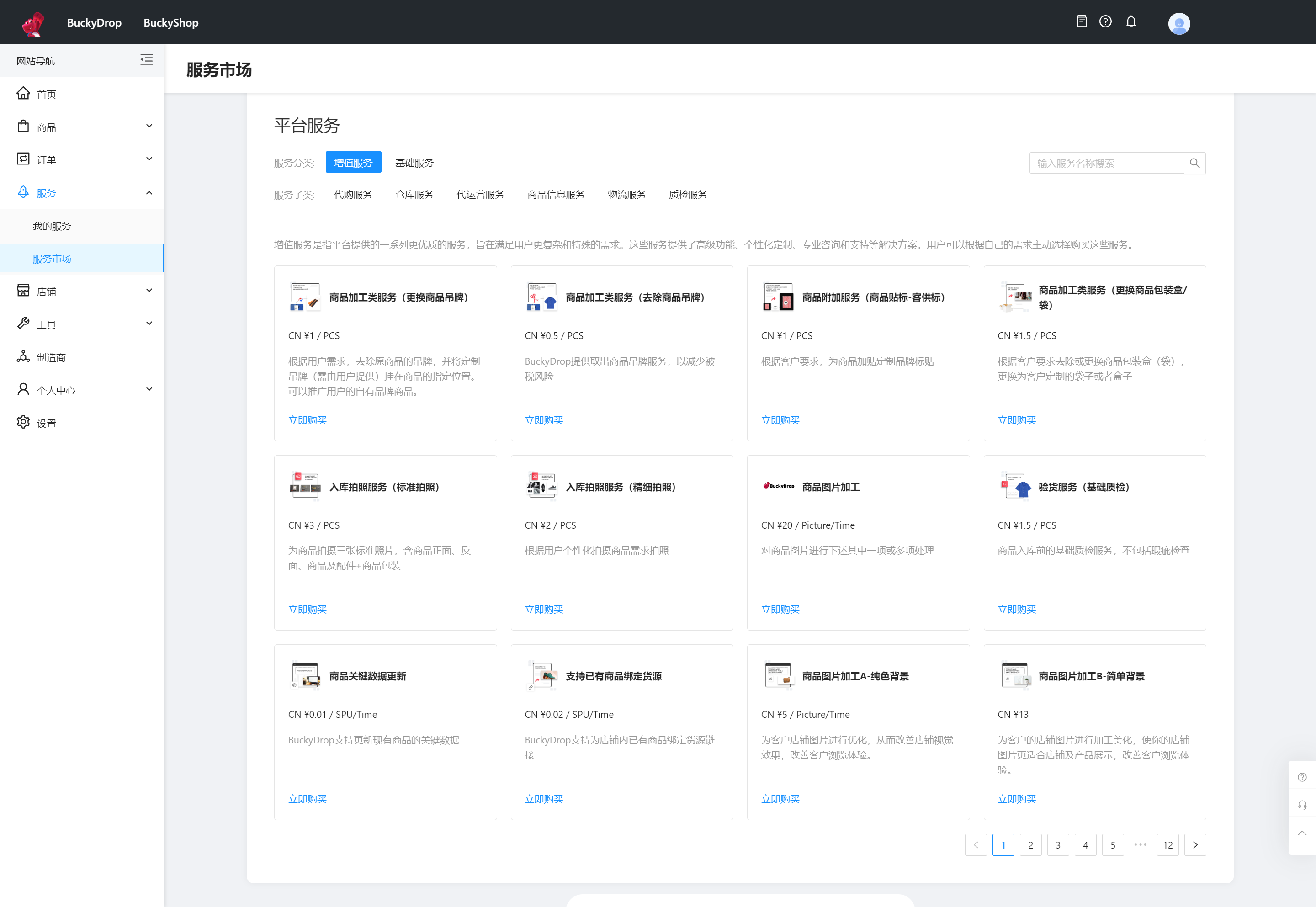
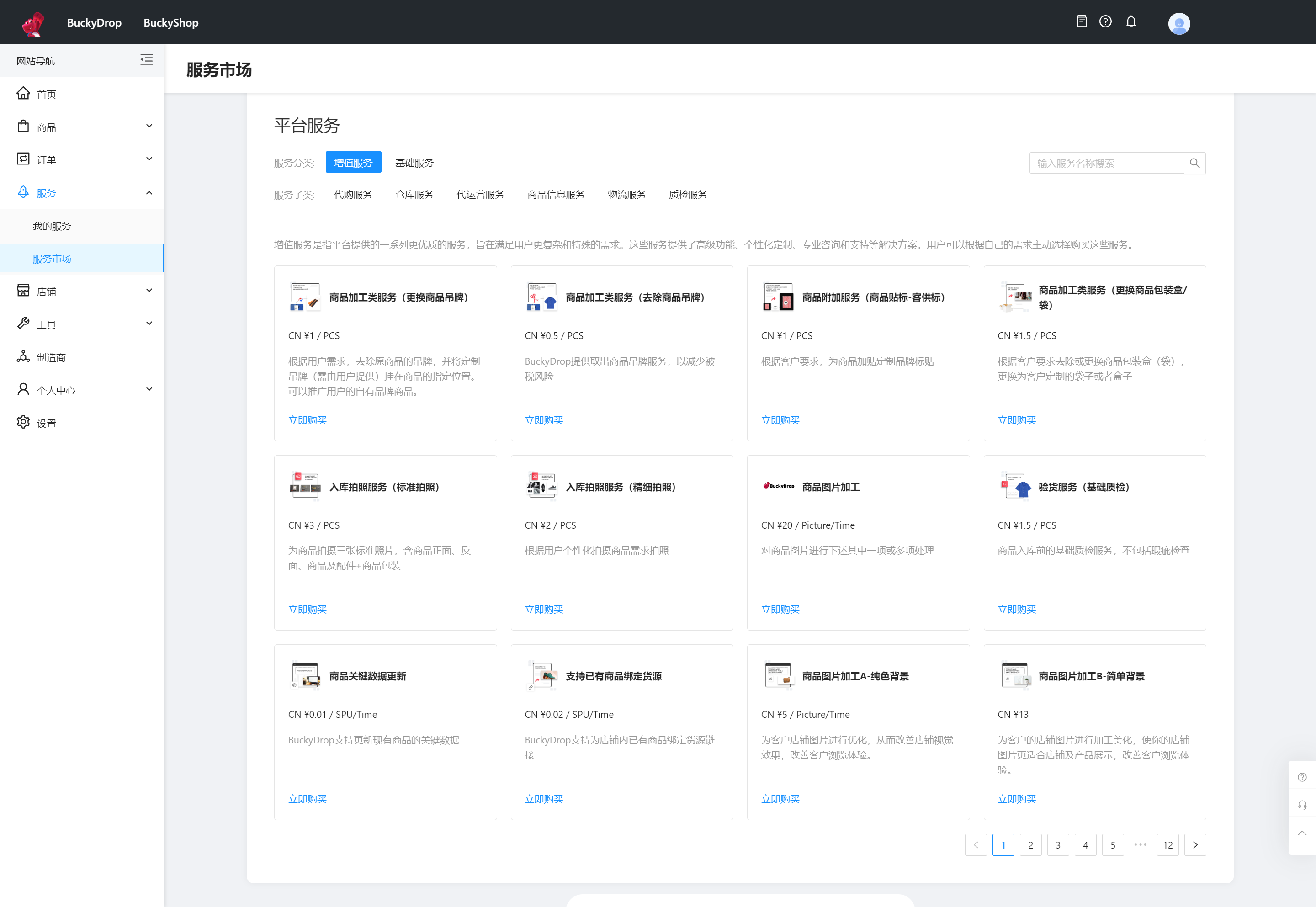
定位到服务 > 我的服务,可以查看和管理已购买的服务和套餐。
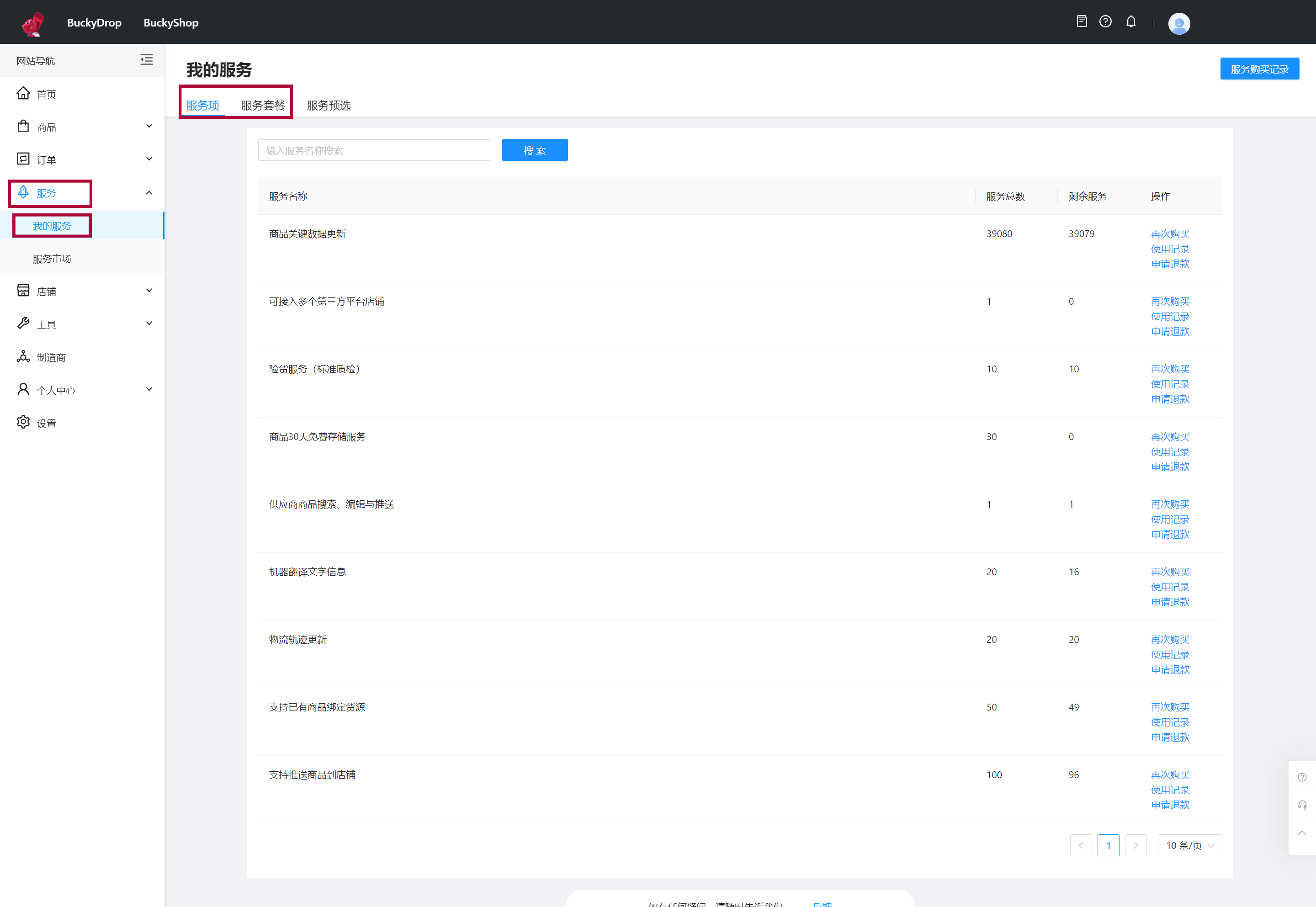
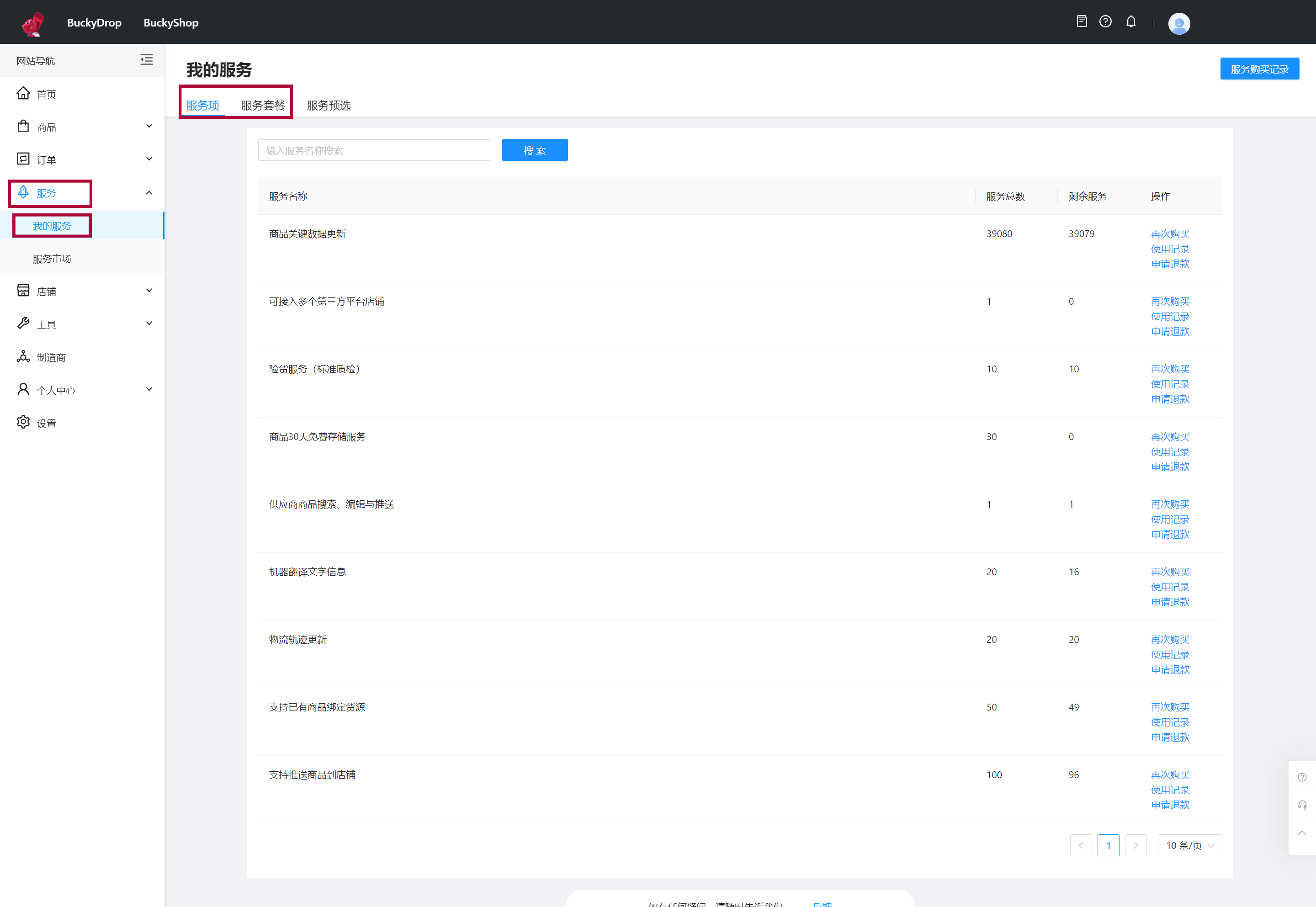
定位到服务 > 我的服务 > 服务预选,可以选择自动应用于采购订单和包裹的服务,也可以设置不应用该服务的店铺或商品。
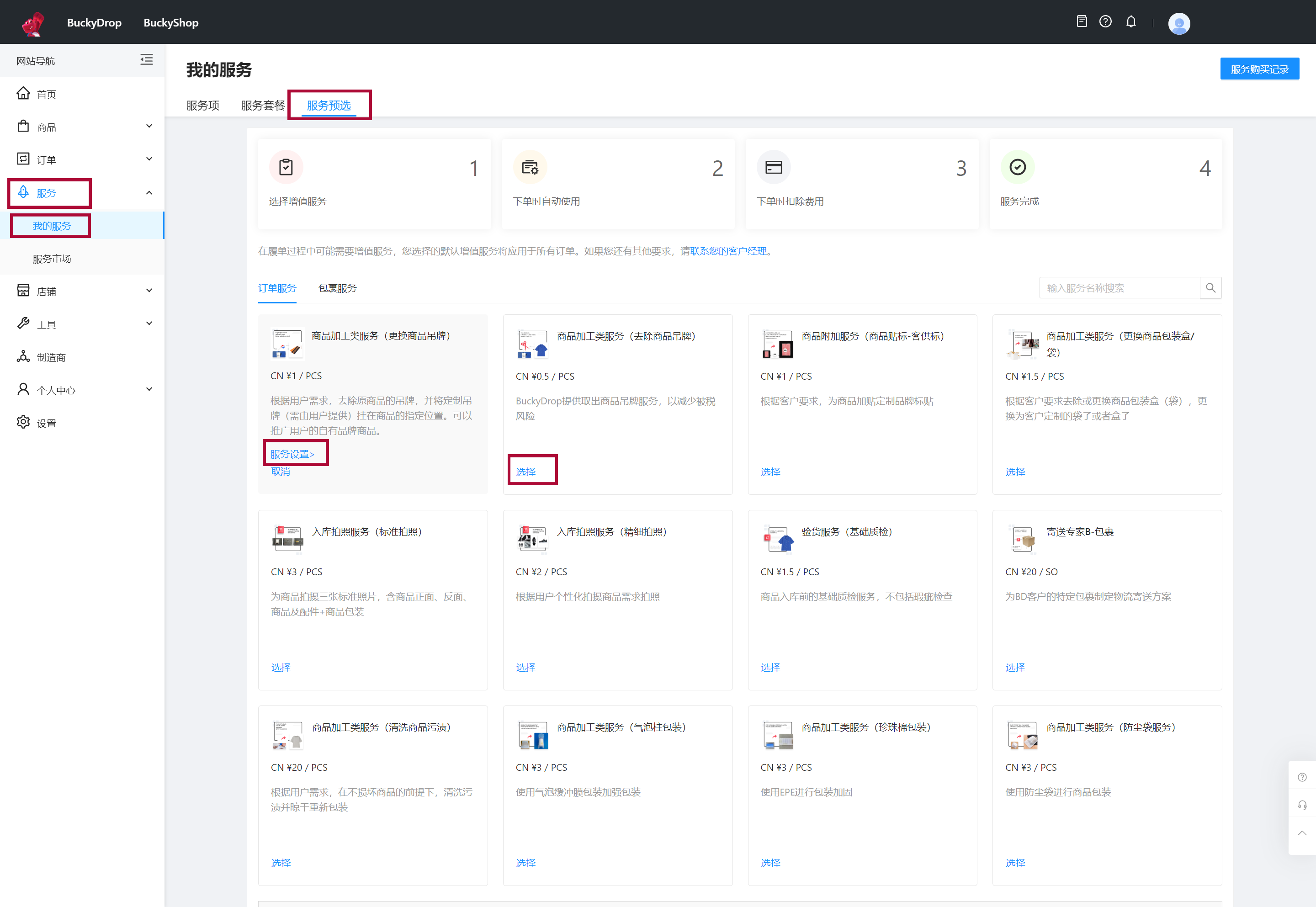
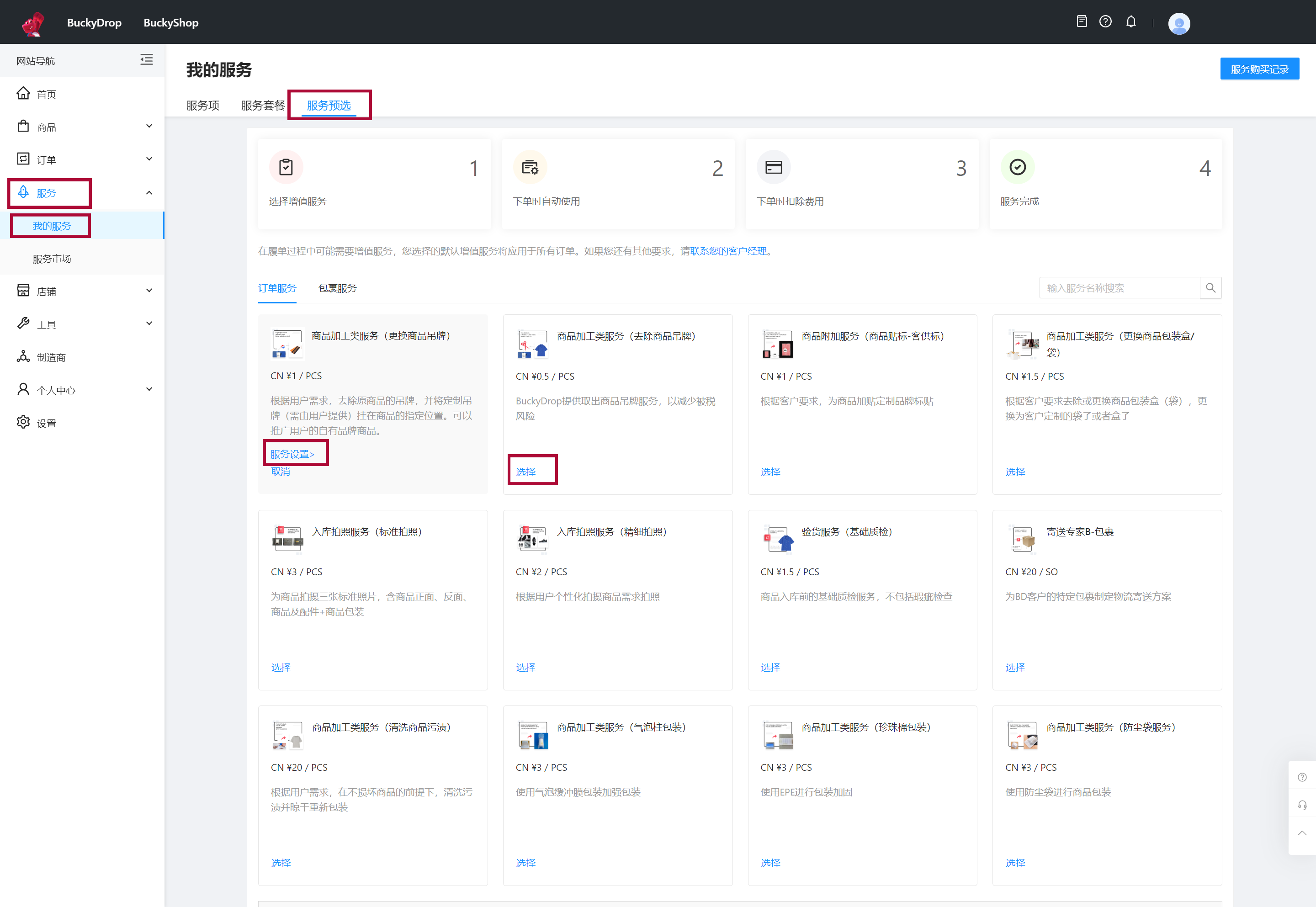
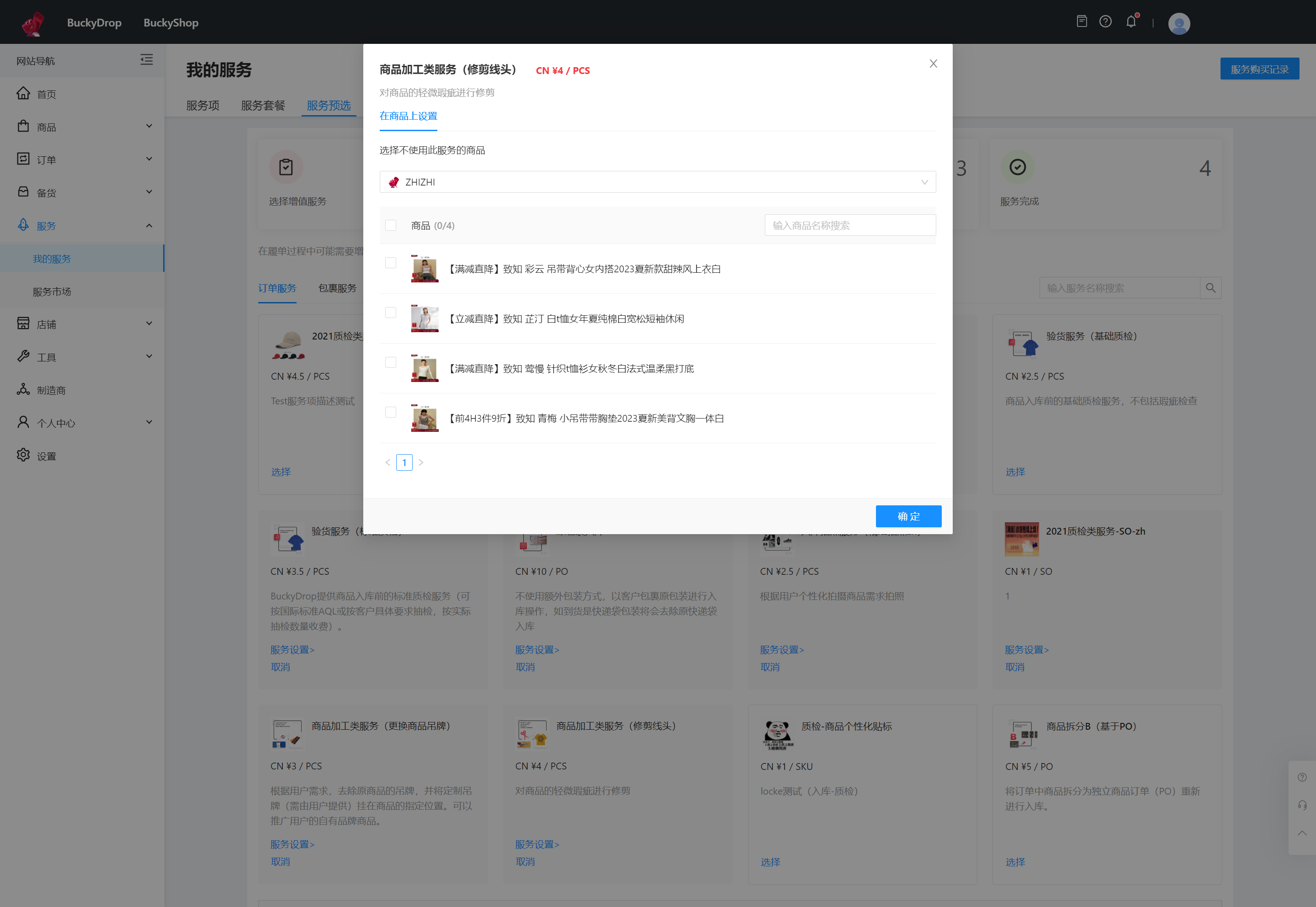
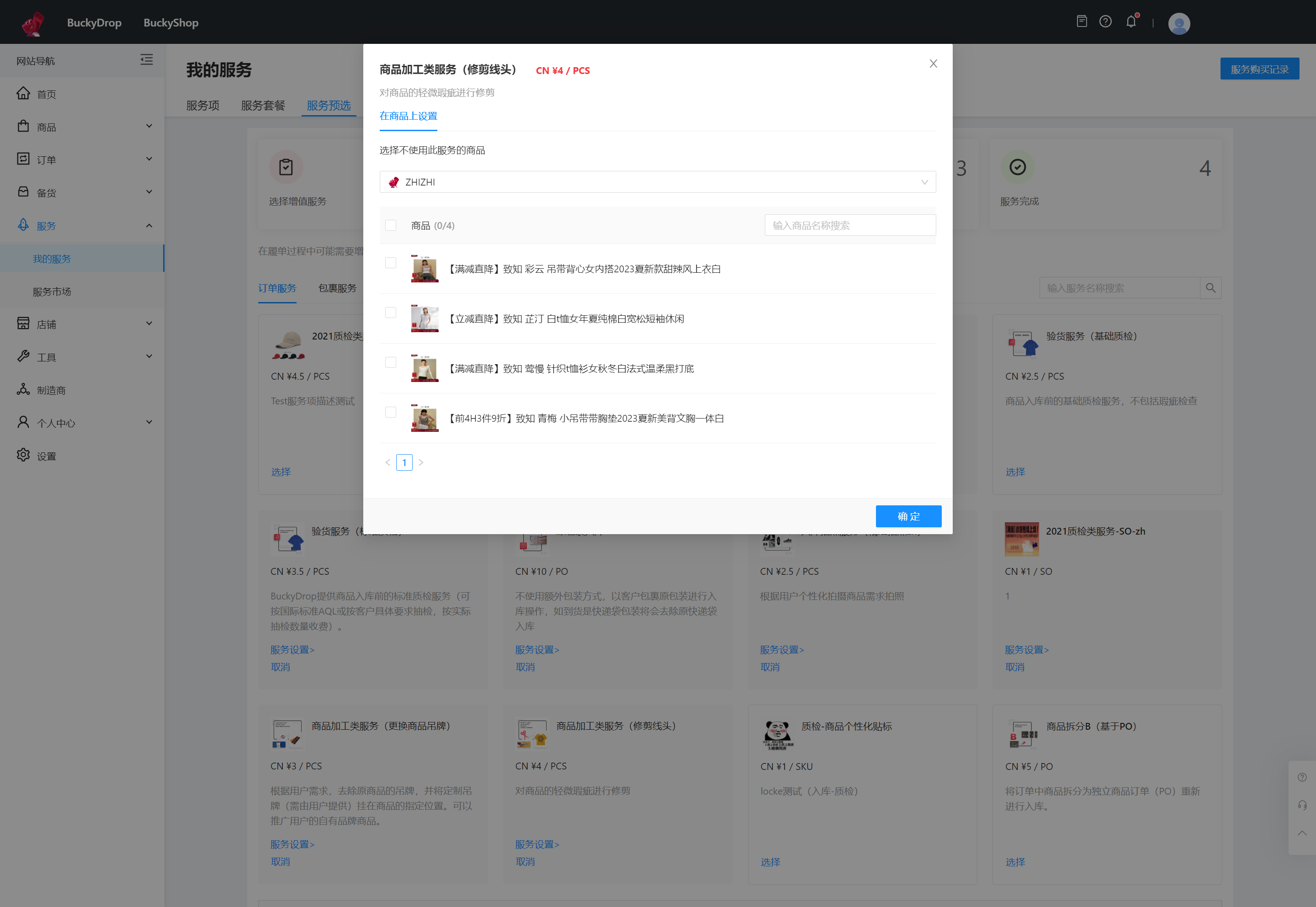
8、设置
BuckyDrop支持自动化设置,包括店铺规则、订单和物流等方面的设置。您可以根据业务需求自由选择开启和调整这些设置,从而大幅减少繁琐的手工操作,提高操作效率和资源管理的效果。这样能更省心、更顺畅地管理您的业务。
定位到设置 > 订单设置,我们已为您默认开启自动履约,并设置了默认的采购商品溢价范围,您还可以添加默认使用的订单及商品增值服务。确保BuckyDrop自动完成订单提交、商品溢价时的采购以及订单及商品增值服务的默认使用。
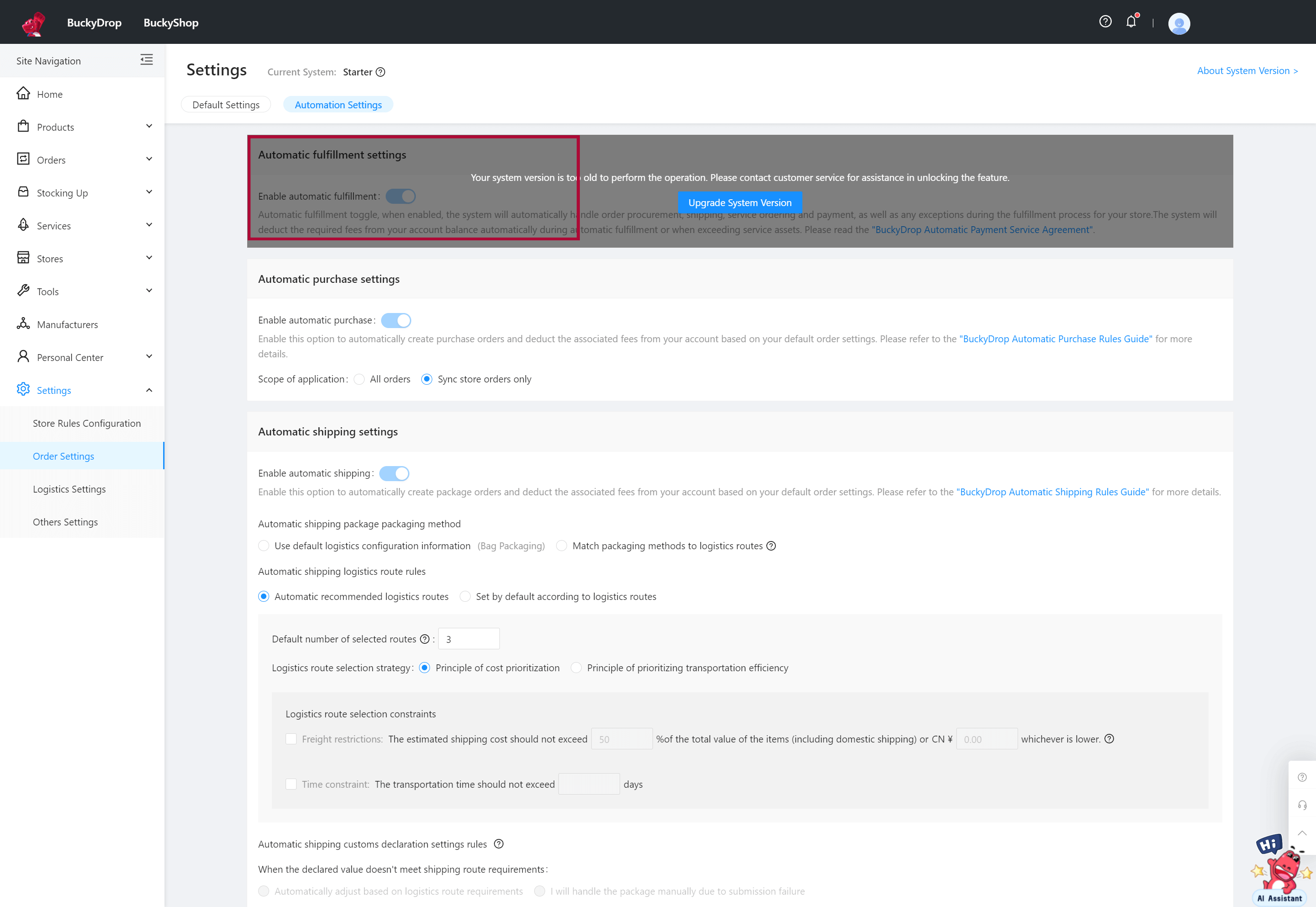
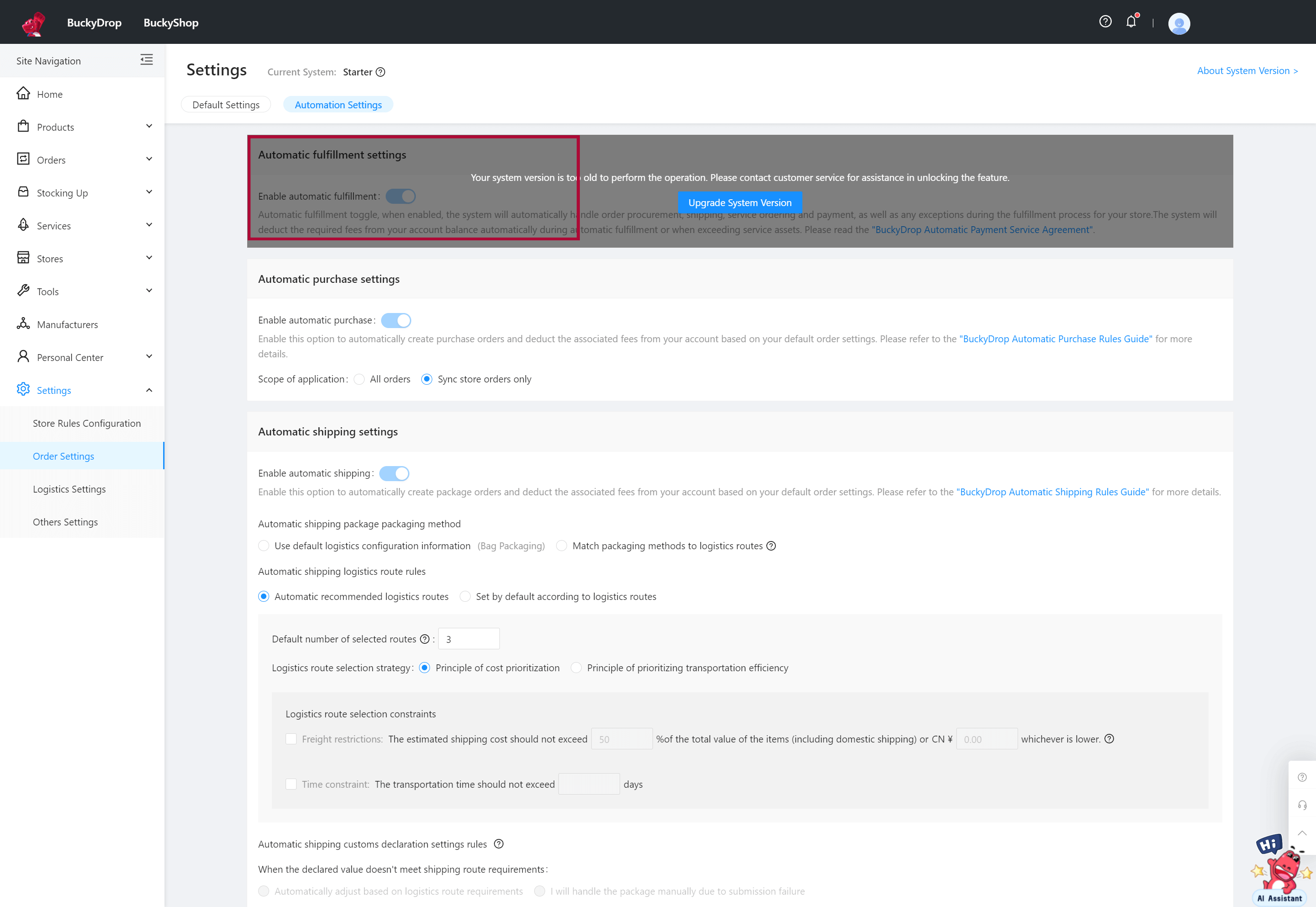
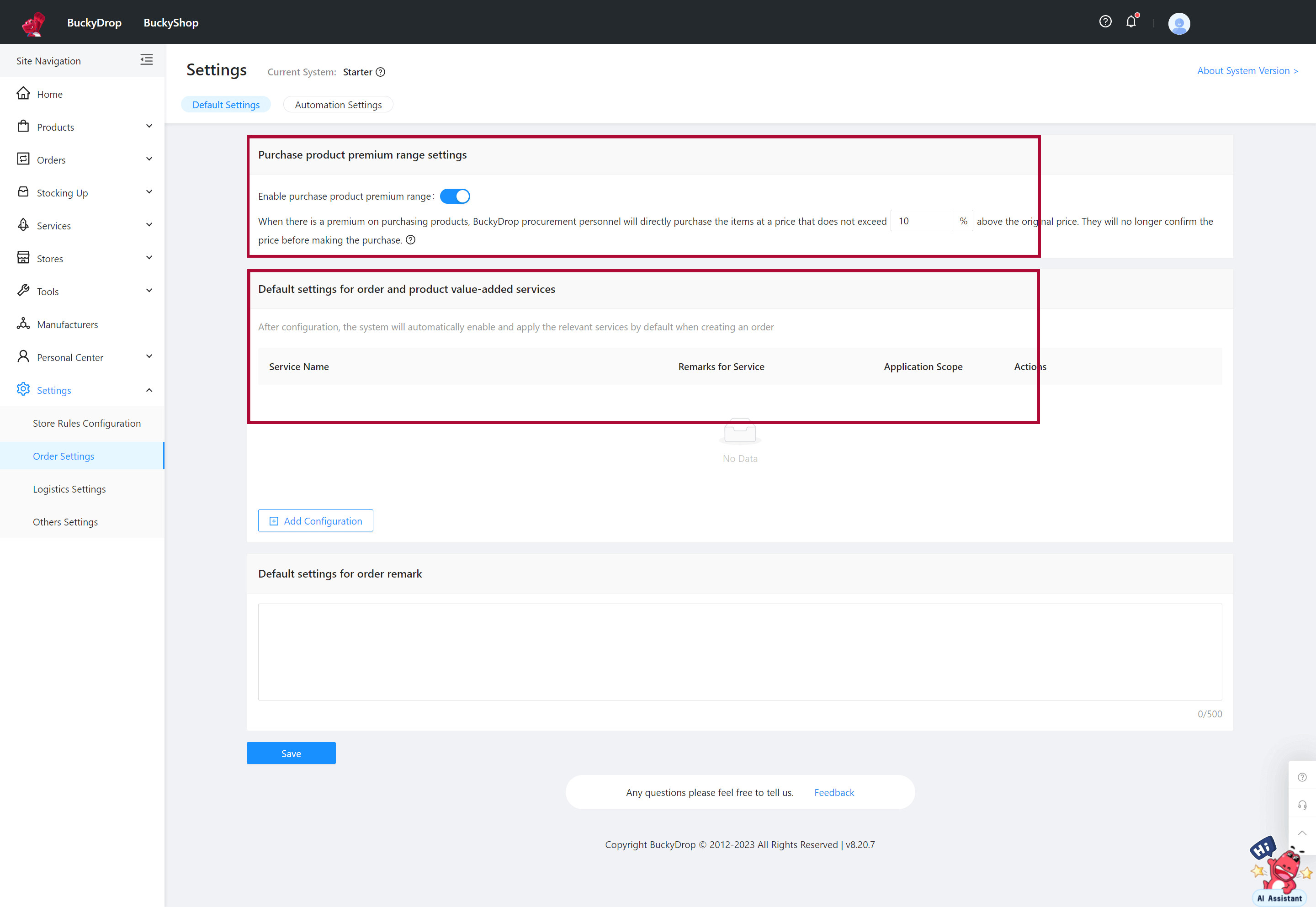
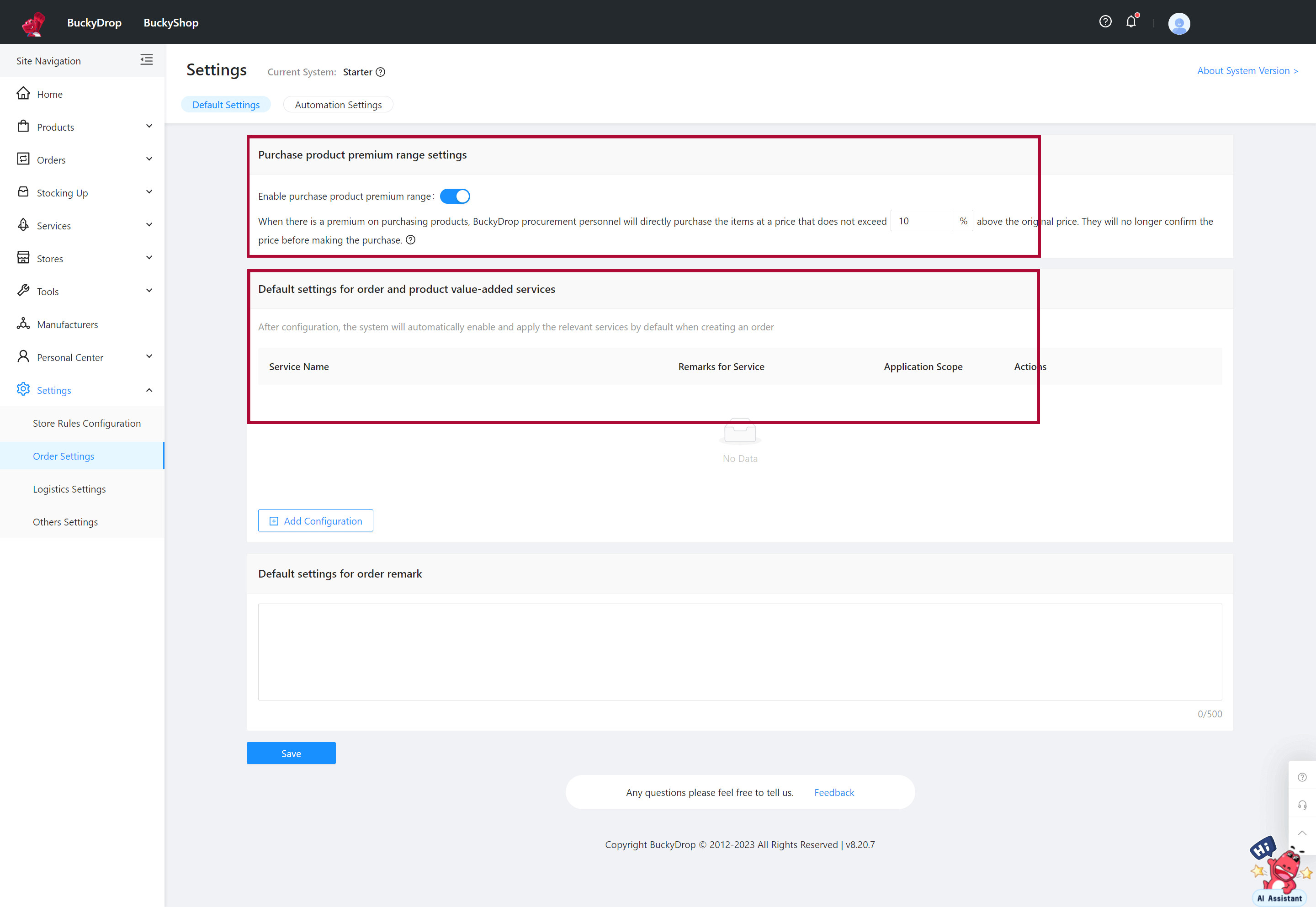
定位到设置 > 物流设置,我们已经为您默认设置了物流线路选择规则、包裹包装方式以及默认的包裹增值服务。BuckyDrop将高效处理物流相关的事项。此外,您还可以根据需要灵活地设置物流相关的规则,例如包裹通关申报信息、货品保障服务、物流费用溢价范围以及包裹备注信息等。
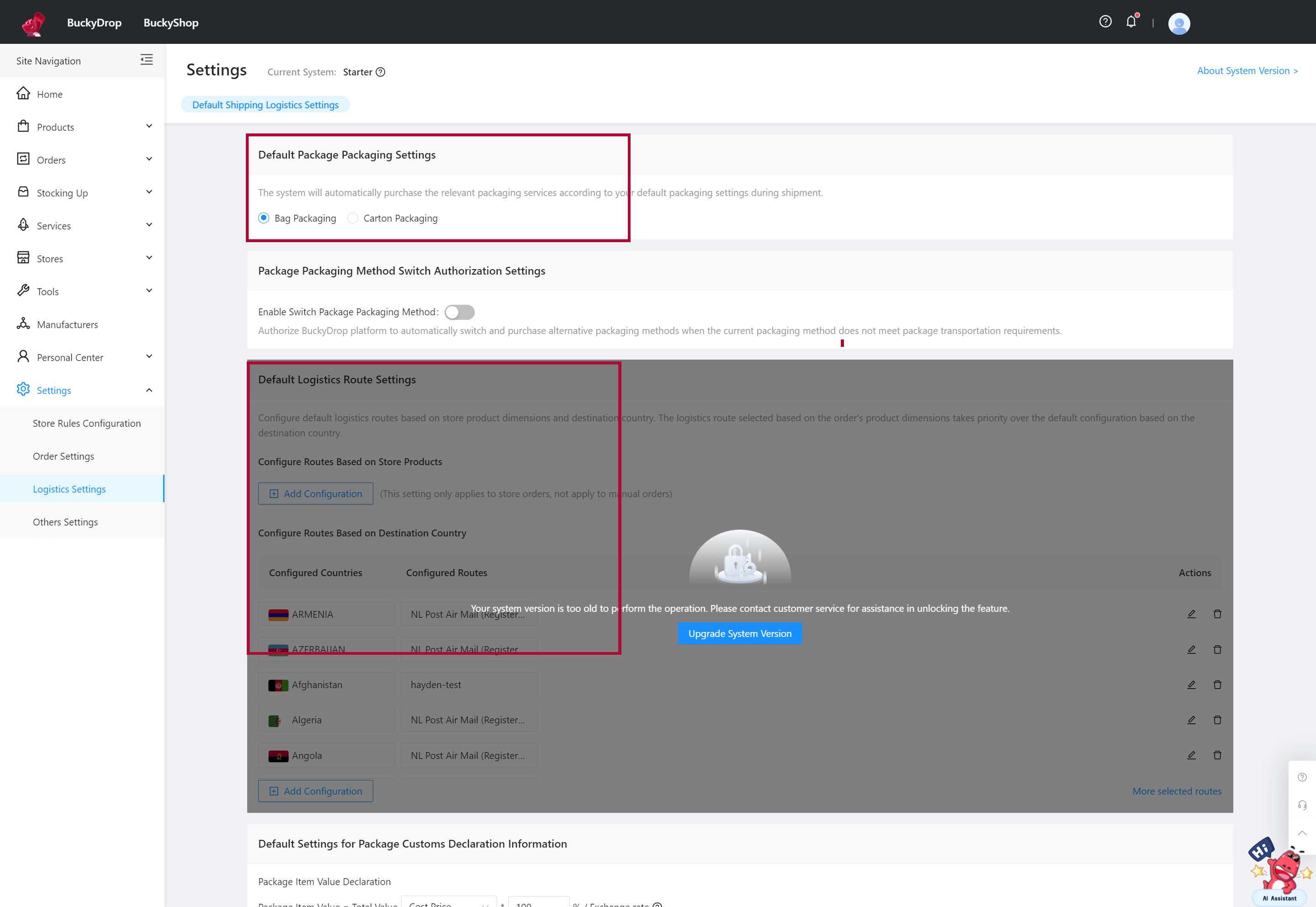
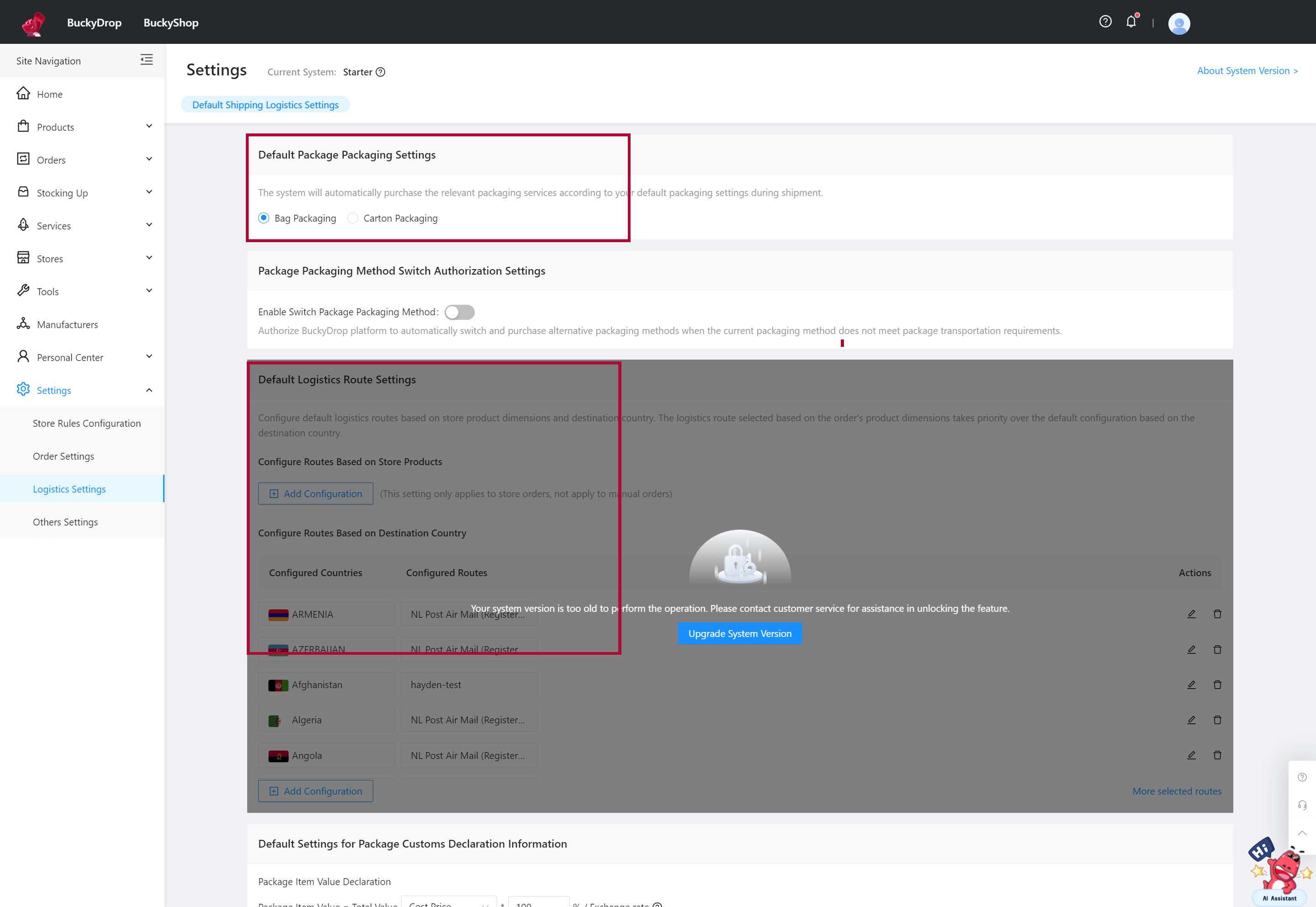
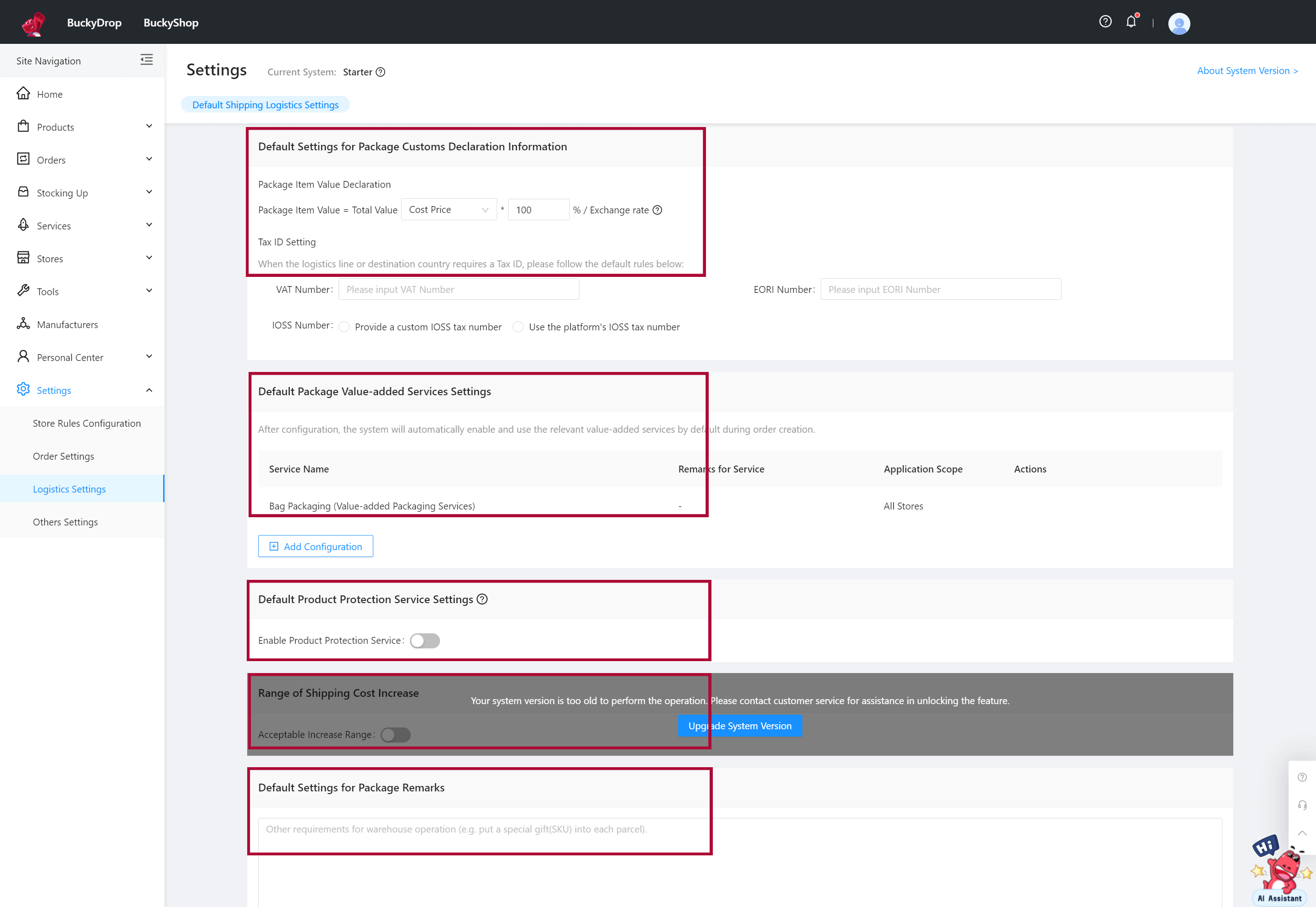
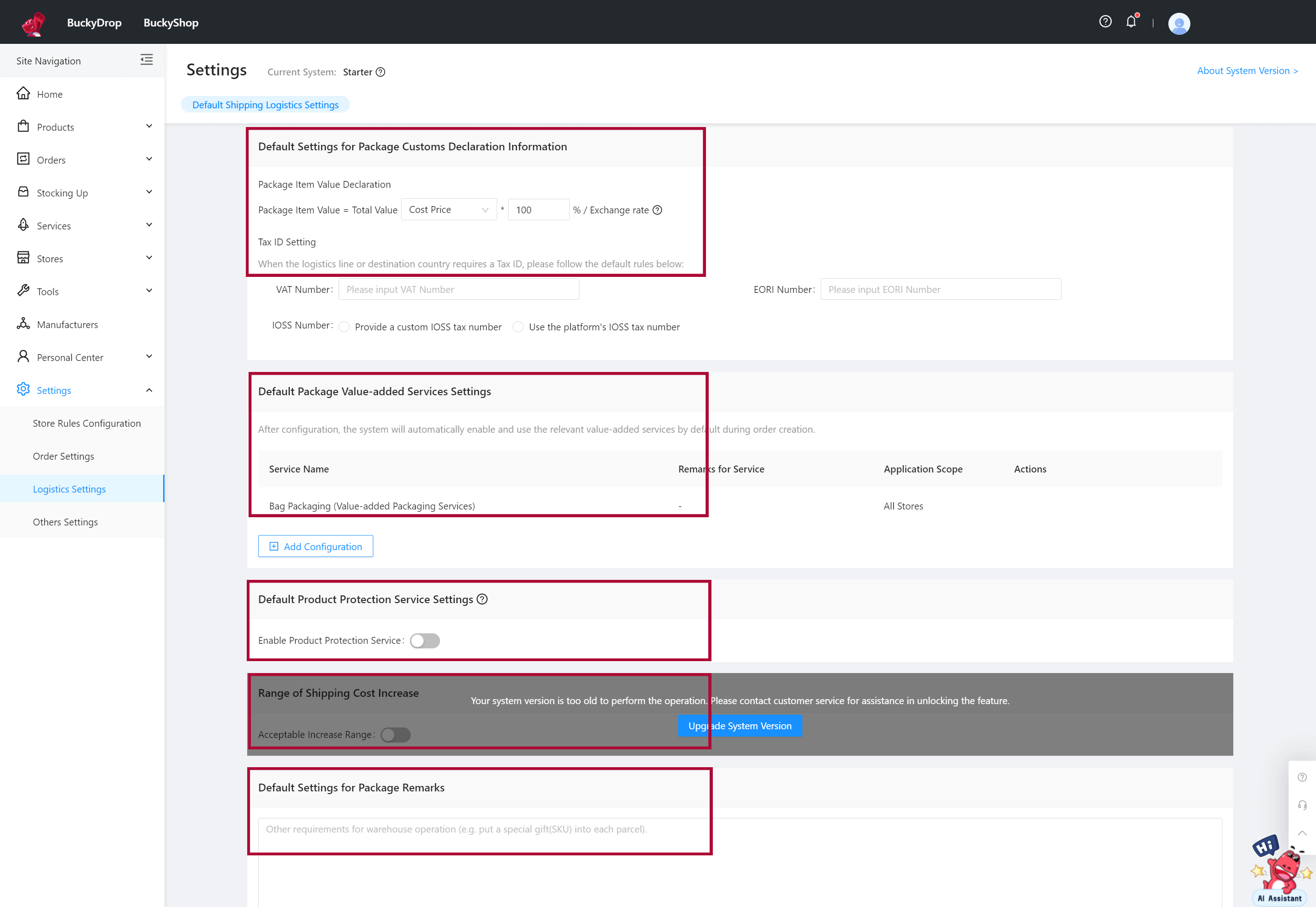
定位到设置 > 关联店铺规则设置 > 商品更新设置,您可以设置商品更新规则,以确保您的店铺中的商品信息始终准确和最新。包括设置商品源失效的更新规则,第三方商品库存更新规则和第三方商品价格更新规则。请注意,以上规则需要联系客户经理进行开启。
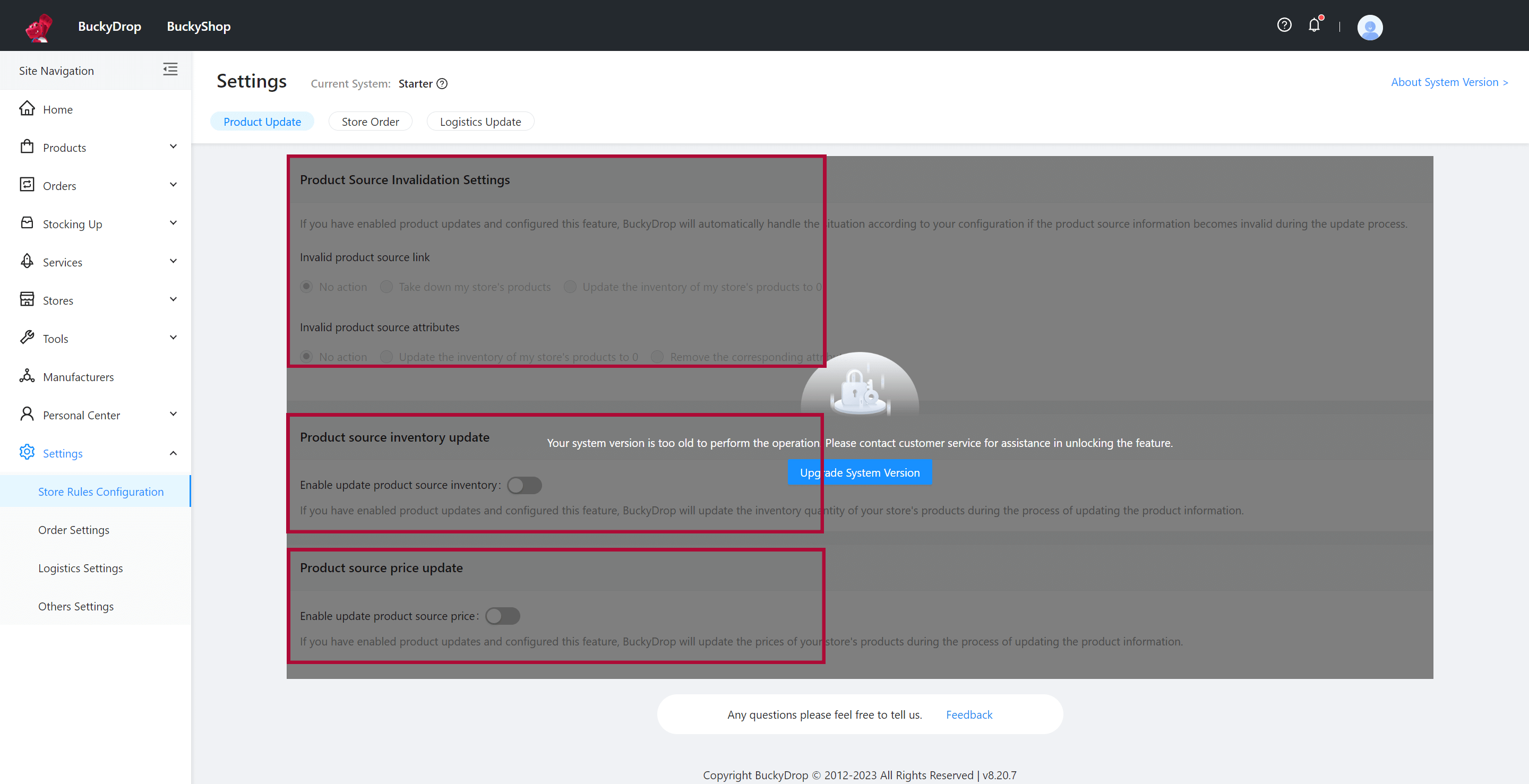
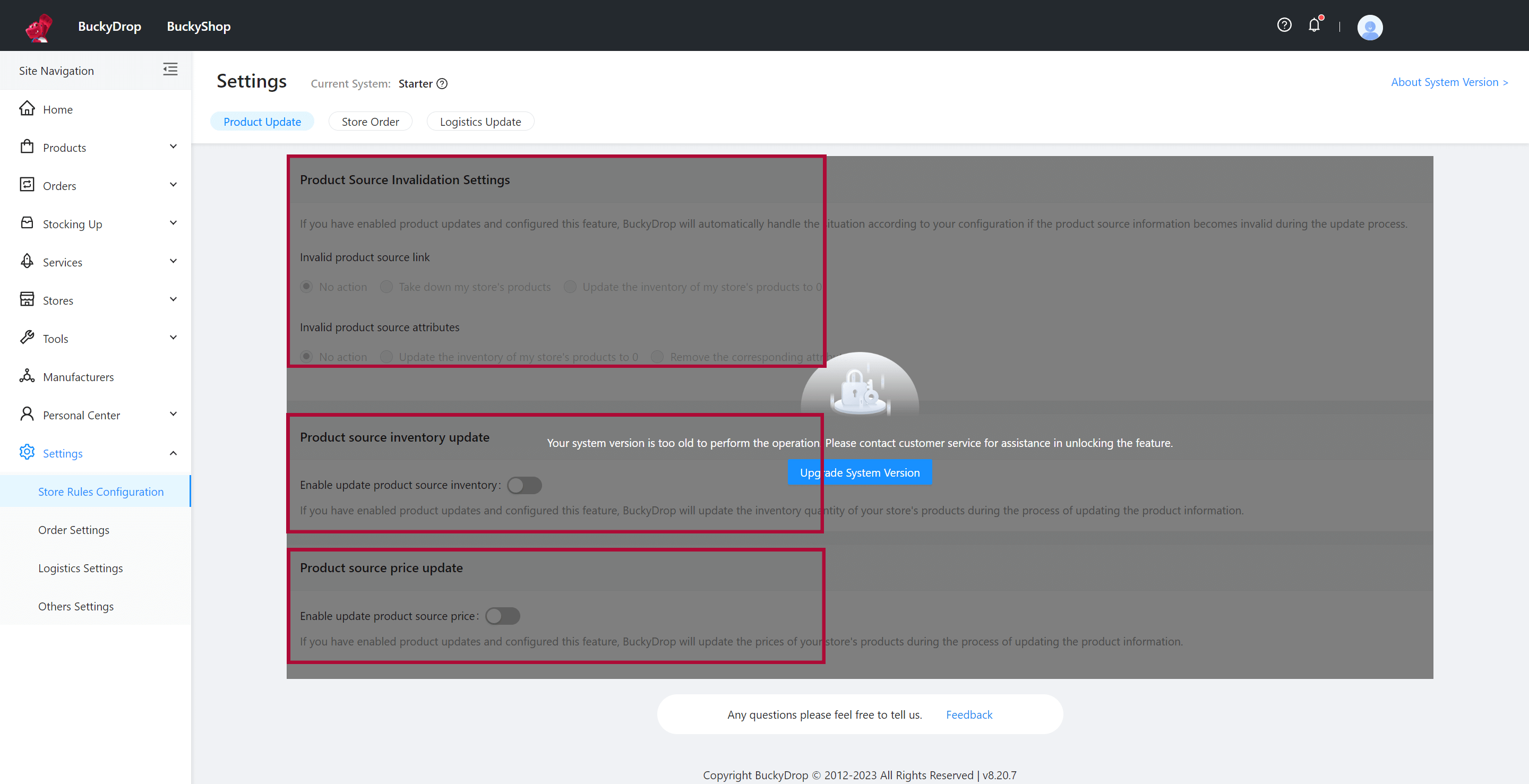
定位到设置 > 关联店铺规则设置 > 店铺订单设置,我们已默认设置了店铺订单同步功能,以确保订单相关信息的及时更新和准确同步。根据当前设置,与BuckyDrop链接的店铺将自动同步所有订单信息到BuckyDrop的管理后台,包括商品、价格、数量、收件人等。
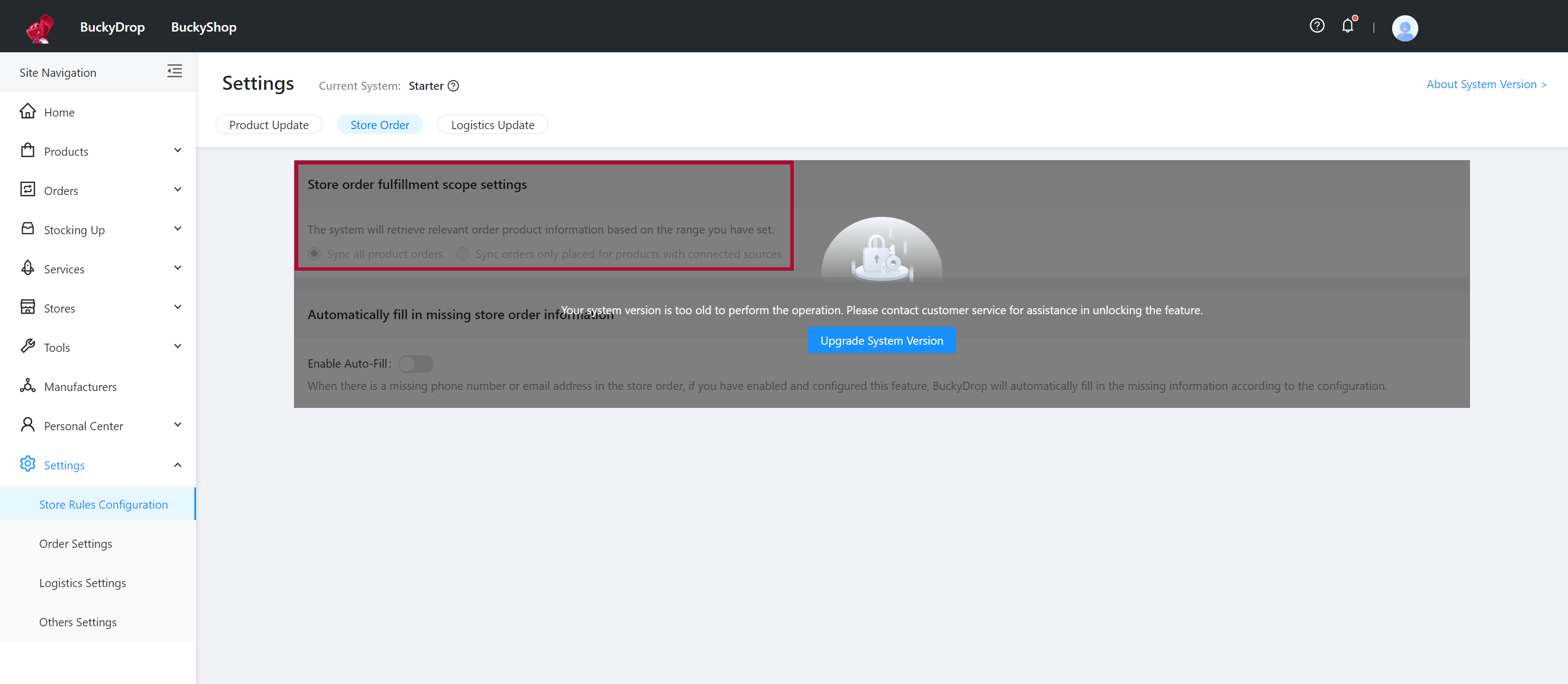
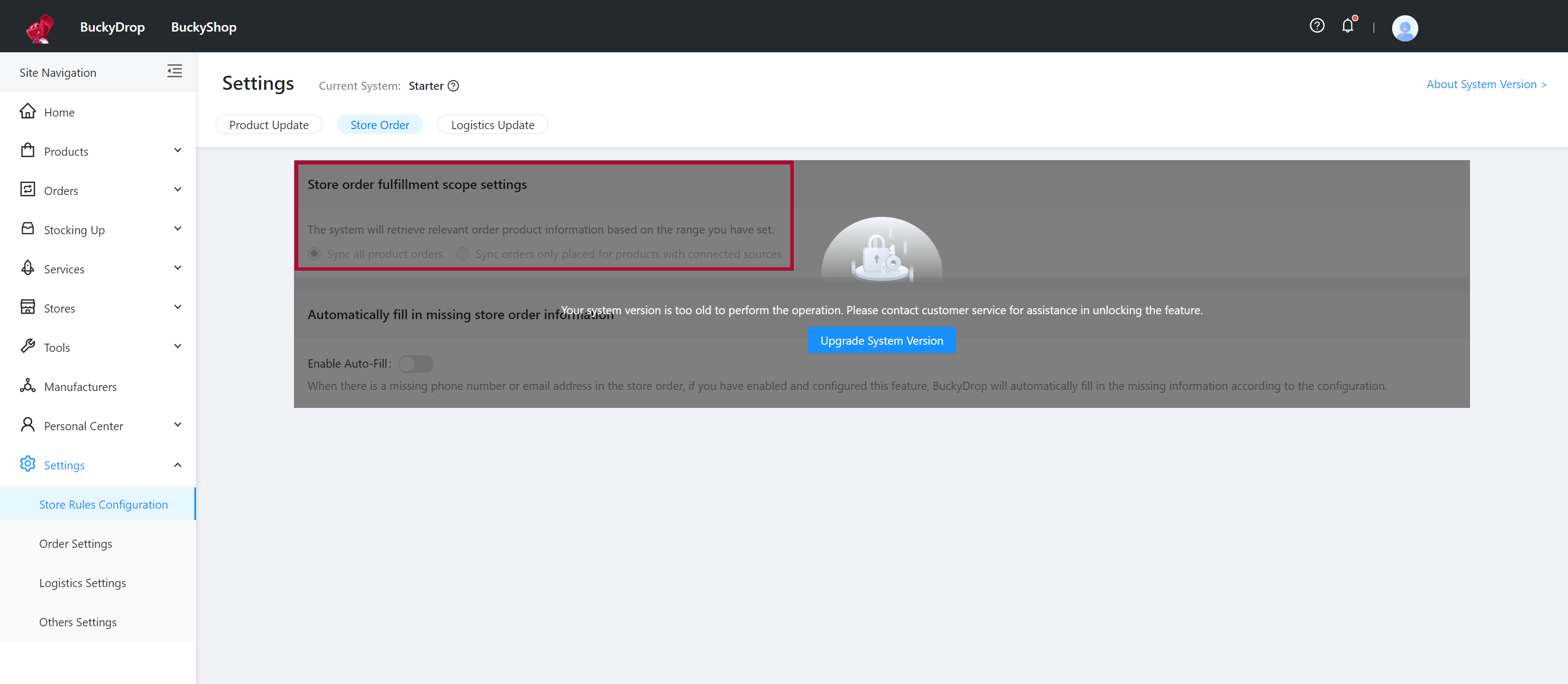
定位到设置 > 其他设置,我们已为您设置了店铺的默认币种以及保存、推送和自动更新商品时使用的转换汇率。目前,默认货币为美元,此外我们还预设了美元与人民币之间的兑换汇率。